Page 1

Руководство Оператора
* Вышерасположенная иллюстрация содержит опциональную верхнюю крышку.
Пожалуйста, перед эксплуатацией копира прочитайте это
руководство. Храните его рядом с копиром для быстрой справки.
Page 2
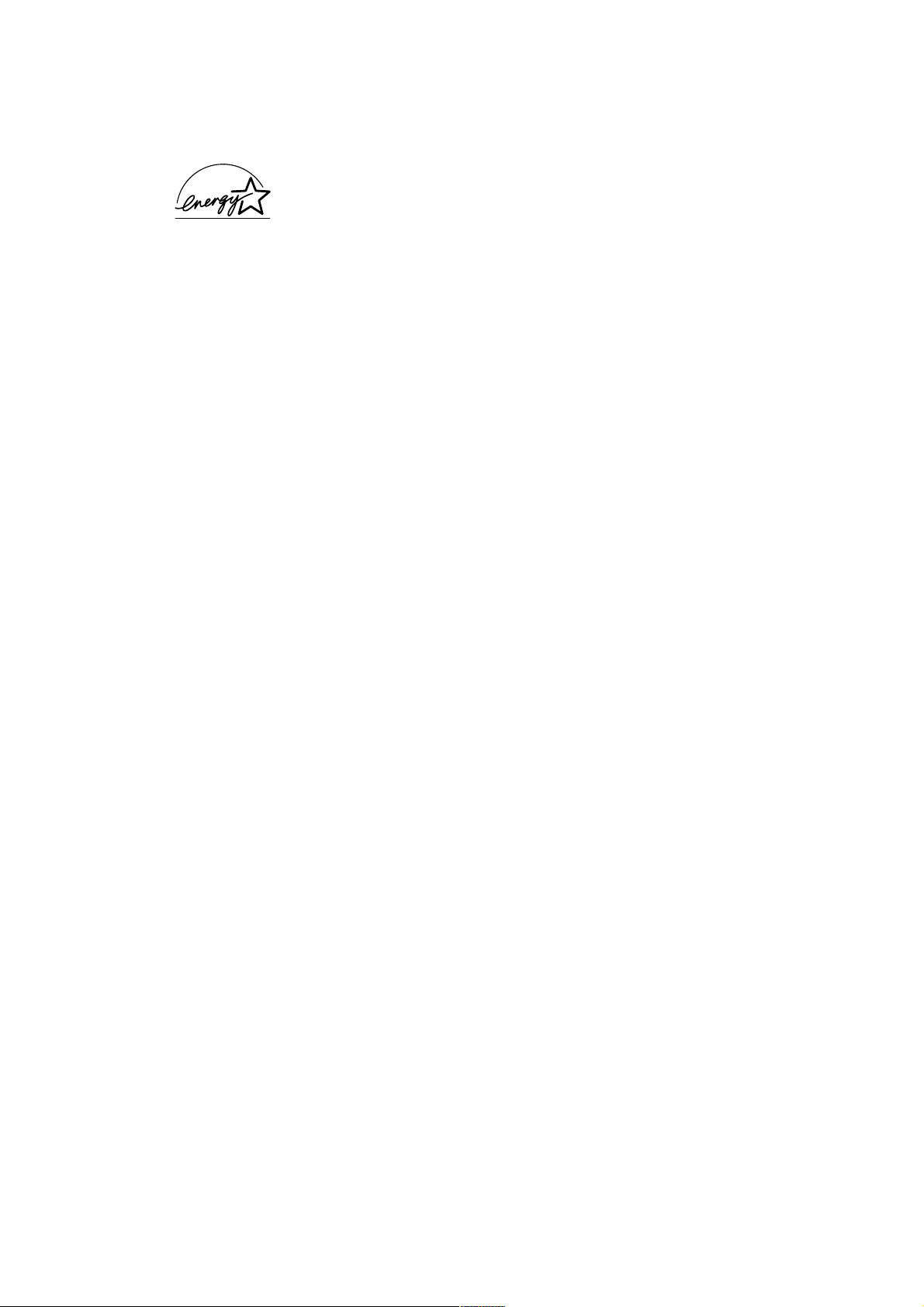
Являясь партнером ENERGY STAR, Корпорация Kyocera Mita привела свои продукты в
соответствие с требованиями ENERGY STAR для эффективного сохранения энергии.
Программа ENERGY STAR - это план по уменьшению потребления энергии, введенный
агенством Соединенных Штатов по защите окружающей среды с целью разработки более
эффективного в плане потребления энергетических ресурсов офисного оборудования.
* ENERGY STAR является зарегистрированной маркой Соединенных Штатов.
Время автоотключения находится в пределах от 15 до 120 минут в соответствии со
Швейцарской программой «Энергия 2000».
Перевод осуществлен под редакцией фирмы «Сервис-Центр» (Абрис-5).
Copyright ©
Все права защищены. Никакая часть этого материала не может быть воспроизведена или
передана в любой форме или любыми средствами, электронно или механически, включая
фотокопирование, запись или с помощью любых систем сохранения и поиска информации,
без письменного разрешения Издателя.
Юридическое ограничение на копирование
Запрещено копирование материалов, защищенных авторскими правами, без разрешения
владельца авторских прав.
Запрещено при любых обстоятельствах копирование внутренней или иностранной
валюты.
Может быть запрещено копирование других материалов.
Page 3
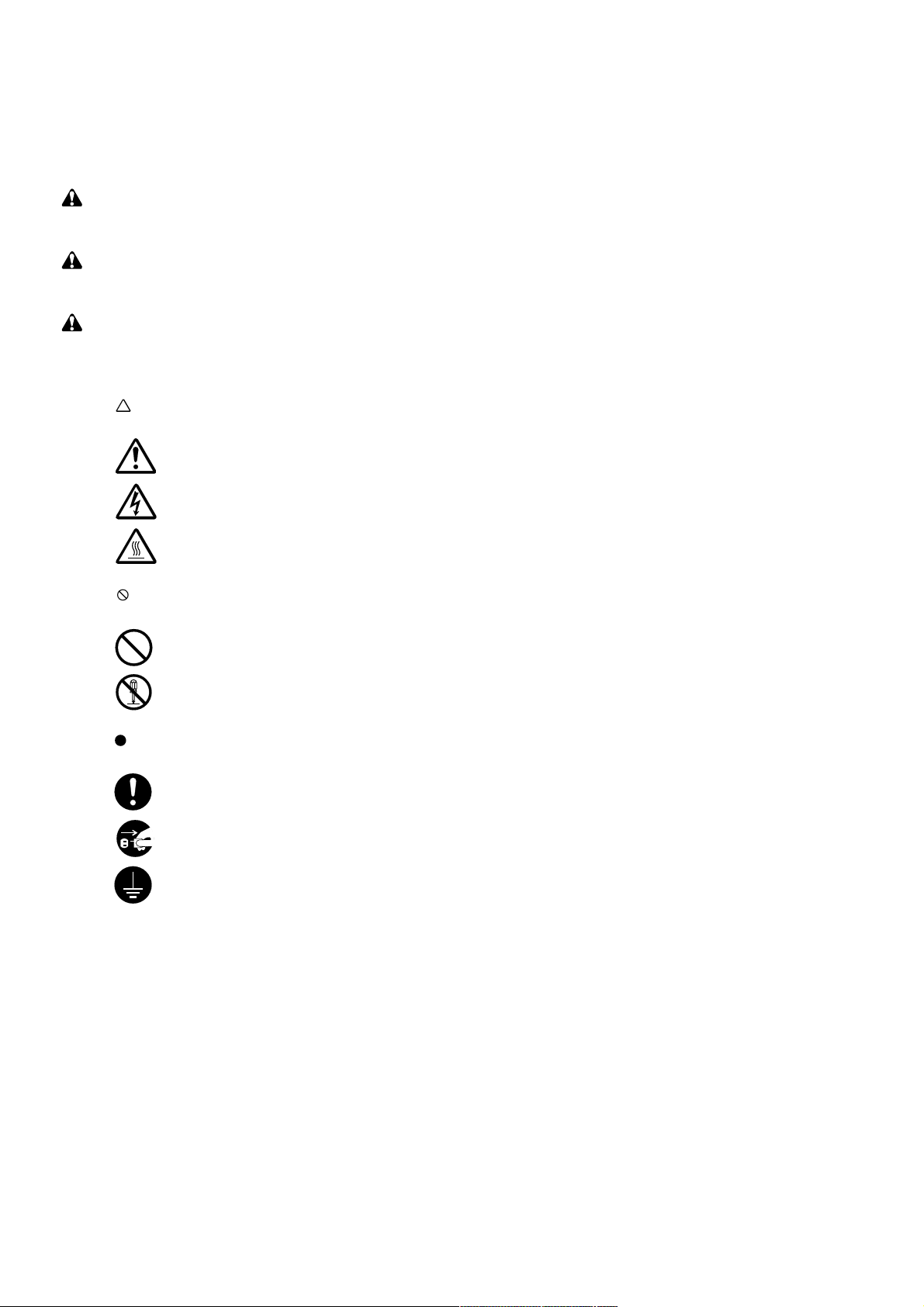
Пожалуйста, прочитайте Рукодство Оператора перед эксплуатацией копира. Храните это Руководство рядом с копиром
для быстрой справки.
Этот раздел руководства и предупреждающие наклейки на частях копира призваны защитить пользователя, других лиц и окружающие
объекты, и гарантировать правильную и безопасную эксплуатацию копира. Символы и их значения приведены ниже.
ОПАСНОСТЬ: Означает, что при недостаточном внимании или невыполнении соответствующих требований, вероятна
серьезная травма или даже летальный исход.
ПРЕДУПРЕЖДЕНИЕ: Означает, что при недостаточном внимании или невыполнении соответствующих требований, вероятна
серьезная травма или даже летальный исход.
ВНИМАНИЕ: Означает, что при недостаточном внимании или невыполнении соответствующих требований, вероятна
персональная травма или механическое повреждение машины.
Символы
Символ
внимания находятся внутри символа.
означает, что соответствующий раздел включает предупреждения о соблюдении безопасности. Указания о степени
.................. [Общее предупреждение]
................. [Предупреждение об опасности поражения электрическим током]
................. [Предупреждение о высокой температуре]
Симвод
описывает запрещенное действие.
Символ
внутри символа описывает требующееся действие.
Пожалуйста, свяжитесь с Вашим сервисным персоналом, если предупреждающие символы в Руководстве Оператора неразличимы
или, если оно само по себе отсутствует, для замены Руководства Оператора (возможно, потребуется оплата).
означает, что соответствующий раздел содержит информацию о запрещенных действиях. Значок внтури символа
................... [Предупреждение о запрещенном действие]
................... [Разбирать запрещено]
означает, что соответствующий раздел содержит информацию о действиях, которые должны быть выполнены. Значок
.................... [Предупреждение о требующемся действие]
................... [Отсоедините сетевой шнур от розетки]
................... [Всегда подсоединяйте копир к розетке с заземляющим контактом]
Page 4
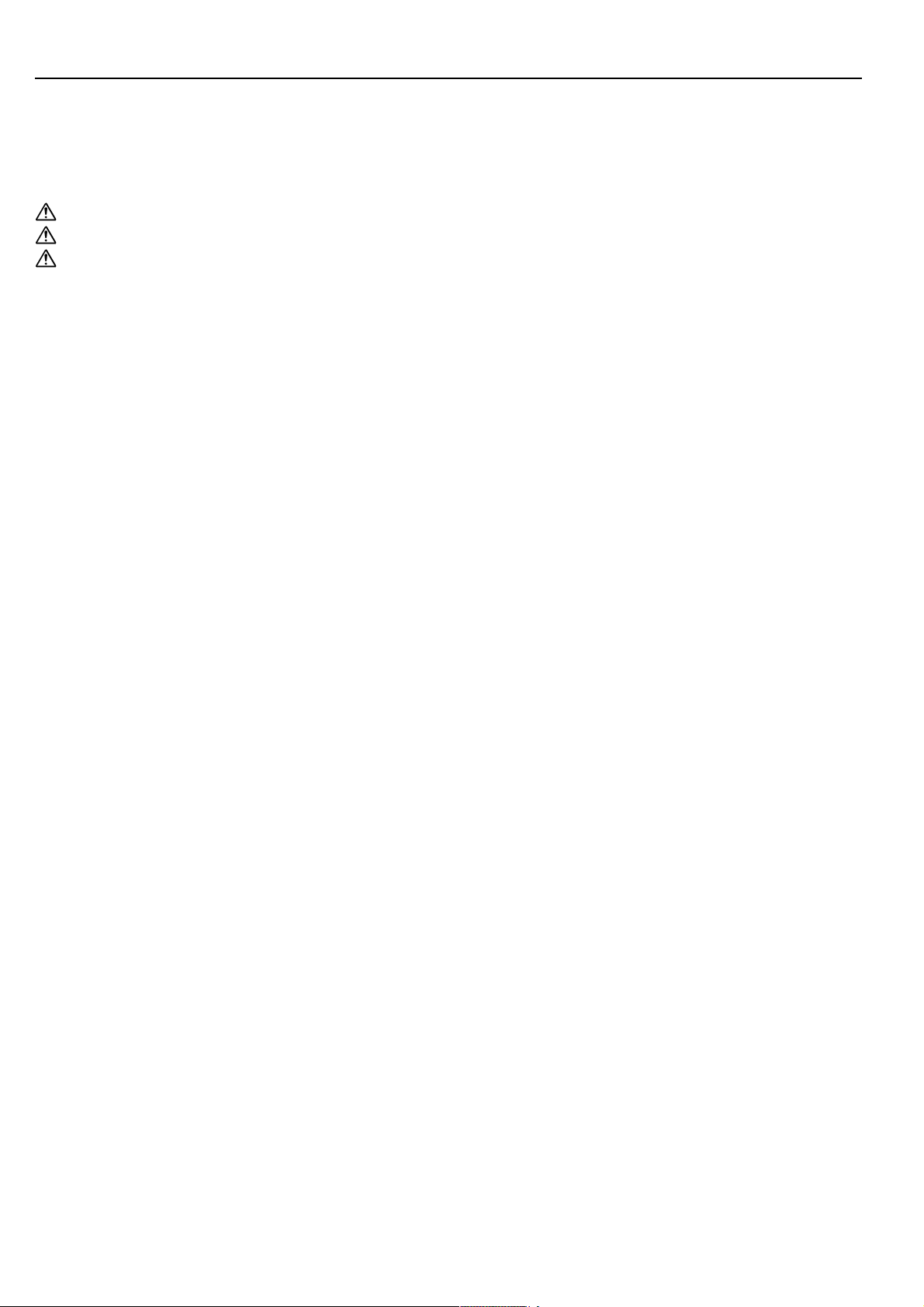
СОДЕРЖАНИЕ
ГЛАВА 1
ВНИМАНИЕ! ПОЖАЛУЙСТА,
ПРОЧИТАЙТЕ
СНАЧАЛА ЭТУ
ГЛАВУ ...............................................1-1
ПРЕДУПРЕЖДУЮЩИЕ НАКЛЕЙКИ................... 1-1
ПРЕДОСТОРОЖНОСТИ ПРИ УСТАНОВКЕ ....... 1-2
ПРЕДОСТОРОЖНОСТИ ПРИ
ЭКСПЛУАТАЦИИ ................................................ 1-3
ГЛАВА 2
НАИМЕНОВАНИЕ ЧАСТЕЙ ..............2-1
(1) Корпус ........................................................ 2-1
(2) Панель оператора ....................................... 2-3
(3) Сенсорный дисплей .................................... 2-4
ГЛАВА 3
ПЕРЕД ЭКСПЛУАТАЦИЕЙ ........... 3-1
2. Сортировка без финишера
[Сортировка копий] ............................................ 5-4
3. Режим копирования с сортировкой
с разворотом ....................................................... 5-5
ГЛАВА 6
УПРАВЛЕНИЕ КОПИРОМ ................6-1
1. Установки по умолчанию ................................... 6-1
(1) Установки машины по умолчанию ............. 6-1
(2) Доступ в режим установок машины по
умолчанию .................................................. 6-3
(3) Измение установок по умолчанию ............. 6-3
(4) Установки копирования по умолчанию .....6-12
(5) Доступ в режим установок копирования по
умолчанию .................................................6-13
(6) Изменение установок копирования по
умолчанию .................................................6-14
2. Выбор языка......................................................6-24
1. Загрузка бумаги ................................................. 3-1
(1) Предосторожности при загрузке бумаги .... 3-1
(2) Загрузка бумаги в кассету ......................... 3-1
(3) Загрузка бумаги в лоток ручной подачи .... 3-2
2. Замена тонер-картриджа и бункерадля
отработанного тонера ....................................... 3-4
ГЛАВА 4
ОСНОВНЫЕ ОПЕРАЦИИ ............. 4-1
1. Основная процедура копирования ................... 4-1
2. Увеличение/уменьшение .................................. 4-4
(1) Режим автомасштабирования .................. 4-4
(2) Режим масштабирования .......................... 4-5
(3) Режим стандартного масштабирования ... 4-6
(4) Режим непропорционального
масштабирования ...................................... 4-6
3. Прерывание копирования ................................. 4-7
ГЛАВА 7
УСТРАНЕНИЕ НЕИСПРАВНОСТЕЙ 7-1
1. Сообщения об ошибках ..................................... 7-1
2. Если индикатор горит или мигает оранжевым
цветом ................................................................ 7-3
3. Если застряла бумага ........................................ 7-3
(1) Предостережения ....................................... 7-4
(2) Процедуры удаления ................................. 7-4
4. Поиск неисправностей ...................................... 7-11
ГЛАВА 8
ПРОФИЛАКТИКА И ТЕХНИЧЕСКИЕ
ХАРАКТЕРИСТИКИ...........................8-1
1. Профилактика копира ......................................... 8-1
2. Технические характеристики .............................. 8-3
ГЛАВА 5
ФУНКЦИИ ....................................... 5-1
1. Двустороннее копирование с различных
оригиналов
[Двустороннее копирование] ............................ 5-1
(1) Двустороннее копирование с двусторонних
оригиналов ................................................. 5-1
(2) Двустороннее копирование с книги .......... 5-1
(3) Двустороннее копирование с односторонних
оригиналов .................................................. 5-2
i
Page 5

English Español
l
ПОЛНОЕ ИСПОЛЬЗОВАНИЕ ФУНКЦИЙ КОПИРА
1 Автовыбор такого же формата
бумаги, как и формат оригнала
<Выбор формата бумаги>
(страница 4-2)
n Увеличение/уменьшение копий до
любого желаемого размера в диапазоне
25 400% (50 200% при
использовании Автоподатчика
Оригиналов)
<Режим масштабирования копий>
(страница 4-5)
25%
2 Получение четких копий ñ
фотографий
<Выбор качества копий> (страница
4-3)
abcdefghijk
abcdefghijk
abcdefghijk
abcdefghijk
abcdefghijk
abcdefghijk
abcdefghijk
abcdefghijk
abcdefghijk
n Выбор коэффициента
масштабирования одним касанием
<Режим стандартного
масштабирования> (страница 4-6)
70%
50%
141%
400%
abc
defghi
jkmn
3 Различные функции для увеличения
и уменьшения копий
n Увеличение/уменьшение копий до
размера бумаги в указанной кассете
<
Режим автомасштабирования
(страница 4-4)
11"✕17" (A3)
8 1/2"✕11" (A4)
129% (141%)
64% (70%)5 1/2"✕8 1/2" (A5)
n Независимый выбор масштаба по длине
и ширине копий
<Режим непропорционального
масштабирования> (страница 4-6)
Y %
M
M
>
400%
4 Двустороннее копирование с
различных оригиналов
<Двустороннее копирование>
(страница 5-1)
* Должен быть установлен
опциональный блок двустороннего
копирования.
5
4
3
2
1
4
3
2
1
7 Изменение языка сенсорной панели
<Выбор языка сенсорной панели>
(страница 6-24)
X %
5 Автоматическая сортировка
<Сортировка копий> (страница 5-4)
3
2
1
3
5
2
1
3
2
1
3
2
1
6 Изменение ориентации копий для
легкой сортировки
<Режим сортировки с
разворотом> (страница 5-5)
ii
Page 6
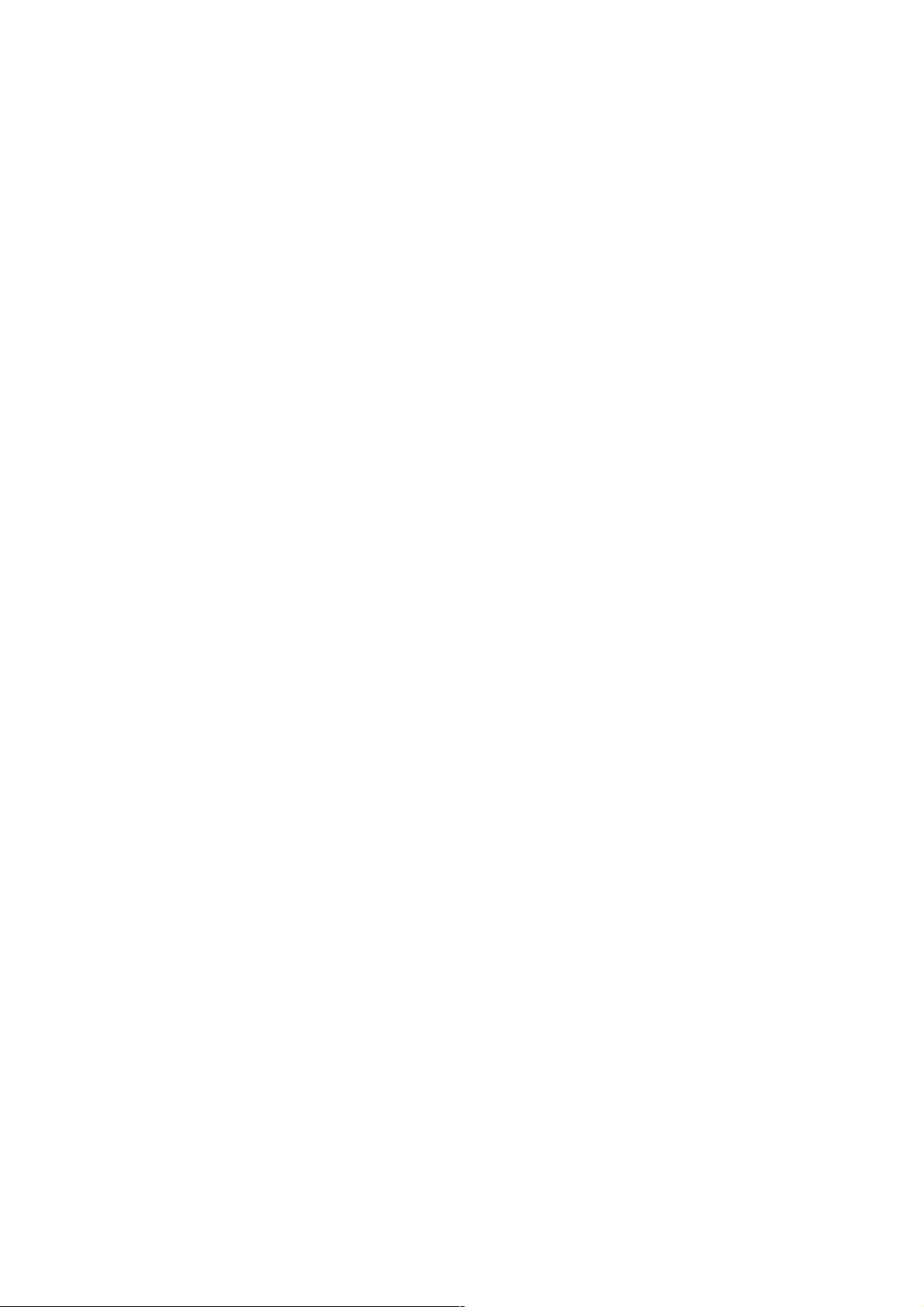
Page 7
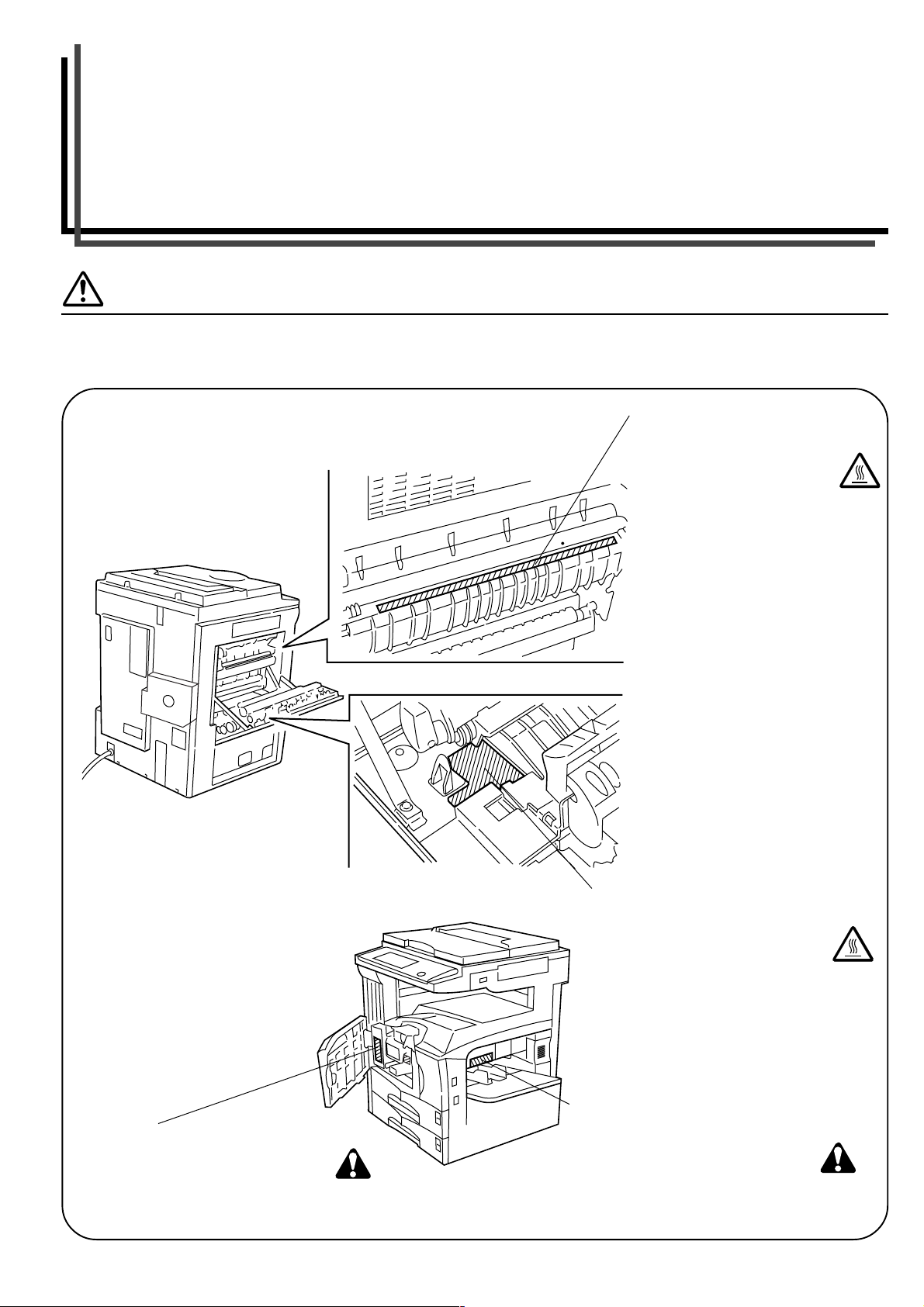
ГЛАВА 1 ВНИМАНИЕ! ПРОЧИТАЙТЕ, ПОЖАЛУЙСТА,
СНАЧАЛА ЭТУ ГЛАВУ
ПРЕДУПРЕЖДАЮЩИЕ НАКЛЕЙКИ
Предупреждающие наклейки прикреплены в копире в указанных ниже местах исключительно для целей безопасности. БУДЬТЕ
ОСОБЕННО ОСТОРОЖНЫ, чтобы избежать ожога или удара электрическим током при удалении застрявшей бумаги или
замене тонер-картриджа.
Наклейка 1
Внутри высокая температура. Не
касайтесь частей копира в этом
месте, так как можете получить
îæîã. .......................................
Наклейка 2
Не сжигайте тонер и контейнеры изпод него. Искры от сгорания могут
привести к пожару. ..............................
Наклейка 4
Внутри высокая температура. Не
касайтесь частей копира в этом
месте, так как можете получить
îæîã. ..................................................
Наклейка 3
Внутри двигающиеся части. Не
дотрагивайтесь до них, так как это
может привести к персональной
травме. ..............................................
Внимание: НЕ удаляйте эти наклейки.
1-1
Page 8
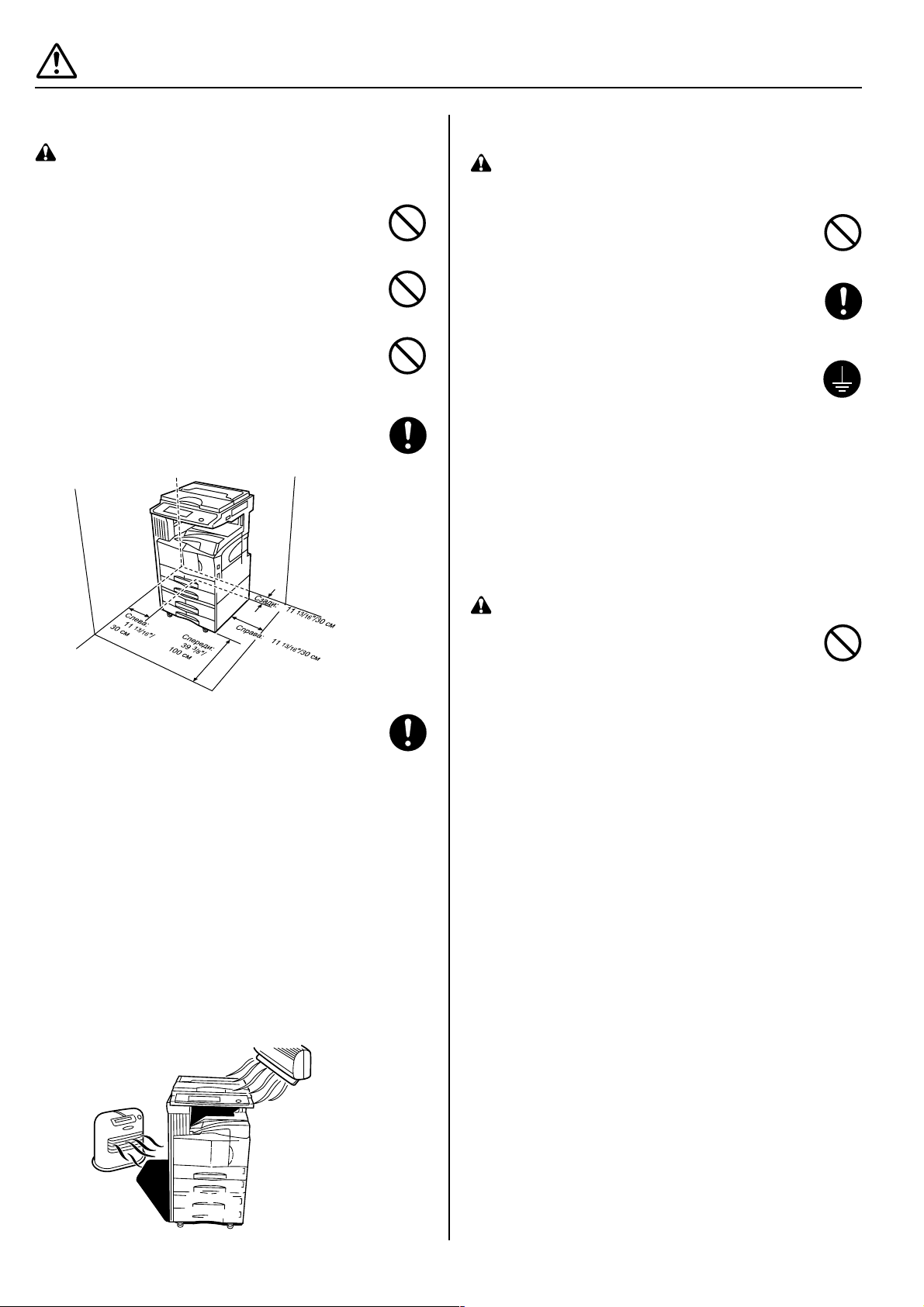
ПРЕДОСТОРОЖНОСТИ ПРИ УСТАНОВКЕ
n Окружающая среда
ВНИМАНИЕ
• Избегайте установки копира на неровные или
неустойчивые поверхности. Установка копира на таких
поверхностях может привести к его падению. Это
представляет опасность получения персональной
травмы или повреждения копира. ...................................
• Избегайте установки копира в местах с высокой
влажностью или в пыльных местах. Если пыль или грязь
налипнут на вилку сетевого шнура, очистите вилку,
чтобы избежать удара электрическим током. ..............
• Избегайте установки копира вблизи радиаторов,
нагревателей или других горячих поверхностей, а также
в местах расположения горючих предметов, чтобы
избежать воспламенения. ................................................
• Для того чтобы копир быстрее остывал и для облегчения
замены частей и обслуживания, оставьте свободное
пространство как показано ниже. Оставьте требуемое
пространство, особенно около левой крышки, для того,
чтобы не препятствовать вентиляции копира. ............
n Напряжение сети/ Заземление
копира
ОСТОРОЖНО
• НИКОГДА НЕ включайте копир в сеть с напряжением,
несоответствующим его спецификации. Избегайте
подключения нескольких приборов в одну розетку. Это
представляет опасность воспламенения или удара
электрическим током. ........................................................
• Надежно подсоединяйте сетевой шнур к розетке. Если
металлические предметы находятся в контакте с сетевым
шнуром, они могут повредить его, что может привести к
воспламенению или удару электрическим током..........
• Всегда подсоединяйте копир к розетке с заземляющим
контактом, чтобы избежать воспламенения или удара
электрическим током при коротком замыкании. Если
заземление подключить невозможно, свяжитесь с
сервисным персоналом. ....................................................
Другие предосторожности
• Подключайте сетевой шнур к наиболее близко
расположенной розетке.
>
>
=
>
=
=
>
=
•Всегда используйте стопоры, чтобы закрепить копир в
неподвижном положении и предотвратить его движение
и/или опрокидывание. .........................................................
Другие предосторожности
• Состояние окружающей среды может неблагоприятно
воздействовать на безопасность оператора и работу
копира. Устанавливайте копир â хорошо
проветриваемом помещении (рекомендуемые
температура около 20°С, влажность около 65 %).
• Избегайте расположения около окна и попадания на
копир прямого солнечного света.
• Избегайте расположения в местах с повышенной
вибрацией.
• Избегайте сильных перепадов температур.
• Избегайте прямого воздействия на копир горячего или
холодного воздуха.
• Избегайте плохо вентилируемых помещений.
• Если копир перемещается после установки, покрытие
пола может быть повреждено стопорами в зависимости
от материала покрытия.
n Хранение пластиковых упаковок
ОСТОРОЖНО
• Храните пластиковые упаковки от копира в недоступном
для детей месте. Неосторожное обращение детей с
упаковками может вызвать удушье. ...............................
1-2
Page 9
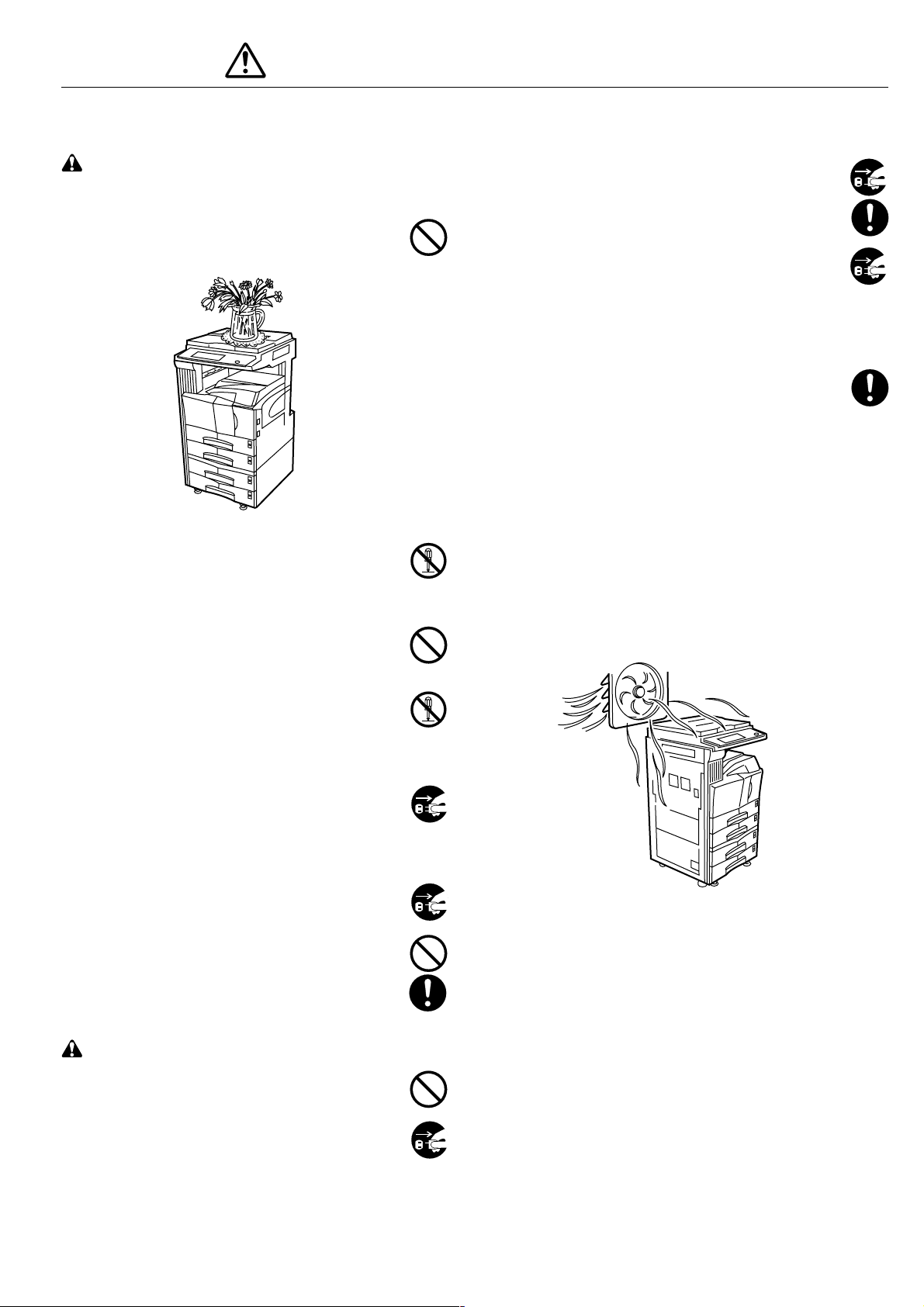
ПРЕДОСТОРОЖНОСТИ ПРИ ЭКСПЛУАТАЦИИ
n Предосторожности при эксплуата-
ции копира
ВНИМАНИЕ
• НЕ размещайте металлические предметы или емкости с
водой (кружки, цветочные вазы, горшки и т.д.) на копире или
около него. Это представляет опасность воспламенения
или удара электрическим током в случае, если они
упадут вниз. ................................................................
• НЕ снимайте никаких крышек с копира, так как это
представляет опасность удара электрическим током от
высоковольтных частей копира. ......................................
• НЕ повреждайте и не пытайтесь ремонтировать сетевой
шнур. НЕ размещайте тяжелые предметы на сетевом
шнуре, не дергайте и сильно не изгибайте его. Это
представляет опасность воспламенения или удара
электрическим током. ........................................................
• НИКОГДА НЕ пытайтесь ремонтировать или разбирать
копир или его части самостоятельно, так как это может
привести к воспламенению или удару электрическим
током, или облучению лазером. ........................................
• Если копир стал слишком горячим или появился странный
запах или дым, или возникла какая-то другая нестандартная
ситуация, существует опасность воспламенения или
удара электрическим током. Немедленно выключите
сетевой выключатель, отключите сетевой шнур и
свяжитесь с сервисным персоналом..............................
• Если что-то попало в копир (скрепки, вода, другие
жидкости и т.д.), что может повредить какие-либо части,
немедленно выключите сетевой выключатель. Затем
отключите сетевой шнур, чтобы избежать
воспламенения или удара электрическим током.
Свяжитесь с сервисным персоналом. ............................
• НЕ отключайте и не подключайте сетевой шнур мокрыми
руками, так как это может привести к удару
электрическим током. ........................................................
• ВСЕГДА связывайтесь с сервисным персоналом для
профилактических работ или ремонта. ...........................
ОСТОРОЖНО
• НЕ дергайте сетевой шнур, когда отключаете его от
розетки, так как его повреждение может привести к
воспламенению или удару электрическим током..........
• ВСЕГДА отключайте сетевой шнур, когда передвигаете
копир. Повреждение сетевого шнура может привести к
воспламенению или удару электрическим током..........
• Если копир не будет использоваться короткий
промежуток времени (ночью и т.д.), выключите сетевой
выключатель.
Если копир не будет использоваться длительный период
времени (во время отпуска и т.д.), то отсоедините
сетевой шнур. ......................................................................
• ВСЕГДА придерживайте определенные части копира,
когда поднимаете или передвигаете его. ........................
• Перед проведением профилактики копира убедитесь, что
сетевой выключатель выключен и сетевой шнур отключен
от розетки. ............................................................................
• Если внутри копира собирается пыль, это может
привести к воспламенению или другим проблемам. Мы
рекомендуем проконсультироваться с сервисным
персоналом относительно очистки внутренних частей.
Особенно полезно выполнять такие работы перед
временем года с высокой влажностью.
Проконсультируйтесь с сервисным персоналом
относительно стоимости профилактических работ. .....
Другие предосторожности
• НЕ размещайте тяжелые предметы на копире, так как
это может привести к повреждению копира.
• НЕ открывайте переднюю крышку, не выключайте
сетевой выключатель, не отключайте сетевой шнур в
процессе копирования.
• В процессе копирования выделяется небольшое
количество озона, которое не вредно для здоровья.
Однако, если копир используется длительное время в
плохо вентилируемом помещении или когда делается
слишком большое количество копий, запах может стать
неприятным. Чтобы создать благоприятную среду для
работы, нужно хорошо вентилировать помещение.
• Перед тем, как поднимать копир или передвигать его,
свяжитесь с сервисным персоналом для консультации.
• НЕ трогайте электрические части копира, например,
контакты, печатные платы. Они могут быть повреждены
статическим электричеством.
• НЕ пытайтесь проделать какие-либо операции, не
описанные в этом руководстве.
• ОСТОРОЖНО: Использование настроек или
регулировок, или исполнение процедур не так, как
описано выше, может привести к опасному
радиационному излучению.
1-3
Page 10
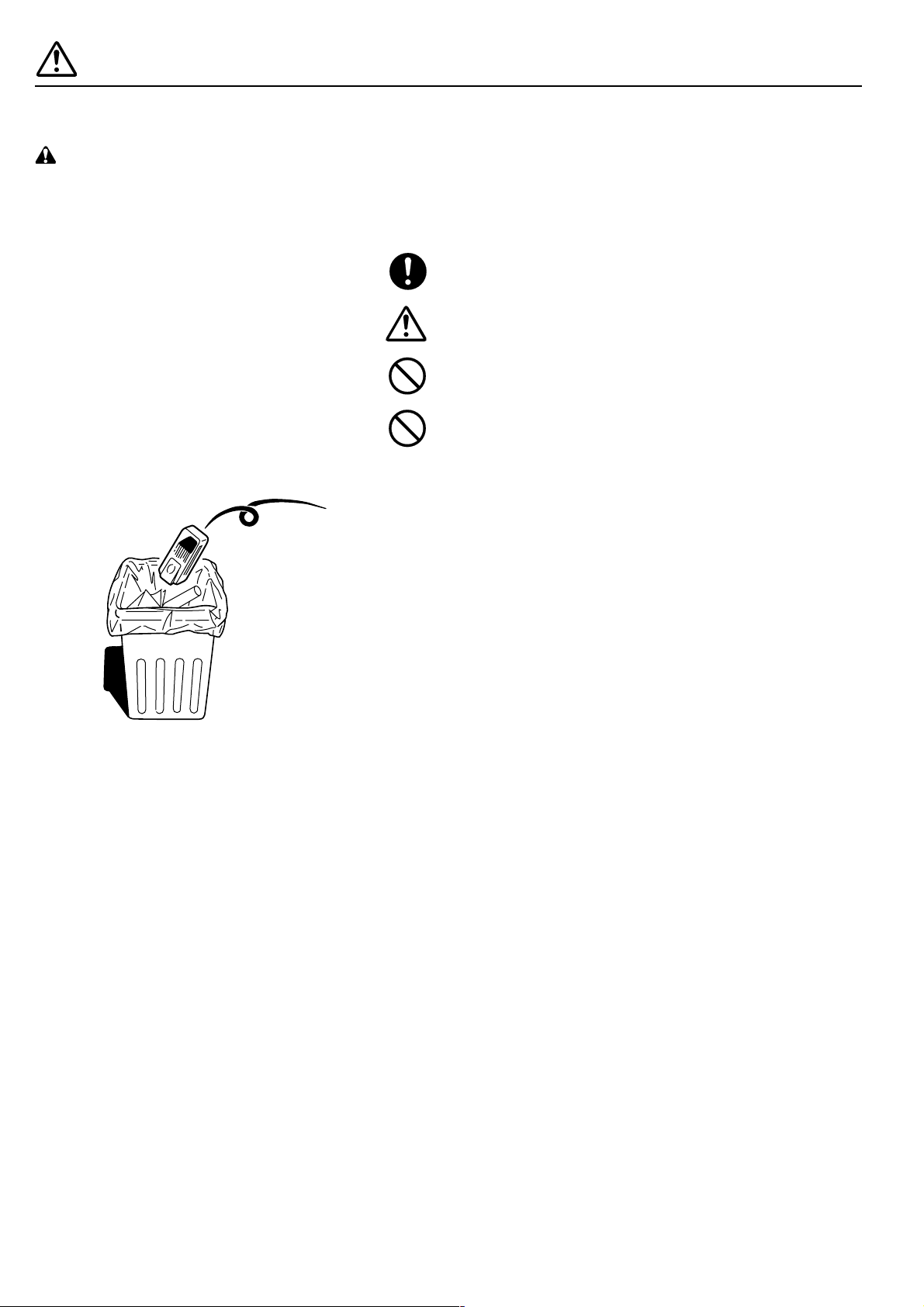
ПРЕДОСТОРОЖНОСТИ ПРИ ЭКСПЛУАТАЦИИ
n Предосторожности при хранение
расходных материалов
ОСТОРОЖНО
• Избегайте вдыхания, глотания или контакта с кожей и
глазами расходных материалов. Если тонер попал Вам
на руки, вымойте их водой с мылом. Если тонер попал
Вам в глаза, немедленно промойте их большим
количеством воды и обратитесь к врачу. Если дети или
кто-либо другой по ошибке проглотил тонер, выпейте
несколько стаканов воды и немедленно обратитесь к
врачу. ....................................................................................
• Вдыхание мелкой пыли может привести к заболеванию
легких. Как предполагается, использование этого продукта
не может стать результатом такого заболевания. ................
• Храните расходные материалы в недоступном для детей
месте.....................................................................................
• НЕ пытайтесь сжечь тонер или картриджи из-под него на
огне, так как при этом происходит опасное разбрызгивание
èñêð. .......................................................................................
Другие предосторожности
• Всегда читайте инструкцию по безопасности, которая
находится внутри коробки или напечатана на ней.
• Утилизируйте тонер и картриджи в соответствии с
Федеральным и местным законодательством.
• Храните расходные материалы в прохладном, темном
месте.
• Если копир не будет использоваться длительное время,
удалите бумагу из кассет и уберите ее в оригинальную
упаковку.
1-4
Page 11
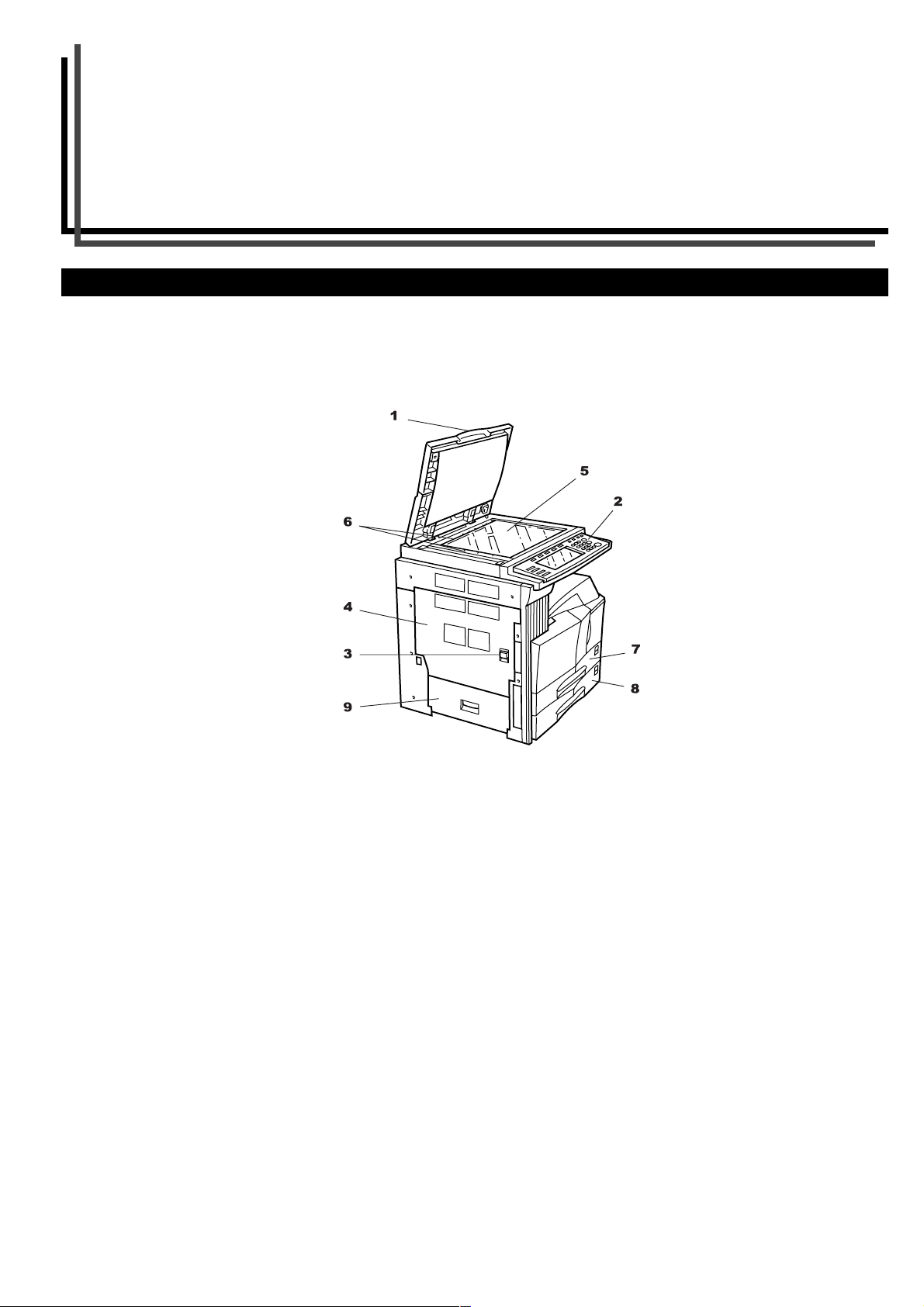
ГЛАВА 2 НАИМЕНОВАНИЕ ЧАСТЕЙ КОПИРА
(1) Корпус
Крышка оригинала (Опция)
(Откройте/закройте, чтобы поместить оригинал на контактное стекло.)
Панель оператора
(Содержит клавиши и индикаторы для управления копиром.)
! Ручка открывания левой крышки 1
(Нажмите, чтобы открыть левую крышку 1.)
" Левая крышка 1
(Откройте, если застряла бумага.)
# Контактное стекло
(Для копирования поместите оригинал на стекло. Оригинал размещайте изображением вниз к левому дальнему углу,
выровняв по шкалам форматов на левой и задней сторонах стекла.)
$ Шкалы форматов оригинала
(Убедитесь, что оригинал выровнен по этим шкалам.)
% Кассета 1
(Вмещает до 500 листов бумаги [стандартная бумага, специфицированная нашей компанией].)
& Кассета 2
(Вмещает до 500 листов бумаги [стандартная бумага, специфицированная нашей компанией].)
' Левая крышка 2
(Откройте, если застряла бумага около левой крышки 2.)
2-1
Page 12
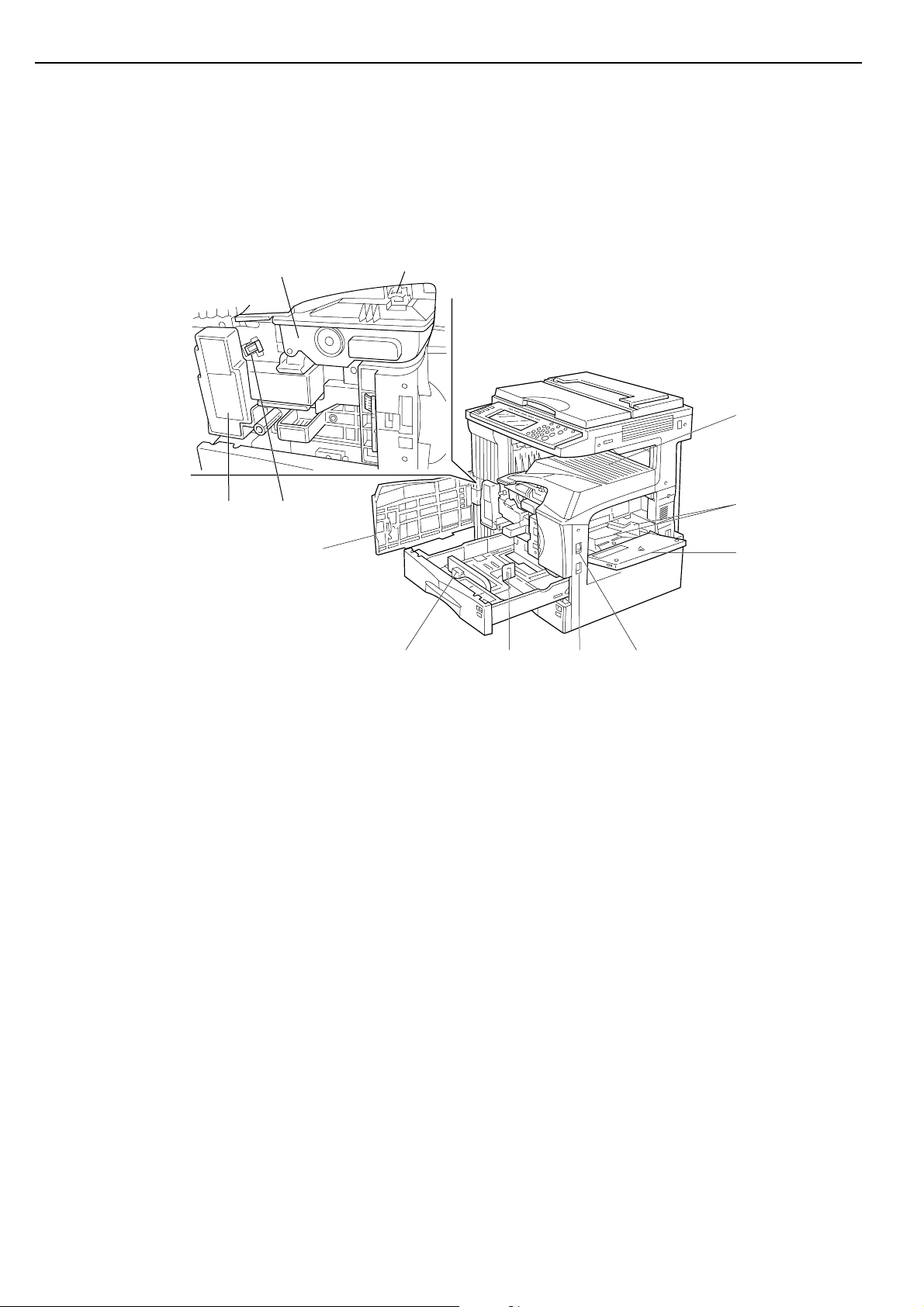
ГЛАВА 2 НАИМЕНОВАНИЕ ЧАСТЕЙ КОПИРА
12
14 15
09
16
13
18
11
10
17211920
Лоток ручной подачи
(Специальную бумагу или бумагу маленького формата загружайте только в лоток ручной подачи.)
Направляющие
(Отрегулируйте направляющие лотка ручной подачи по ширине загружаемой бумаги.)
Тонер-картридж
! Ручка открывания тонер-картриджа
(Используйте при замене тонер-картриджа.)
" Бункер для отработанного тонера
# Ось очистки главного коротрона
(Вытяните, а затем вставьте обратно после замены тонер-картриджа или, если изображение на копии запачкано тонером.)
$ Передняя крышка
(Откройте, чтобы заменить тонер-картридж или бункер для отработанного тонера.)
% Сетевой выключатель
(Включите (I) перед началом копирования.)
& Секция складывания копий
(Готовые копии складываются в этой секции.)
' Ограничитель длины бумаги
(Отрегулируйте по длине загружаемой в кассету бумаги.)
Ограничитель ширины бумаги
(Нажмите на кнопку на ограничителе и отрегулируйте по ширине загружаемой в кассету бумаги.)
Ручки для транспортировки
(Для транспортировки копира вытяните ручки на себя.)
2-2
Page 13
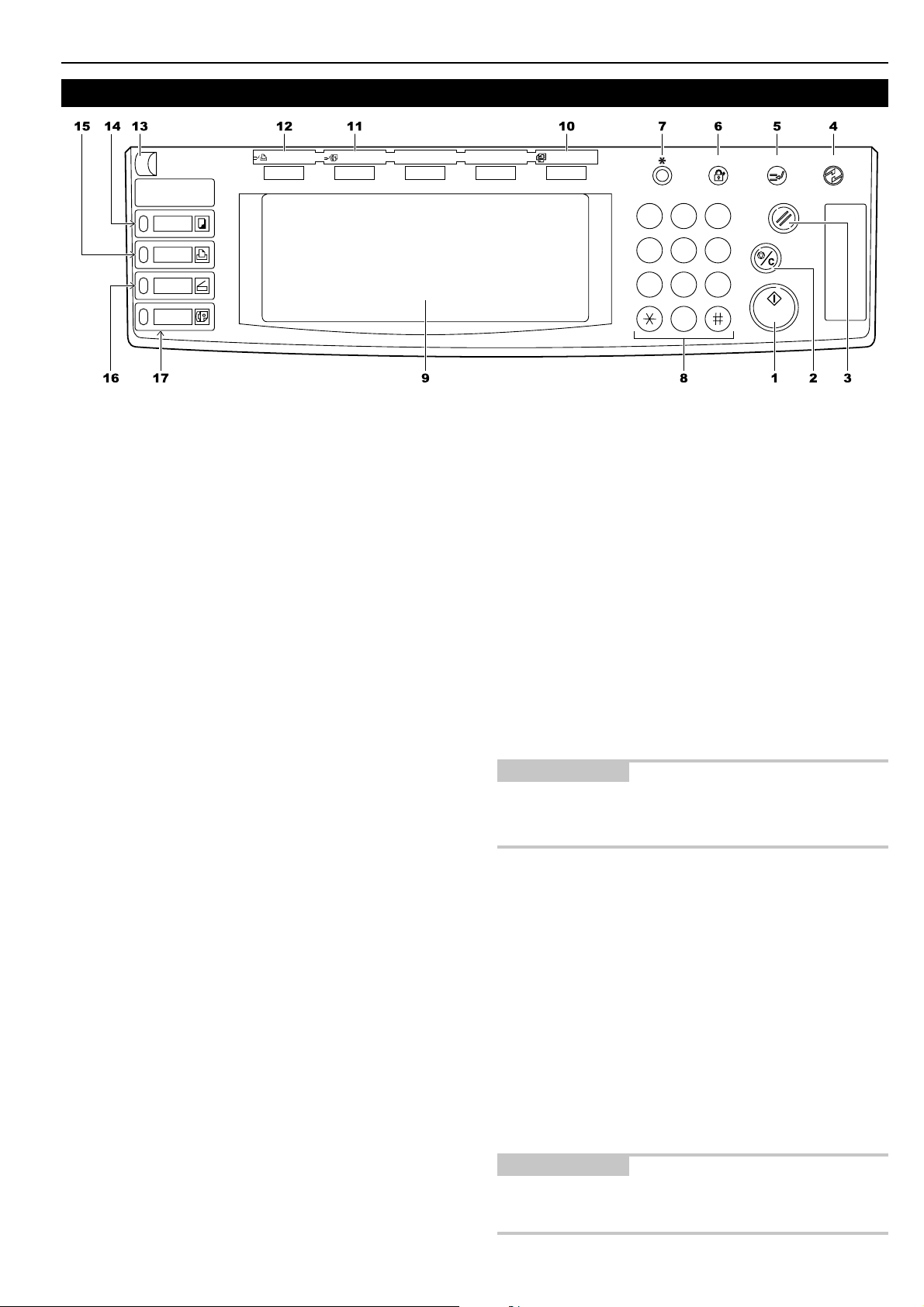
(2) Панель оператора
ГЛАВА 2 НАИМЕНОВАНИЕ ЧАСТЕЙ КОПИРА
Copier
Printer
Scanner
Fax
Printer
Priority Output
Facsimile
Priority Output
Клавиша [Старт] (Индикатор)
(Нажмите, чтобы начать копирование. Копирование
возможно, когда индикатор горит зеленым цветом.)
Клавиша [Стоп/Сброс]
(Нажмите, чтобы остановить копирование или изменить
количество копий, которое должно быть сделано.)
! Клавиша [Общий сброс]
(Ñì. «Начальный режим» на этой странице.)
" Клавиша [Энергосбережение] (предварительный
разогрев)
(Нажмите, чтобы перейти в энергосберегающий режим.
Чтобы выйти из этого режима, нажмите клавишу вновь.)
# Клавиша [Прерывание] (Индикатор)
(Нажмите, чтобы прервать копирование. После нажатия
загорится индикатор. Смотрите страницу 4-7.)
$ Клавиша [Менеджмент]
(Если режим менеджмента включен, нажмите эту клавишу,
чтобы после окончания копирования требовалось ввести
код доступа.)
% Клавиша [*] (По умолчанию)
(Нажмите, чтобы изменить установки по умолчанию в
соответствии с Вашими требованиями.)
& Цифровые клавиши
(Нажмите, чтобы ввести число копий или желаемое
значение.)
' Сенсорный дисплей
(Показывет сообщения о состояние копира. Также
показывает функциональные клавиши.)
Клавиша [Автовыбор] (Индикатор)
(Нажмите, чтобы включить режим Автовыбора. Загорится
индикатор.)
Клавиша [Приоритет факса] (Индикатор)
(Нажмите, чтобы выбрать приоритет печати факсов.
Загорится индикатор. Для более подробной
информации, смотрите Руководство Оператора для
дополнительного комплекта факса.)
Клавиша [Приоритет принтера] (Индикатор)
(Нажмите, чтобы выбрать приоритет печати принтера.
Загорится индикатор. Для более подробной
информации, смотрите Руководство Оператора для
дополнительной платы принтера.)
! Регулятор яркости дисплея
(Вращая регулятор, Вы можете отрегулировать яркость
сенсорного дисплея.)
" Клавиша [Копир] (Индикатор)
(Нажмите, чтобы использовать функции копира.
Индикатор будет гореть или мигать зеленым цветом или
оранжевым в соответствии с состоянием машины.)
Auto Selection
Management Energy Saver
1 2 3
4 5 6
Reset
Interrupt
Stop/
Clear
7 8 9
0
# Клавиша [Принтер] (Индикатор)
(Нажмите, чтобы использовать функции принтера.
Индикатор будет гореть или мигать зеленым цветом или
оранжевым в соответствии с состоянием машины.)
$ Клавиша [Сканер] (Индикатор)
(Нажмите, чтобы использовать функции сканера.
Индикатор будет гореть или мигать зеленым цветом или
оранжевым в соответствии с состоянием машины.)
% Клавиша [Факс] (Индикатор)
(Нажмите, чтобы переключиться в режим факса.
Загорится индикатор.)
Начальный режим (после окончания прогрева или
после нажатия клавиши «Общий сброс»)
В начальном режиме бумага автоматически выбирается такого
же формата как и оригинал (режим «Автовыбор бумаги»),
количество копий устанавливается в «1», устанавливается
ручной режим экспозиции и качество копий устанавливается
в режим «Текст и Фото».
ПРИМЕЧАНИЕ
В установках по умолчанию возможно изменить начальный
режим экспозиции с ручного на авто. (См. «РЕЖИМ
ЭКСПОЗИЦИИ» на стр. 6-14.)
Функция «Автосброс»
Через определенное время (от 30 до 270 секунд) после
окончания копирования копир автоматически вернется к тем
же установкам, что были после прогрева. (Однако режим
экспозиции не изменится.) Копирование может быть
выполнено с теми же установками (режим копирования,
количество копий и режим экспозиции), если копирование
начнется до включения функции «Автосброс».
Функция «Автопереключение кассет»
Если для двух кассет установлен одинаковый формат бумаги
и в процессе копирования в одной из кассет заканчивается
бумага, то копир автоматически переключится с пустой
кассеты на полную без прерывания копирования.
ПРИМЕЧАНИЕ
Функция «Автопереключение кассет» может быть отключена.
(См. «Автопереключение кассет» на стр. 6-3.)
Start
2-3
Page 14
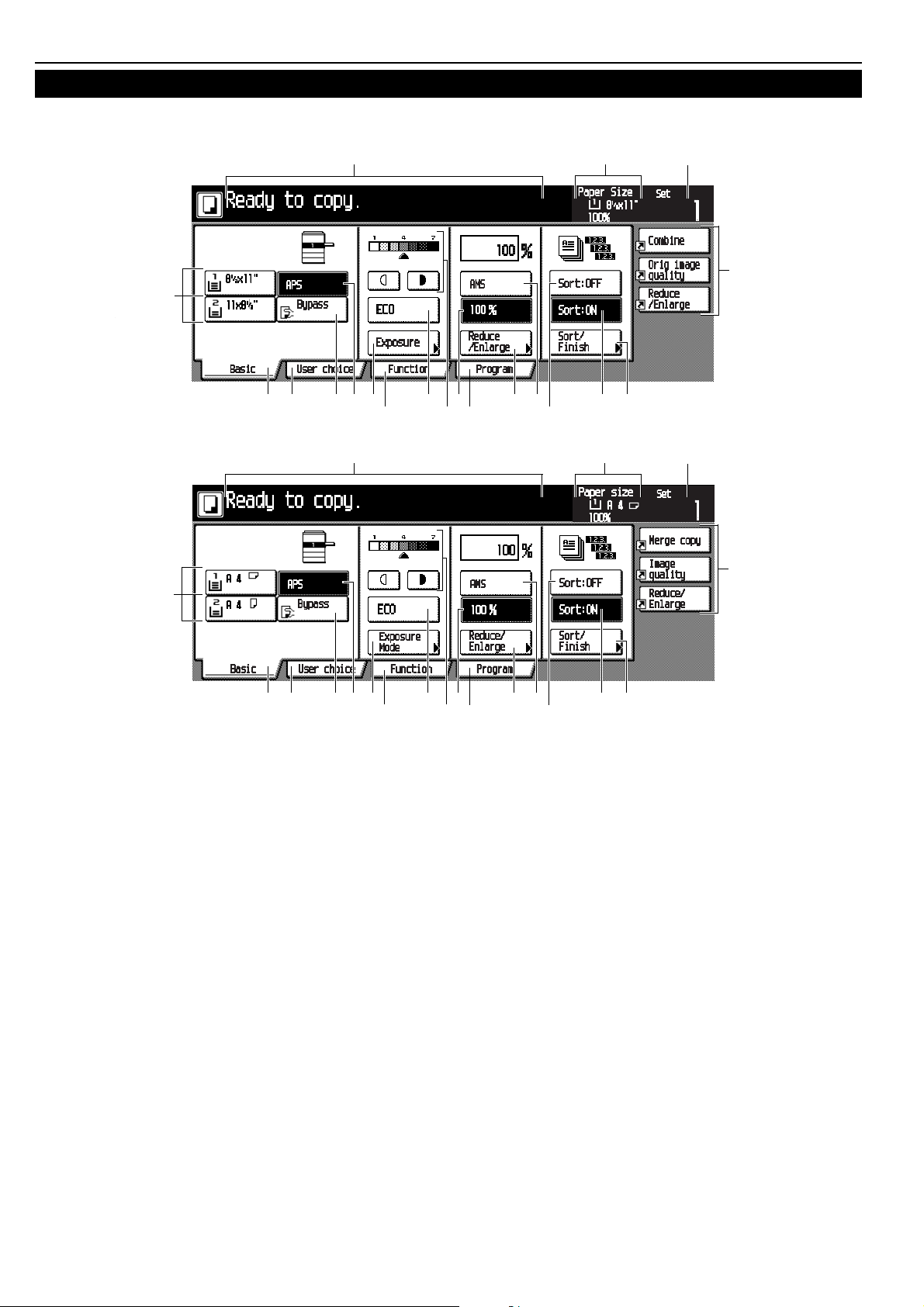
ГЛАВА 2 НАИМЕНОВАНИЕ ЧАСТЕЙ КОПИРА
(3) Сенсорный дисплей
Дюймовая спецификация
"
!
$
% &
"
% &
$#
Метрическая спецификация
#"#
$
Отображает сообщения относительно состояния машины
и требующихся операциях.
Отображает установленный формат бумаги и коэффициент
масштабирования для каждой кассеты.
! Отображает количество копий, которое было сделано.
" Клавиша Формат бумаги (Индикатор-ярлык)
(Отображает формат бумаги, установленной в каждой из
кассет. Чтобы выбрать кассету, из которой будет
подаваться бумага, нажмите соответствующую клавишу,
чтобы она подсветилась. Клавиша [*] отображается, если
в выбранную кассету установлена специальная бумага.
Если установлены дополнительные кассеты, будут
отображаться Кассеты 3 и 4.)
# Клавиша [Автовыбор бумаги (АВБ)]
(Нажмите эту клавишу, чтобы автоматически выбирался
формат бумаги.)
$ Клавиша [Лоток ручной подачи (Байпас)]
(Нажмите эту клавишу, чтобы копирование происходило
на бумагу, установленную в лоток ручной подачи.)
% Клавиша [Автомасштабирование (АВМ)]
(Нажмите эту клавишу, чтобы автоматически выбирался
коэффициент масштабирования.)
& Клавиша [Масштаб]
(Нажмите эту клавишу, чтобы вручную установить
коэффициент масштабирования.)
' Клавиша 100%
(Нажмите эту клавишу, чтобы установить коэффициент
масштабирования 100%.)
Клавиша регулировки экспозиции/Индикатор
экспозиции
(Нажмите соответствующую клавишу, чтобы вручную
отрегулировать экспозицию копий. Текущее значение
будет отображаться на индикаторе экспозиции.)
'
'
'
'
&%
!
&%
!
"
#
!
$
Клавиша [Экспозиция]
(Нажмите эту клавишу, чтобы отобразить экран установок
экспозиции.)
Клавиша [Эко]
(Нажмите эту клавишу, чтобы она подсветилась, тогда
копир перейдет в режим экономии тонера, при котором
уровень экспозиции снижается, за счет чего уменьшается
потребление тонера. Используйте этот режим для
тестовой печати и, если не требуется высокое качество
копий. За информацией о том, как сделать включение
режима экономии тонера автоматическим, смотрите
«Экопечать» на странице 6-16.)
! Клавиша [Сортировка: ВЫКЛ.]
(Нажмите эту клавишу, чтобы не использовать функцию
сортировки.)
" Клавиша [Сортирвока: ВКЛ.]
(Нажмите эту клавишу, чтобы использовать функцию
сортировки.)
# Клавиша [Сортировка/Окончательная обработка]
(Нажмите эту клавишу, чтобы отобразить экран выбора
функции Сортировка/Окончательная обработка.)
$ Регистрационные клавиши
(Нажмите ýòó клавишу, чтобы вызвать
зарегистрированные установки. Каждая функция на
экране Функций может быть зарегистрирована под
регистрационными клавишами.)
% Клавиша [Основной]
(Нажмите эту клавишу., чтобы отобразить экран
Основной.)
2-4
Page 15
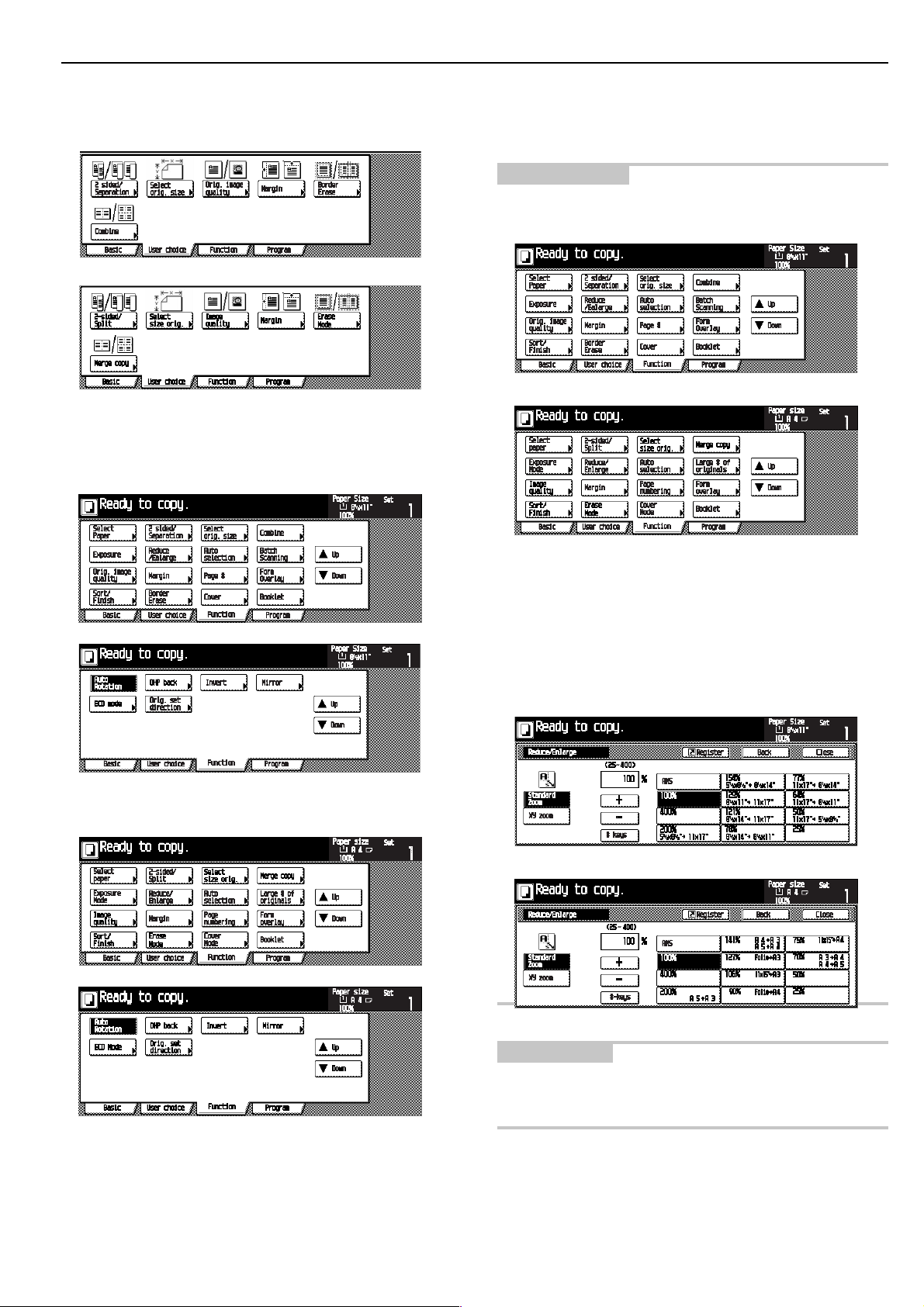
ГЛАВА 2 НАИМЕНОВАНИЕ ЧАСТЕЙ КОПИРА
& Клавиша [Выбор пользователя]
(Нажмите эту клавишу, чтобы отобразить экран Выбор
пользователя.)
Дюймовая спецификация
Метрическая спецификация
' Клавиша [Функции]
(Нажмите эту клавишу, чтобы отобразить экран Функции.)
Дюймовая спецификация
Клавиша [Программа]
(Нажмите эту клавишу, чтобы зарегистрировать текущие
установки, как единую программу, или удалить
зарегистрированную программу.)
ПРИМЕЧАНИЕ
Если нажать клавишу со значком «K» в нижнем правом
углу, то будет отображен экран установок.
Дюймовая спецификация
Метрическая спецификация
Метрическая спецификация
Клавиша [Регистрировать]
(Нажмите эту клавишу, чтобы зарегистрировать установки
под регистрационной клавишей.)
Клавиша [Назад]
(Нажмите эту клавишу, чтобы вернуться к начальному
экрану текущего режима.)
Клавиша [Закрыть]
(Нажмите эту клавишу, чтобы вернуться к предыдущему
экрану.)
Дюймовая спецификация
Метрическая спецификация
ПРИМЕЧАНИЕ
Клавиши, отображающиеся на экранах Основной, Выбор
пользователя, могут быть изменены или добавлены при
помощи функции, описанной на странице 6-23.
2-5
Page 16
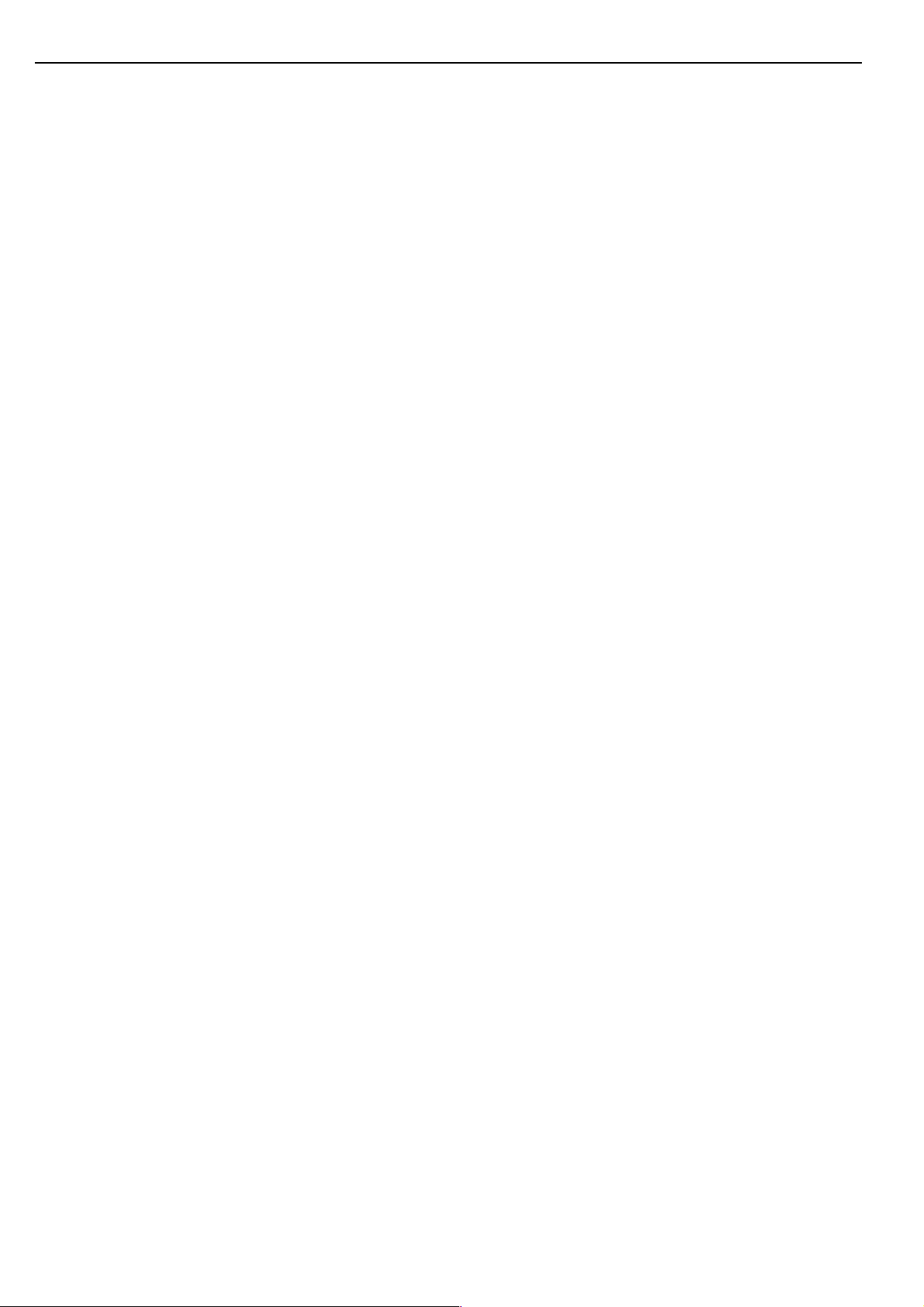
ГЛАВА 2 НАИМЕНОВАНИЕ ЧАСТЕЙ КОПИРА
2-6
Page 17
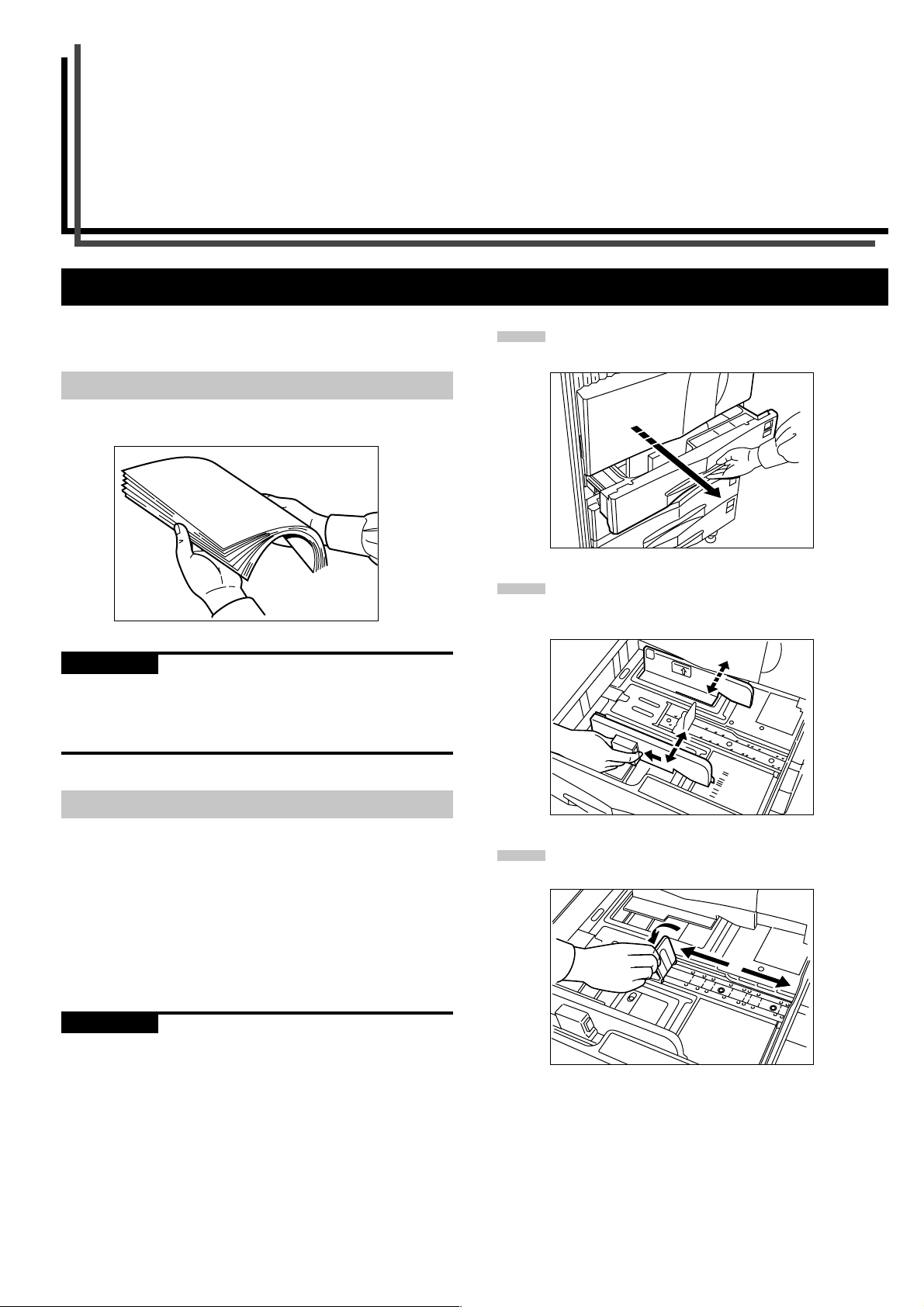
ГЛАВА 3 ПЕРЕД ЭКСПЛУАТАЦИЕЙ
1. Загрузка бумаги
Бумага может быть загружена в две кассеты или в лоток
ручной подачи.
(1) Предосторожности при загрузке бумаги
После того, как Вы распаковали бумагу, продуйте ее
несколько раз, а затем загрузите в кассету.
ВАЖНО
Если в стандартной кассете, дополнительном устройстве
подачи бумги или в лотке ручной подачи осталась бумага,
НЕ добавляйте бумагу в соответствующее устройство, так
как это может привести к застреванию.
Потяните кассету на себя.
1
* Не открывайте больше одной кассеты
одновременно.
С помощью ручки регулировки ширины бумаги
2
выставьте направляющие по ширине бумаги.
Форматы бумаги обозначены внутри кассеты.
(2) Загрузка бумаги в кассету
До 500 листов стандартной бумаги (75 или 80 г/м2/
стандартная бумага, специфицированная нашей
компанией/) или цветной бумаги может быть загружено в
каждую кассету.
(Дюймовая спецификация)
В каждую кассету может быть загружена бумага любого
формата от 11" × 17" äî 5 1/2" × 8 1/2".
(Метрическая спецификация)
В каждую кассету может быть загружена бумага любого
формата от A3 до A5R и Фолио.
ВАЖНО
Установите тип бумаги (стандартная бумага,
переработанная бумага, бланки или цветная бумага),
которая загружена в кассету, как описано в разделе «Тип
бумаги (1ая и 2ая кассеты)» на странице 6-6.
Держа ручку регулировки длины бумаги, установите
3
ее в соответствии с требуемым форматом бумаги.
3-1
Page 18
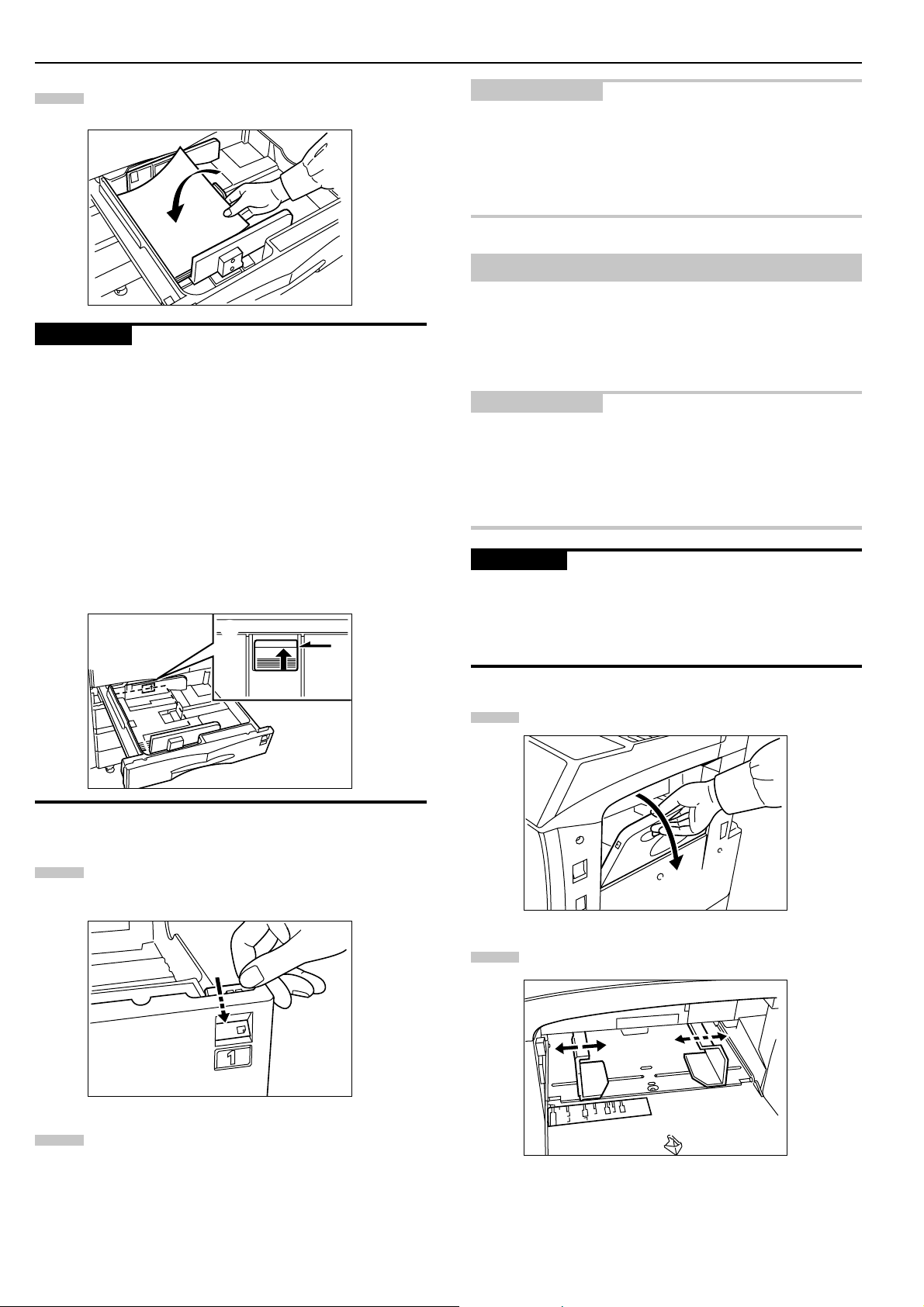
ГЛАВА 3 ПЕРЕД ЭКСПЛУАТАЦИЕЙ
Установите бумагу в упор к левому краю кассеты.
4
ВНИМАНИЕ
Внутри кассеты прикреплена наклейка ( на иллюстрации),
показывающая количество загруженной бумаги. Не
превышайте верхний уровень.
Когда загружаете бумагу, убедитесь, что лицевая сторона
находится сверху. (Сторона для копий находится сверху при
открывании упаковки с бумагой.)
Проверьте, что ограничители ширины и длины бумаги
аккуратноприлегают к бумаге. Если между бумагой и
ограничителями есть промежуток, отрегулируйте их
положение.
Если бумага маленького формата часто застревает при
высокой температуре и высокой влажности, уменьшите
количество листов до уровня, показанного черной линией
на наклейке .
!
ПРИМЕЧАНИЕ
Если копир не будет использоваться продолжительный
период времени, удалите бумагу из кассет и поместите ее
в оригинальную упаковку, чтобы предотвратить ее
увлажнение. Если бумага будет хранится в условиях
высокой температуры и влажности, поместите ее в
защитный пакет.
(3) Загрузка бумаги в лоток ручной подачи
В лоток ручной подачи может быть загружена как
специальная, так и стандартная бумага. Но, если Вы
копируете на специальную бумагу (пленки, бумага большой
плотности), используйте для этого только лоток ручной
подачи.
ПРИМЕЧАНИЕ
В лоток ручной подачи может быть загружено до 200 листов
стандартной, цветной бумаги или бланков.
Типы специальной бумаги и количество листов, которое
может быть загружено в лоток ручной подачи:
- Пленки: 25 листов
- Стандартная бумага (120 г/м
ВНИМАНИЕ
При загрузке специальной бумаги, такой как пленки или
плотная бумага, в лоток ручной подачи, установите тип
бумаги лотка ручной подачи, руководствуясь разделом
«Проверка формата бумаги лотка ручной подачи» на
странице 6-6.
2
, 160 г/м2): 100 листов
Установите прилагаемую этикетку с обозначениями
5
форматов бумаги так, чтобы можно было узнать
формат бумаги, не открывая кассету.
Аккуратно задвиньте кассету.
* Проверьте, чтобы бумага находилась под
6
ограничителями высоты. Если это не так,
перезагрузите бумагу.
Откройте лоток ручной подачи.
1
Отрегулируйте направляющие по ширине бумаги.
2
3-2
Page 19
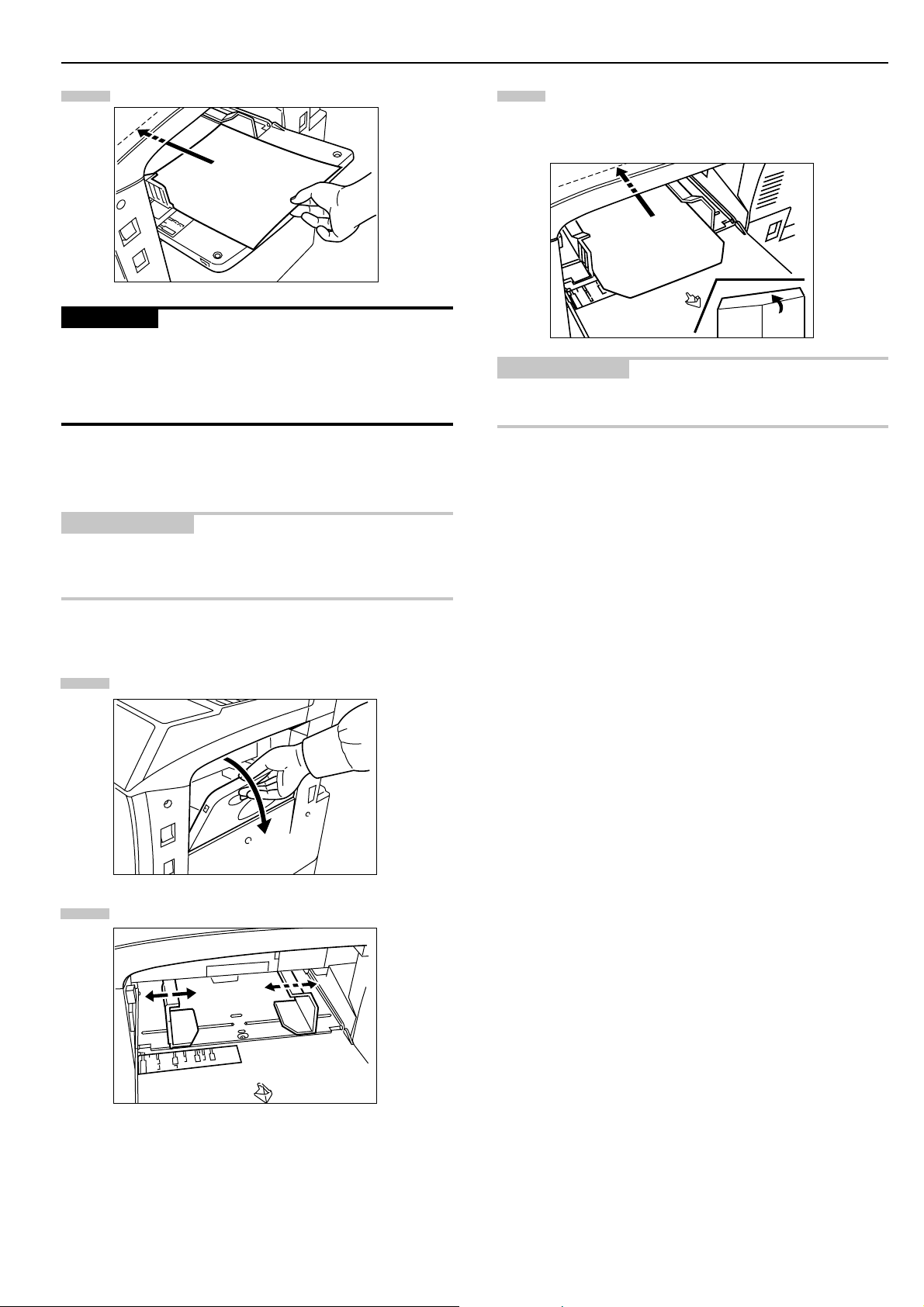
ГЛАВА 3 ПЕРЕД ЭКСПЛУАТАЦИЕЙ
Установите бумагу по направляющим до упора.
3
ВНИМАНИЕ
При загрузке бумаги в лоток ручной подачи убедитесь, что
сторона для копирования находится сверху. (Сторона для
копирования находится сверху при открывании упаковки.)
Если передний край бумаги завернут, перед загрузкой
бумаги в лоток ручной подачи выпрямите его.
Загрузка конвертов
При использовании копира в качестве принтера, в лоток
ручной подачи могут быть загружены конверты.
ПРИМЕЧАНИЕ
Могут быть использованы следующие типы конвертов: COM-
10, Monarch, DL и C5. Одновременно в лоток ручной подачи
может быть загружено до 20 конвертов.
Откройте конверт, установите его лицевой стороной
3
вверх по направляющим до упора, чтобы клапан
находился напротив приемного отверстия.
ПРИМЕЧАНИЕ
Неверно установленные конверты могут стать причиной
печати в неверной ориентации или на обратной стороне.
Откройте лоток ручной подачи.
1
Отрегулируйте направляющие по ширине конверта.
2
3-3
Page 20
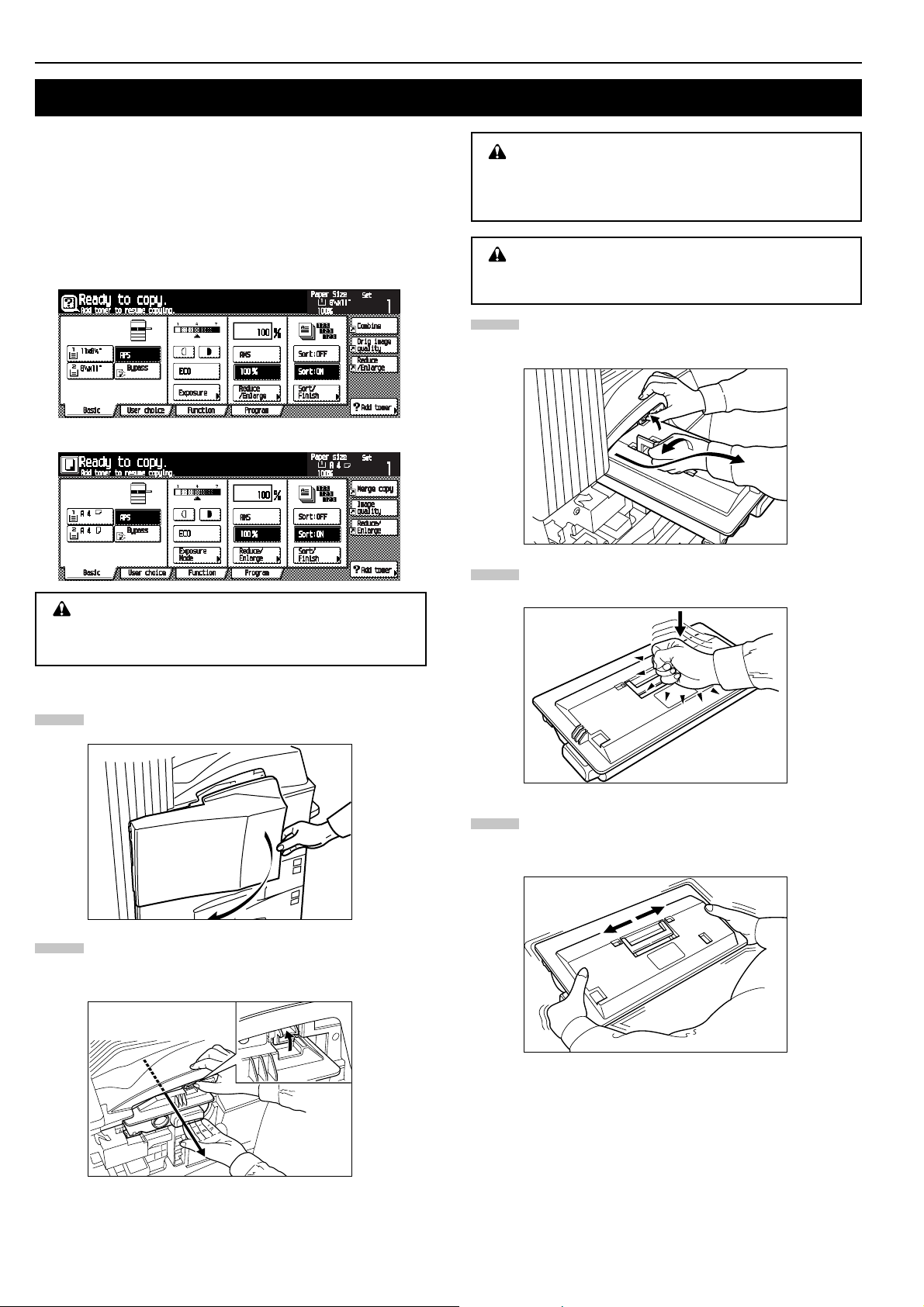
ГЛАВА 3 ПЕРЕД ЭКСПЛУАТАЦИЕЙ
2. Замена тонер-картриджа и бункера для отработанного тонера
Когда заканчивается тонер, на дисплее появляется
сообщение «ДОБАВЬТЕ ТОНЕР ДЛЯ ВОЗОБНОВЛЕНИЯ
КОПИРОВАНИЯ». Хотя после этого возможно сделать
некоторое количество копий, мы рекомендуем
незамедлительно заменить тонер-картридж. После замены
тонер-картриджа замените бункер для отработанного тонера.
* Заменяйте тонер-картридж только, когда высветится
соответствующее сообщение.
Дюймовая спецификация
Метрическая спецификация
ПРЕДУПРЕЖДЕНИЕ
В секции заряда присутствует высокое напряжение. Будьте
особенно осторожны при работе в этой области, так как
существует опасность удара электрическим током.
ВНИМАНИЕ
Не вытягивайте тонер-картридж целиком, так как это
может привести к его падению.
Возьмитесь за ручку на тонер-картридже, снова
3
нажмите на ручку открывания тонер-картриджа и
аккуратно поднямите тонер-картридж.
Достаньте новый тонер-картридж из упаковки и
4
встряхните его вверх-вниз 5-6 раз.
ОСТОРОЖНО
Не сжигайте тонер и картриджи из под него. Опасное
разбрызгивание искр может привести к возгоранию.
Не выключая сетевой выключатель, откройте
1
переднюю крышку.
Нажмите ручку для открывания тонер-картриджа и
2
медленно вытяните старый тонер-картридж до тех
пор, пока не появится ручка.
Тщательно встряхните тонер-картридж (в
5
направлении, показанном стрелками) десять или
более раз, чтобы тонер перемешался внутри тонеркартриджа.
3-4
Page 21
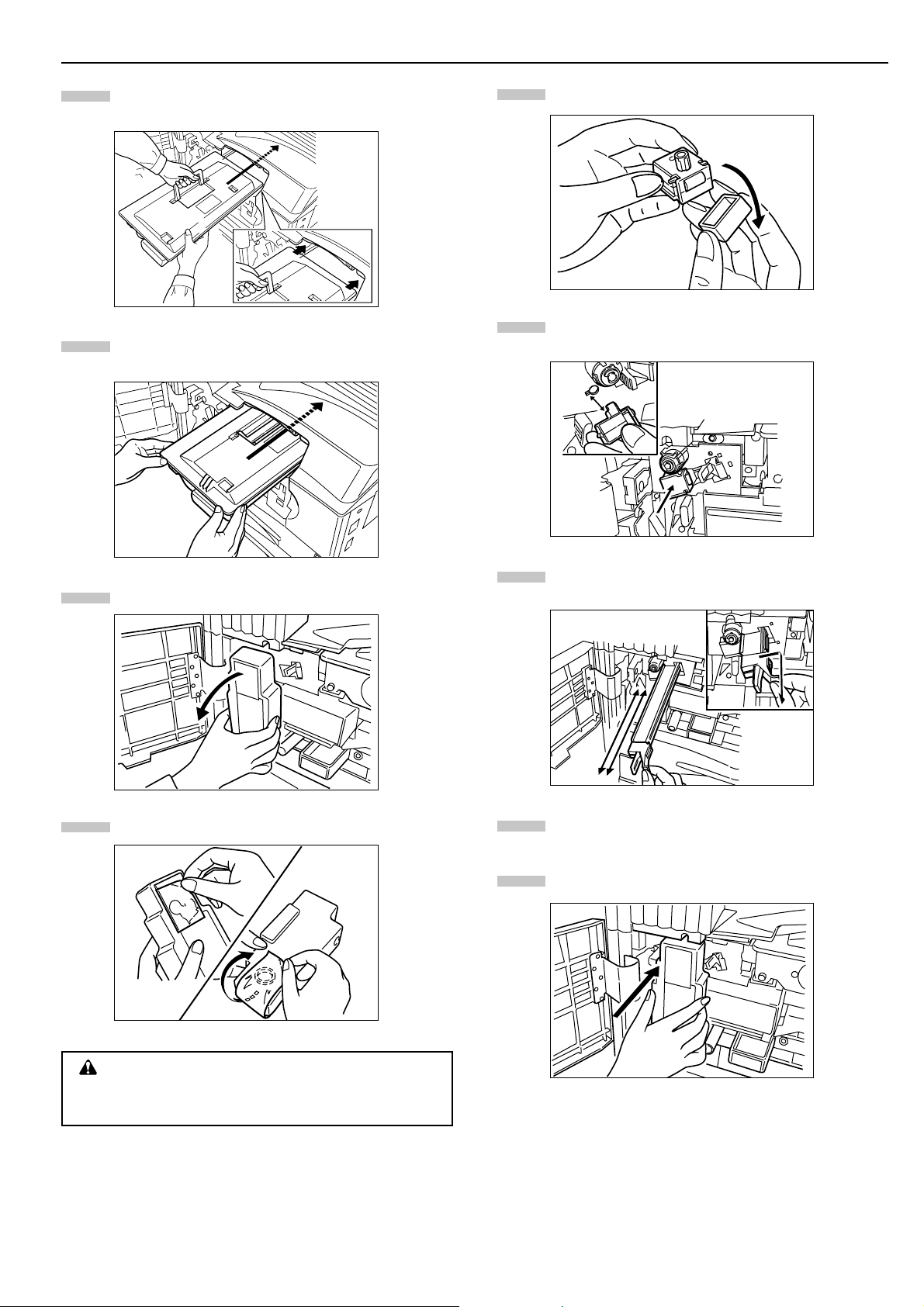
ГЛАВА 3 ПЕРЕД ЭКСПЛУАТАЦИЕЙ
Возьмитесь за ручку на тонер-картридже и вставьте
6
тонер-картридж по направляющим в копир.
Удерживая тонер-картридж руками, полностью
7
задвиньте его в копир.
Снимите колпачок с очистителя сетки коротрона.
10
Установите очиститель сетки коротрона в отверстия
11
на корпусе машины.
Удалите бункер для отработанного тонера.
8
Закройте отверстие в бункере для отработанного
9
тонера прилагающейся наклейкой.
Аккуратно вытяните коротрон, несколько раз
задвиньте и вытяните его и затем окончательно
12
задвиньте коротрон обратно.
Удалите очиститель сетки коротрона и замените
13
колпачок.
Установите новый бункер для отработанного тонера
14
в копир.
ОСТОРОЖНО
Не сжигайте тонер и картриджи из под него. Опасное
разбрызгивание искр может привести к возгоранию.
3-5
Page 22
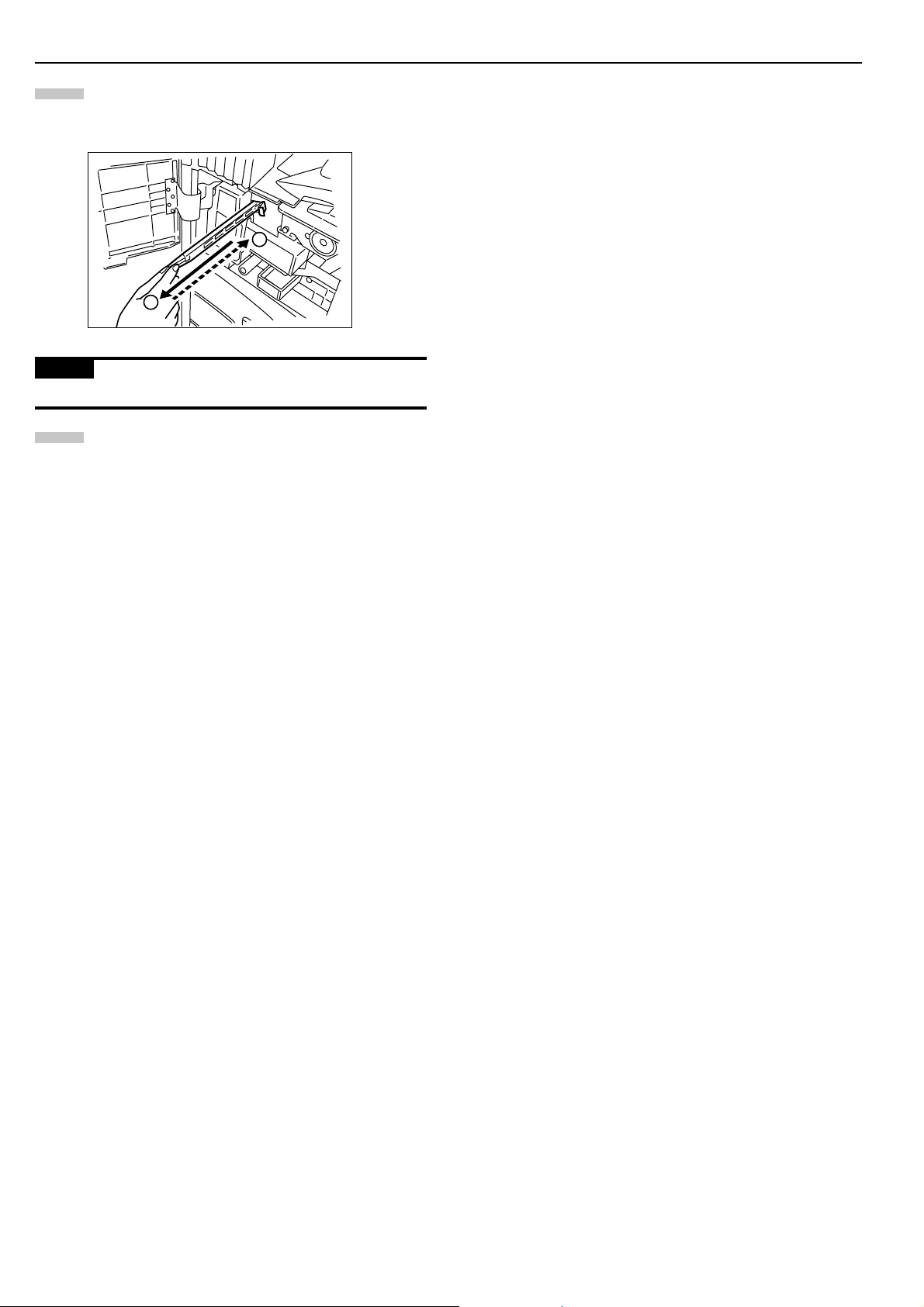
ГЛАВА 3 ПЕРЕД ЭКСПЛУАТАЦИЕЙ
Аккуратно потяните на себя ручку оси очистки
15
верхнего коротрона, несколько раз задвиньте и
вытяните ее и затем окончательно задвиньте ее
обратно.
2
1
ÂÀÆ ÍÎ
Не вытягивайте ось с силой или полностью.
Закройте переднюю крышку.
16
3-6
Page 23
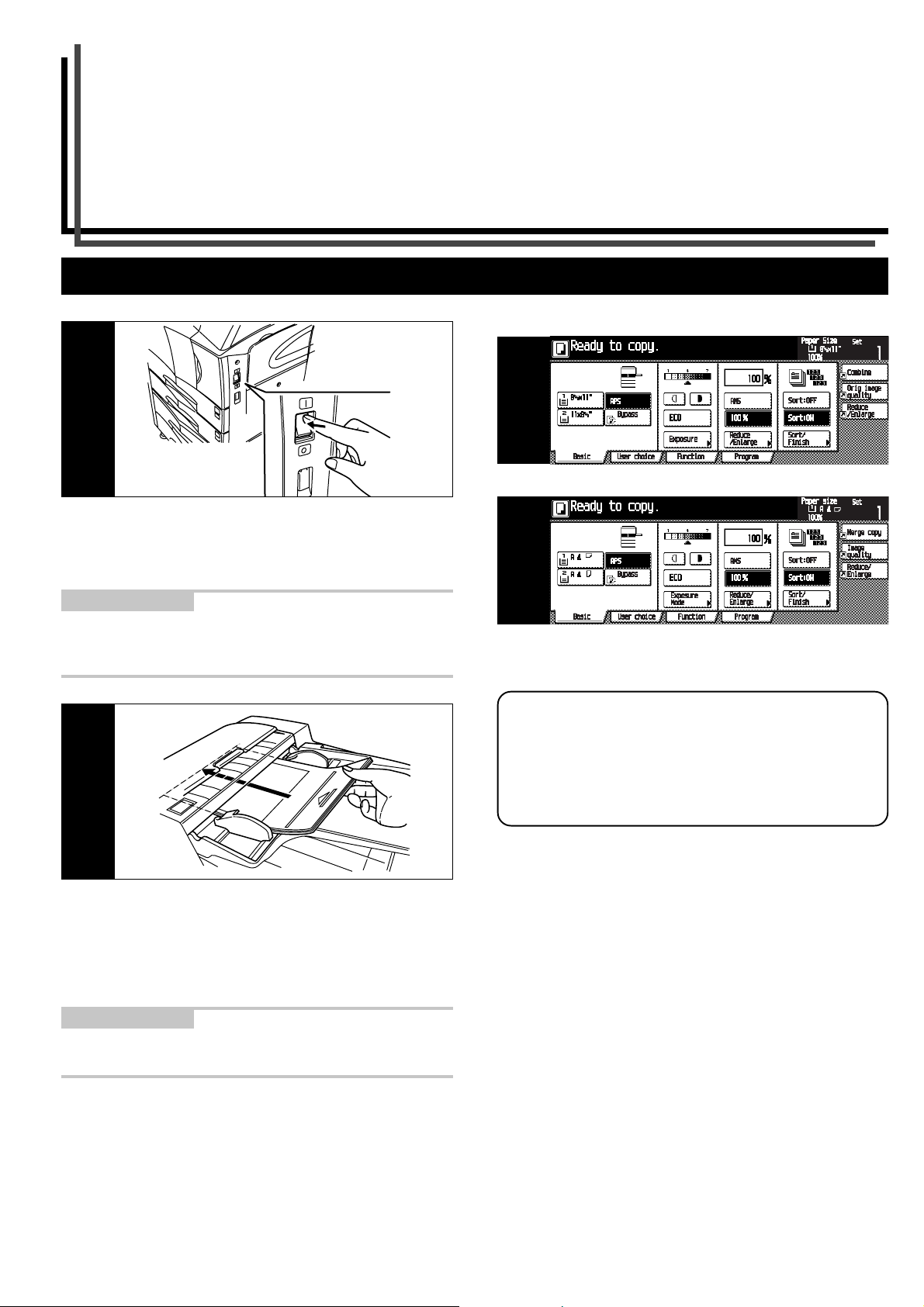
ГЛАВА 4 ОСНОВНЫЕ ОПЕРАЦИИ
1. Основные процедуры копирования
1
Дюймовая спецификация
3
Метрическая спецификация
1. Разогрев
Включите сетевой выключатель. После того, как закончится
прогревание, на дисплее появится сообщение «ГОТОВ
КОПИРОВАТЬ».
ПРИМЕЧАНИЕ
Если установить оригинал и нажать клавишу [Старт] до
окончания прогревания, копирование автоматически
начнется после того, как прогревание будет окончено.
2
2. Установка оригиналов
Установите оригинал(ы) на контактное стекло или в
Автоподатчик Оригиналов.
Устанавливая оригинал на контактное стекло, выровняйте его
по шкале формата оригинала, которая начинается от левого
верхнего угла.
3
3. Выбор функций
Установите различные функции копира
Увеличение/уменьшение (см. стр. 4-4)
Прерывание копирования (см. стр. 4-7)
Двустороннее копирование с различных оригиналов
(см. стр. 5-1)
Сортировка без финишера (см. стр. 5-4)
Копирование с разворотом (см. стр. 5-5)
ПРИМЕЧАНИЕ
Как установить оригиналы в Автоподатик Оригиналов,
смотрите Руководство Оператора для него.
4-1
Page 24
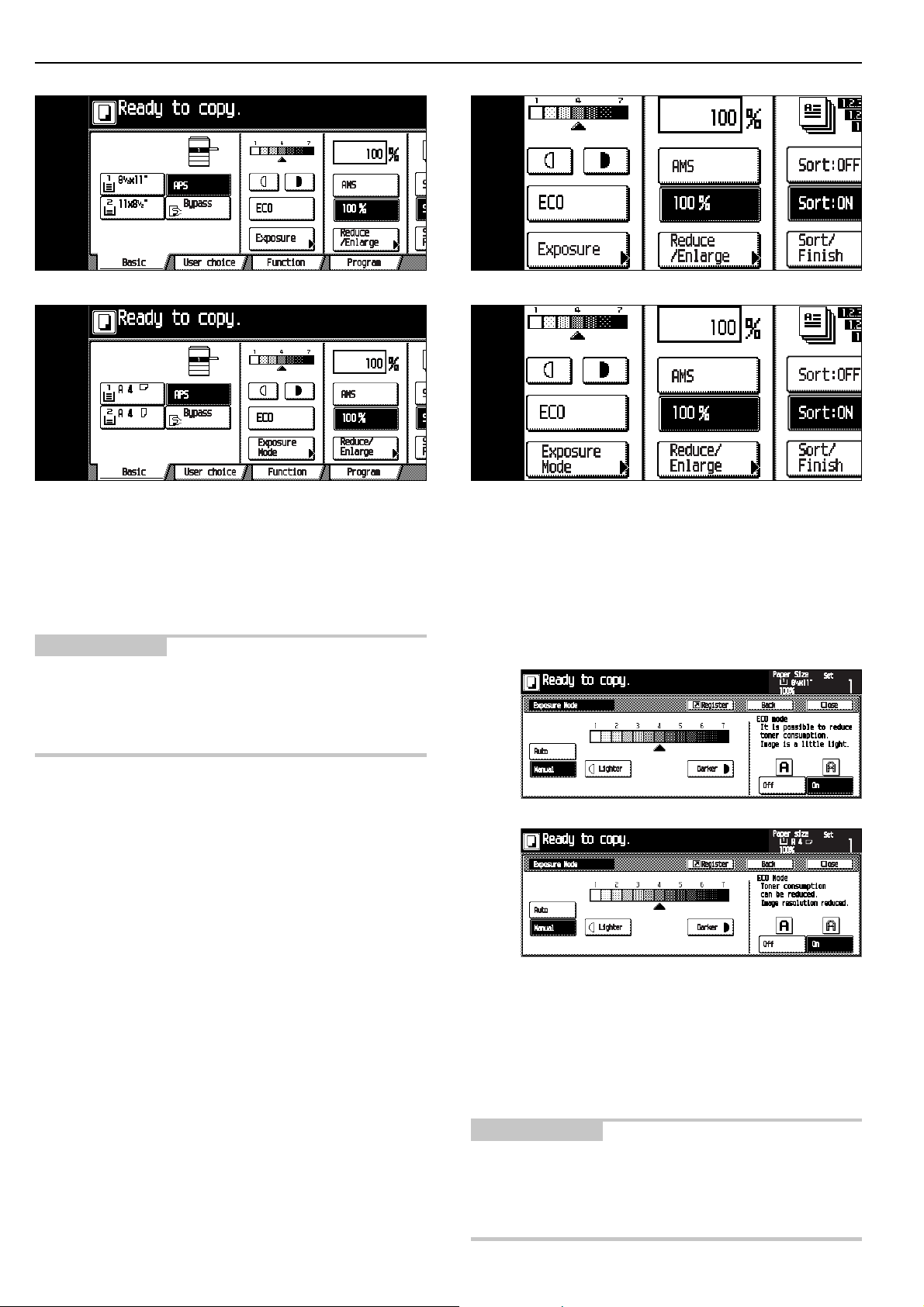
ГЛАВА 4 ОСНОВНЫЕ ОПЕРАЦИИ
Дюймовая спецификация
4
Метрическая спецификация
4
4. Выбор формата бумаги.
Когда на экране дисплея подсвечено сообщение «А.В.Б.»,
размер бумаги автоматически выбирается по размеру
оригинала. Для того, чтобы сделать копию с оригинала на
бумагу другого формата без масштабирования, выберите
нужный размер бумаги с помощью клавиши [Выбор формата
бумаги].
ПРИМЕЧАНИЕ
Автоматический выбор формата бумаги может быть
отключен. (см. «Выбор бумаги» на стр. 6-17.)
Наиболее часто используемая кассета (кассета подачи
бумаги) может выбираться автоматически. (См. «Кассета по
умолчанию» на стр. 6-17.)
Дюймовая спецификация
5
Метрическая спецификация
5
5. Установка экспозиции
Экспозиция копии может быть установлена вручную. Двигая
курсор на шкале экспозиции вправо, Вы делаете копии темнее;
влево - светлее.
Чтобы экспозиция устанавливалась автоматически, нажмите
клавишу [Режим экспозиции], а затем клавишу [Авто]. Будет
установлен режим Автоэкспозиции. В режиме Автоэкспозиции
экспозиция копии автоматически настраивается в
соответствии с плотностью изображения на оригинале.
Дюймовая спецификация
Метрическая спецификация
После нажатия клавиши [ЭКО] она будет подсвечена, и копир
перейдет в режим экономии тонера. В режиме экономии тонера
уровень экспозиции снижается для уменьшения потребления
тонера.
Режим экономии тонера также может быть выбран нажатием
клавиши [Вкл] для «Режим ЭКО», которая находится на правой
стороне экрана «Режим Экспозиции».
ПРИМЕЧАНИЕ
Если копии слишком темные/светлые, экспозиция может
быть настроена. (См. «Настройка Автоэкспозиции» на стр.
6-18.)
Режим Автоэкспозиции может быть установлен по
умолчанию. (См. «Режим экспозиции» на стр. 6-14.)
4-2
Page 25

ГЛАВА 4 ОСНОВНЫЕ ОПЕРАЦИИ
Reset
1 2 3
Дюймовая спецификация
6
Метрическая спецификация
6
6. Выбор качества копий
Качество копий выбирается в соответствии с качеством
оригинала. Нажмите клавишу [Выбор пользователя] и клавишу
[Качество оригинала], чтобы открыть экран «Качество
оригинала».
Дюймовая спецификация
Дюймовая спецификация
7
Метрическая спецификация
7
7. Установка количества копий
Используя цифровые клавиши, установите на дисплее нужное
количество копий (максимально - 999).
ПРИМЕЧАНИЕ
Верхний предел количества копий, производимых за один
раз, можно уменьшить. (См. «Предел копий» на стр. 6-21.)
Метрическая спецификация
Режим Текст + Фото:
Нажмите клавишу [Текст + Фото], чтобы подсветить ее.
Установите этот режим для оригиналов, которые содержат и
текст, и фотографии.
Фоторежим:
Нажмите клавишу [Фото], чтобы подсветить ее. В этом режиме
добавляется эффект фотографии.
Режим Текст:
Нажмите клавишу [Текст], чтобы подсветить ее. В этом режиме
карандашные и тонкие линии воспроизводятся наиболее четко.
ПРИМЕЧАНИЕ
Режим экспозиции по умолчанию можно изменить. (См.
«Режим экспозиции» на стр. 6-14.)
Для всех режимов экспозиции возможна тонкая подстройка.
(См. «Ручная настройка экспозиции (Смешанный)», «Ручная
настройка экспозиции (Текст)» на стр. 6-19 и «Ручная
настройка экспозиции (Фото)» на стр. 6-20.)
8
4 5 6
Stop/
Clear
7 8 9
0
8. Начало копирования
Нажмите клавишу [Старт]. Копирование станет возможным,
когда индикатор станет зеленым и на дисплее появится
сообщение «ГОТОВ КОПИРОВАТЬ».
Start
4-3
Page 26

ГЛАВА 4 ОСНОВНЫЕ ОПЕРАЦИИ
9
Дюймовая спецификация
Метрическая спецификация
2. Увеличение/уменьшение
(1) Режим автовыбора масштаба
Оригинал автоматически увеличивается/уменьшается в
соответствии с форматом бумаги выбранной кассеты.
11"✕17" (A3)
8 1/2"✕11" (A4)
129% (141%)
64% (70%)5 1/2"✕8 1/2" (A5)
ВАЖНО
При регулярном использовании этого режима необходимо,
чтобы «А.В.У.» был выбран в «Масштабирование по
умолчанию» на стр. 6-18.
Установите оригинал(ы).
Формат оригинала определится автоматически и
1
будет выбрана бумага такого же формата.
9. После окончания копирования
Копии выходят в секцию складывания копий.
ВАЖНО
В этой секции может храниться до 250 листов стандартной
бумаги. В зависимости от типа бумаги количество листов,
помещающихся в секции складывания копий, может изменяться.
Если на дисплее появляется сообщение «Емкость бумаги достигнута.
Удалите бумагу из Внутреннего лотка», значит секция складывания
копий заполнена. Удалите бумагу из секции складывания копий и
нажмите клавишу [Старт] для возобнавления копирования.
Если на дисплее появляется сообщение «Емкость бумаги достигнута.
Удалите бумагу из Разделителя отпечатков», значит опционный
разделитель отпечатков заполнен. Копирование автоматически
возобновится после удаления бумаги из разделителя
отпечатков.
Если скопированные листы складываются не аккуратно из-за
скручивания или другого состояния бумаги, удалите бумагу из кассеты
или лотка ручной подачи и переверните бумагу нижней стороной
вверх.
Дюймовая спецификация
Метрическая спецификация
ВНИМАНИЕ
Если копир не будет использоваться в течение короткого
периода времени, выключите сетевой выключатель. Если
копир не будет использоваться в течение длительного
периода времени, отключите сетевой шнур.
4-4
Page 27

Нажмите клавишу [Выбор формата бумаги] для
2
выбора необходимого формата бумаги, а затем
клавишу [А.В.У.]. На дисплее появится коэффициент
масштабирования.
Дюймовая спецификация
ГЛАВА 4 ОСНОВНЫЕ ОПЕРАЦИИ
(2) Режим масштабирования
Коэффициент масштабирования может быть установлен в
пределах от 25% до 400% с шагом в 1% (при использовании
Автоподатчика Оригиналов - от 25% до 200%).
25%
Метрическая спецификация
Копирование начнется после нажатия на клавишу
3
[СТАРТ].
400%
Установите оригинал(ы).
1
Нажмите клавишу [Масштабирование]. Появится экран
2
«Масштабирование».
Дюймовая спецификация
Метрическая спецификация
С помощью клавиш [+] и [] измените отображаемый
3
коэффициент масштабирования.
Также можно использовать цифровые клавиши.
Копирование начнется после нажатия клаиши [Старт].
4
4-5
Page 28

ГЛАВА 4 ОСНОВНЫЕ ОПЕРАЦИИ
(3) Режим стандартного масштаба
При копировании с увеличением/уменьшением возможно
использовать стандартные коэффициенты.
Возможные коэффициенты в Дюймовой спецификации
Уменьшение 25%
50% : 11" × 17" → 5 1/2" × 8 1/2"
64% : 11" × 17" → 8 1/2" × 11"
77% : 11" × 17" → 8 1/2" × 14"
78%: 8 1/2" × 14" → 8 1/2" × 11"
Увеличение 121% : 8 1/2" × 14" → 11" × 17"
129% : 8 1/2" × 11" → 11" × 17"
154% : 5 1/2" × 8 1/2" → 8 1/2" × 14"
200% : 5 1/2" × 8 1/2" → 11" × 17"
400%
Возможные коэффициенты в Метрической спецификации
Уменьшение 25%
50%
70% : A3 → A4, A4 → A5
75% : 11" × 15"→ A4
90% : Фолио → A4
Увеличение 106% : 11" × 15"→ A3
127% : Фолио → A3
141% : A4 → A3, A5 → A4
200% : A5 → A3
400%
(4) Непропорциональное масштабирование
По ширине и длине копии коэффициент масштабирования
может быть установлен независимо. Коэффициент
масштабирования может быть установлен в пределах от 25%
до 400% с шагом в 1% (при использовании Автоподатчика
Оригиналов - от 25% до 200%).
Y %
M
Установите оригинал(ы).
1
Нажмите клавишу [Масштабирование].
Появится экран «Масштабирование».
2
Дюймовая спецификация
M
X %
Установите оригинал(ы).
1
Нажмите клавишу [Масштабирование].
2
Появится экран «Масштабирование».
Дюймовая спецификация
Метрическая спецификация
Нажмите клавишу, соответствующую требующемуся
3
коэффициенту маштабирования.
Метрическая спецификация
Нажмите клавишу [XY масштабирование].
3
Появится экран установок режима
непропорционального масштабирования.
Дюймовая спецификация
Метрическая спецификация
ПРИМЕЧАНИЕ
Выбранный коэффициент маштабирования с помощью
клавиш [+] и [] может быть изменен с шагом в 1%.
Копирование начнется после нажатия клаиши [Старт].
4
4-6
Page 29

Нажимая клавишу [+] или [], установите
A321
A 321
→→
→→
4
коэффициент масштабирования для вертикального
и/или горизонтального направления.
Также для ввода коэффициента масштабирования
может быть использована цифровая клавиатура.
Дюймовая спецификация
Метрическая спецификация
ГЛАВА 4 ОСНОВНЫЕ ОПЕРАЦИИ
3. Прерывание копирования
Прерывание копирования очень полезно, если в процессе
одной работы требуется скопировать другие оригиналы с
другими установками. Прерванная работа будет
возобновлена с теми же установками после окончания
срочной работы.
Нажмите клавишу [Прерывание], чтобы загорелся
1
индикатор. На дисплее появится сообщение
«Режим прерывания.».
Проверьте ориентацию оригинала.
5
Копирование начнется после нажатия клаиши [Старт].
6
Reset
Interrupt
Stop/
Clear
Management Energy Saver
2 3
5 6
Удалите текущие оригиналы и отложите их в сторону.
2
Установите новые оригиналы и произведите
3
копирование.
Когда копирование закончится, нажмите клавишу
4
[Прерывание] вновь. Затем замените только что
скопированные оригиналы на отложенные ранее
и нажмите клавишу [Старт].
Прерванная работа по копированию будет
возобновлена.
Reset
Interrupt
Stop/
Clear
4-7
Management Energy Saver
2 3
5 6
8 9
Page 30

ГЛАВА 4 ОСНОВНЫЕ ОПЕРАЦИИ
4-8
Page 31

ГЛАВА 5 ФУНКЦИИ
1. Двустороннее копирование с различных оригиналов
С помощью опционального блока двустороннего
копирования можно производить двусторонние копии с
двустраничных или односторонних оригиналов.
(1) Двустороннее копирование с двусторонних
оригиналов
Двусторонний оригинал копируется на обе стороны бумаги.
Копия выглядит также как и оригинал.
Оригинал
Слева/Справа
1
2
Слева/Справа
1
2
Копия
Слева/Справа
1
2
Сверху
1
2
Сверху
1
Слева/Справа
1
2
2
Сверху Сверху
1
2
ВАЖНО
(Дюймовая спецификация)
Может использоваться бумага формата от 11" ✕ 17" äî 5 1/2"
✕ 8 1 /2" .
(Метрическая спецификация)
Может использоваться бумага формата от А3 до А5R.
1
2
(2) Двустороннее копирование с книги
Разворот страниц журнала или книги копируется на две
стороны бумаги однократным нажатием клавиши [СТАРТ].
Оригинал
Слева
12
Слева
12
Справа
21
Справа Книга→Книга
21
ВАЖНО
(Дюймовая спецификация)
В этом режиме могут использоваться оригиналы форматов
11" ✕ 17" è 8 1/2" ✕ 11".
(Метрическая спецификация)
В этом режиме могут использоваться оригиналы форматов
A3, A4R è A5R.
Копия
Книга→
Двуст.
1
2
Книга→Книга
0
3
2
1
Книга→
Двуст.
1
2
3
0
1
2
5-1
Page 32

ГЛАВА 5 ФУНКЦИИ
(3) Двустороннее копирование односторонних
оригиналов
Односторонние оригиналы копируются на обеих сторонах
бумаги.
Когда копируется нечетное количество оригиналов, обратная
сторона последней страницы останется пустой.
5
4
3
2
1
2
ПРИМЕЧАНИЕ
Обратная сторона копии может быть развернута на 180
градусов.
Оригинал Левый/Правый → Копия Левая/Правая:
Обратная сторона копируется в той же ориентации, что и
оригинал.
Оригинал Левый/Правый → Копия Верх:
Обратная сторона копии разворачивается на 180 градусов
относительно оригинала. Если переплет находится
сверху, копии будут ориентированы в таком же
направлении.
ghi
def
abc
abc
abc
5
4
3
1
ghi
def
ghi
Установите оригинал(ы).
1
Нажмите клавишу [Двусторонний/Разделение].
2
Появится экран «Двусторонний/Разделение».
Дюймовая спецификация
Метрическая спецификация
Нажмите клавишу [2-сторонний → 2-сторонний] для
3
двусторонних оригиналов, клавишу [Книга → 2-
сторонний] для двустраничных (разворот) оригиналов,
или клавишу [1-сторонний → 2-сторонний] для
односторонних оригиналов.
Если Вы нажали клавишу [2-сторонний → 2-
сторонний] или [Книга → 2-сторонний], переходите к
следующему шагу.
Если Вы нажали клавишу [1-сторонний → 2-
сторонний], переходите к шагу 5.
Укажите ориентацию переплета оригиналов.
4
Дюймовая спецификация
Двусторонние оригиналы
Двустраничные оригиналы
def
Метрическая спецификация
Двусторонние оригиналы
Двустраничные оригиналы
5-2
Page 33

ГЛАВА 5 ФУНКЦИИ
→→
Укажите ориентацию переплета копий.
5
1- или 2-сторонние оригиналы 2-страничные оригиналы
1- или 2-сторонние оригиналы 2-страничные оригиналы
Проверьте ориентацию оригиналов в соответствии с
6
сообщением.
ВАЖНО
Если ориентация оригиналов неверная, это может стать
результатом получения неверных копий.
Дюймовая спецификация
Метрическая спецификация
Нажмите клавишу [Старт].
7
Начнется сканирование.
Если оригиналы установлены в Автоподатчик
Оригиналов, копирование начнется сразу после
окончания сканирования
Если оригинал установлен на контактное стекло,
появится сообщение о сканировании следующего
оригинала. Переходите к следующему шагу.
5 6
Stop/
Clear
8 9
0
Замените оригинал и нажмите клавишу [Старт].
8
Начнется сканирование.
Когда все оригиналы будут отсканированы, нажмите
9
клавишу [Завершить сканирование]. Начнется
копирование.
Start
Дюймовая спецификация
1- или 2-сторонние оригиналы 2-страничные оригиналы
Дюймовая спецификация
Метрическая спецификация
1- или 2-сторонние оригиналы 2-страничные оригиналы
Метрическая спецификация
5-3
Page 34

ГЛАВА 5 ФУНКЦИИ
2. Сортировка без финишера [Сортировка копий]
Так как копирование выполняется путем запоминания
оригиналов в память, то возможно отсортировать копии на
заданное число комплектов даже без установки
дополнительного финишера.
1 комплект (бумага такого же размера, но другой
ориентации, установлена в другую кассету)
3
2
1
3
2
1
Если бумага такого же формата, но другой ориентации не
установлена в другую кассету, функция сортировки с
разворотом недоступна.
Установите оригинал(ы).
1
Нажмите клавишу [Функция].
2
Появится экран Функции.
Дюймовая спецификация
3
2
1
3
2
1
Нажмите клавишу [Сортировка/Завершающая
3
обработка].
Появится экран «Сортировка/Завершающая
обработка».
Дюймовая спецификация
Метрическая спецификация
Нажмите клавишу [Сортировка: ВКЛ].
4
Нажмите клавишу [Сортировка с разворотом].
5
Копирование начнется после нажатия клавиши
[Старт].
6
Метрическая спецификация
5-4
Page 35

3. Режим копирования с разворотом
Даже если ориентации оригинала и бумаги в кассете разные,
копирование будет выполнено путем разворота изображения
на 90 градусов. Специальных установок для этой функции не
требуется.
ВАЖНО
(Дюймовая спецификация)
При копировании с разворотом может использоваться бумага
только форматов 11" ✕ 8 1/2" è 5 1/2" ✕ 8 1/2".
(Метрическая спецификация)
При копировании с разворотом может использоваться бумага
только форматов A4 и A5R.
Нажмите клавишу [Автовращение]
2
Появится экран «Автовращение».
Дюймовая спецификация
Метрическая спецификация
Нажмите клавишу [Не вращать].
3
ГЛАВА 5 ФУНКЦИИ
Когда функция копирования с разворотом не требуется,
проделайте следующие процедуры.
Нажмите клавишу [Функция] и затем клавишу [▼Âíèç].
1
Появится следующий экран Функций.
Дюймовая спецификация
Метрическая спецификация
5-5
Page 36

ГЛАВА 5 ФУНКЦИИ
5-6
Page 37

ГЛАВА 6 УПРАВЛЕНИЕ КОПИРОМ
1. Установки по умолчанию
После завершения прогревания или после нажатия клавиши [Общий сброс] копир находится в состоянии, когда все установки
функций автоматически настроены в соответствии с установками по умолчанию. Установки по умолчанию можно изменить в
соответствии с вашими потребностями.
(1) Установки по умолчанию для машины
Следующие 15 видов установок могут быть изменены в режиме настройки установок по умолчанию для машины. Установите
их по своему усмотрению для более полной эксплуатации копира.
Установки по
умолчанию для
машины
Автопереключение
кассет ВКЛ/ВЫКЛ
Специальная бумага
À.Â.Á. для
специальной бумаги
Формат бумаги (1
кассета)
Формат бумаги (2
кассета)
Òèï бумаги (1
кассета)
Описание установки
Выберите, будет использоваться функция
Автопереключения кассет или нет.
Выберите, кассету для специальной бумаги
(цветная бумага, из вторсырья и т.д.).
Возможно выбрать несколько кассет.
Выберите, будет ли кассета, выбранная как
кассета со специальной бумагой,
использоваться в режиме Автовыбор бумаги
или в режиме автопереключения кассет.
àÿ
Выберите какой формат бумаги будет
отображаться на дисплее для 1
àÿ
Выберите какой формат бумаги будет
отображаться на дисплее для 2
àÿ
Выберите тип бумаги (стандартная или
специальная), которая будет загружаться в
óþ
кассету.
1
îé
кассеты.
îé
кассеты.
Диапазон установок
ÂÊË/ÂÛÊË
àÿ
кассета - 4ая кассета
1
ÂÊË/ÂÛÊË
АВТО/A4 (Y направление)/
A4 (X направление)/11" 5
8.5"/8.5" 5 11"
АВТО/A4 (Y направление)/
A4 (X направление)/11" 5
8.5"/8.5" 5 11"
ÂÊË/ÂÛÊË
Обычная,
С нанесенным изображением,
Прошедшая повторную обработку,
Бланк письма, Цветная,
С отверстиями от дырокола,
Черновая, Бланк
Ïî
умолчанию
ÂÊË
Íåò
ÂÛÊË
ÀÂÒÎ
ÀÂÒÎ
ÂÛÊË
Обычная
Страница
6-3
6-4
6-4
6-5
6-5
6-6
Òèï бумаги (2
кассета)
àÿ
Выберите тип бумаги (стандартная или
специальная), которая будет загружаться во
óþ
кассету.
2
ÂÊË/ÂÛÊË
Обычная,
С нанесенным изображением,
Прошедшая повторную обработку,
Бланк письма, Цветная,
С отверстиями от дырокола,
Черновая, Бланк
ÂÛÊË
Обычная
6-6
6-1
Page 38

ГЛАВА 6 УПРАВЛЕНИЕ КОПИРОМ
Установки по
умолчанию для
машины
Проверка формата
лотка ручной подачи
Время автоотключения
Время перехода в
энергосберегающий
режим
Описание установки
Установите, будет ли при копировании с
лотка ручной подачи формат бумаги
выбираться автоматически или надо будет
вручную устанавливать формат и тип бумаги
в лотке ручной подачи.
Устанавливает промежуток времени с
момента окончания копирования, по
истечении которого сетевой выключатель
отключается. Возможно установить этот
промежуток в интервале от 15 до 240 минут с
шагом в 15 минут. Также возможно отключить
эту функцию.
По умолчанию установлено 60 минут.
*Рекомендуется увеличить время
активизации автоотключения, если копир
используется сравнительно часто, и
уменьшить его, если копир используется
редко.
Устанавливает промежуток времени после
окончания копирования, по истечении которого
копир переходит в энергосберегающий режим.
Возможно установить этот промежуток в
интервале от 1 до 45 минут с шагом в 5 минут.
Диапазон
установок
ÂÊË/ÂÛÊË
15 - 240 (ìèí.)
1 - 45 (ìèí.)
По умолчанию
ÂÊË
60 (ìèí.)
15 (ìèí.)
Страница
6-6
6-7
6-7
Выбор режима выхода
копий (дополнительно)
Устанавливает выходной путь для копий: во
внутрь копира, в финишер или на лоток
разделения отпечатков.
*Эта функция недоступна, если не установлен
финишер или не установлен лоток разделения
отпечатков.
Выбор режим выхода
факсов
(дополнительно)
Устанавливает выходной путь для факса: во
внутрь копира, в финишер, на лоток
разделения отпечатков или в почтовый ящик.
* Эта функция недоступна, если не
установлена плата факса и финишер или не
установлен лоток разделения отпечатков.
Выбор основого режима
(дополнительно)
Звук клавиш ВКЛ/
ВЫКЛ
Режим тишины
Устанавливает начальный экран,
отображаемый после включения питания.
Устанавливает звуковое сопровождение при
нажатии клавиш на сенсорном ЖК-дисплее.
Копир может быть переключен в режим тишины, при
котором отключение двигателя копира происходит
сразу же после завершения копирования.
Когда установлено значение «ВКЛ», двигатель
останавливается сразу же после окончания
копирования.
Внутренний лоток,
Разделитель
отпечатков, Главный
лоток финишера,
Дополнительный лоток
финишера
Внутренний лоток,
Разделитель
отпечатков,
Дополнительный лоток
финишера, Почтовый
ÿùèê 1
Режим копира,
Режим факса
ÂÊË/ÂÛÊË
ÂÊË/ÂÛÊË
Внутренний лоток
Внутренний лоток
Режим копира
ÂÊË
ÂÛÊË
6-8
6-8
6-9
6-9
6-10
Изменение кода
управления
Автоотключение ВКЛ/
ВЫКЛ
6-2
Изменяет код доступа администратора для
различных настроек и режима менеджмента.
*Если Вы изменили код доступа администратора,
не забудьте записать новый код в недоступном для
других людей месте. Если Вы забудете его,
обратитесь к сервисному персоналу.
Устанавливает ВКЛ/ВЫКЛ для функции
автоотключения.
0000 - 9999
ÂÊË/ÂÛÊË
2500 (Для копира со
скоростью копирования
25 копий в минуту)
3500 (Для копира со
скоростью копирования
35 копий в минуту)
ÂÊË
6-10
6-11
Page 39

ГЛАВА 6 УПРАВЛЕНИЕ КОПИРОМ
→→
E
(2) Доступ к режиму настройки установок по
умолчанию для машины
Отображение экрана «По умолчанию для машины».
Нажмите клавишу [Ý] (Установки по умолчанию) на
1
панели оператора.
Selection
1 2 3
4 5 6
Reset
InterruptManagement
Stop/
Clear
7 8 9
Появится экран «Меню установок по умолчаанию».
2
Дюймовая спецификация
Введите 4-значный код доступа «2500» для
4
аппарата со скоростью копирования 25 копий в
минуту и «3500» для аппарата со скоростью
копирования 35 копий в минуту, используя цифровую
клавиатуру.
Появится экран «По умолчанию для машины».
Дюймовая спецификация
Метрическая спецификация
Метрическая спецификация
Нажмите клавишу [По умолчанию для машины] на
3
экране «Меню установок по умолчанию».
Появится экран «Введите номер администратора».
Дюймовая спецификация
ПРИМЕЧАНИЕ
4-значный код доступа может быть изменен. (Смотрите
«Изменение кода управления» на странице 6-10.)
Выберите требующийся пункт и произведите
5
изменения, руководствуясь пунктом «(3) Изменение
установок по умолчанию».
(3) Изменение установок по умолчанию
Автопереключение кассет ВКЛ/ВЫКЛ
Выберите, будет использоваться функция
автопереключения кассет или нет.
Отобразите экран «Установки по умолчанию для
1
машины». (Смотрите (2) Доступ к режиму настройки
установок по умолчанию для машины.)
Дюймовая спецификация
Метрическая спецификация
Метрическая спецификация
6-3
Page 40

ГЛАВА 6 УПРАВЛЕНИЕ КОПИРОМ
Выберите «Автопереключение кассет» в списке
2
установок с левой стороны экрана, затем нажмите
клавишу [Изменить #].
Появится экран «Автопереключение кассет».
Дюймовая спецификация
Метрическая спецификация
Чтобы функция автопереключения кассет
3
использовалась, нажмите клавишу [Вкл].
ПРИМЕЧАНИЕ
Чтобы отменить установки, нажмите клавишу [Назад]. Экран
вернется к «Установки по умолчанию для машины».
Выберите «Специальная бумага» в списке
2
установок с левой стороны экрана, затем нажмите
клавишу [Изменить #].
Появится экран «Специальная бумага».
Дюймовая спецификация
Метрическая спецификация
Выберите кассету для специальной бумаги.
3
ПРИМЕЧАНИЕ
Чтобы отменить установки, нажмите клавишу [Назад]. Экран
вернется к «Установки по умолчанию для машины».
Нажмите клавишу [Закрыть].
4
Экран вернется к «Установки по умолчанию для
машины».
Нажмите клавишу [Закрыть].
5
Экран вернется к «Меню установок по умолчанию».
Специальная бумага
Выберите кассету, в которую будет загружаться специальная
бумага, такая как цветная или бумага из вторсырья. Возможен
множественный выбор.
Отобразите экран «Установки по умолчанию для
1
машины». (Смотрите (2) Доступ к режиму настройки
установок по умолчанию для машины.)
Дюймовая спецификация
Метрическая спецификация
Нажмите клавишу [Закрыть].
4
Экран вернется к «Установки по умолчанию для
машины».
Нажмите клавишу [Закрыть].
5
Экран вернется к «Меню установок по умолчанию».
А.В.Б. для специальной бумаги
Выберите, будет ли кассета, выбранная как кассета со
специальной бумагой, использоваться в режиме Автовыбор
бумаги или в режиме Автопереключения кассет.
Отобразите экран «Установки по умолчанию для
машины». (Смотрите (2) Доступ к режиму настройки
1
установок по умолчанию для машины.)
Дюймовая спецификация
Метрическая спецификация
6-4
Page 41

ГЛАВА 6 УПРАВЛЕНИЕ КОПИРОМ
Выберите «А.В.Б. для специальной бумаги» в списке
2
установок с левой стороны экрана, затем нажмите
клавишу [Изменить #].
Появится экран «А.В.Б. для специальной бумаги».
Дюймовая спецификация
Метрическая спецификация
Чтобы функция Автопереключения кассет и
3
Автовыбор бумаги использовались для кассет со
специальной бумагой, нажмите клавишу [Вкл].
àÿ
Выберите «Формат бумаги (1
2
установок с левой стороны экрана, затем нажмите
клавишу [Изменить #].
Появится экран «Формат бумаги (1ая кассета)».
Дюймовая спецификация
Метрическая спецификация
Выберите формат бумаги для 1
3
будет отображаться на дисплее. Чтобы использовать
режим автовыбора, нажмите клавишу [Авто].
кассета)» в списке
îé
кассеты, котрый
ПРИМЕЧАНИЕ
Чтобы отменить установки, нажмите клавишу [Назад]. Экран
вернется к «Установки по умолчанию для машины».
Нажмите клавишу [Закрыть].
4
Экран вернется к «Установки по умолчанию для
машины».
Нажмите клавишу [Закрыть].
5
Экран вернется к «Меню установок по умолчанию».
Формат бумаги (1ая кассета)
Выберите, какой формат бумаги будет отображаться на
дисплее для 1
1
îé
кассеты.
Отобразите экран «Установки по умолчанию для
машины». (Смотрите (2) Доступ к режиму настройки
установок по умолчанию для машины.)
Дюймовая спецификация
ПРИМЕЧАНИЕ
Чтобы отменить установки, нажмите клавишу [Назад]. Экран
вернется к «Установки по умолчанию для машины».
Нажмите клавишу [Закрыть].
4
Экран вернется к «Установки по умолчанию для
машины».
Нажмите клавишу [Закрыть].
5
Экран вернется к «Меню установок по умолчанию».
Формат бумаги (2ая кассета)
Выберите, какой формат бумаги будет отображаться на
дисплее для 2
кассета)».)
îé
кассеты. (Смотрите «Формат бумаги (1
àÿ
Метрическая спецификация
6-5
Page 42

ГЛАВА 6 УПРАВЛЕНИЕ КОПИРОМ
Тип бумаги (1ая кассета)
Выберите тип бумаги (стандартная или специальная),
которая будет загружаться в 1
Отобразите экран «Установки по умолчанию для
1
машины». (Смотрите (2) Доступ к режиму настройки
установок по умолчанию для машины.)
Дюймовая спецификация
Метрическая спецификация
Выберите «Тип бумаги (1ая кассета)» в списке
2
установок с левой стороны экрана, затем нажмите
клавишу [Изменить #].
Появится экран «Тип бумаги (1ая кассета)».
Дюймовая спецификация
óþ
кассету.
Проверка формата лотка ручной подачи
Выберите, будет ли при копировании с лотка ручной подачи
формат бумаги выбираться автоматически или надо будет
вручную устанавливать формат и тип бумаги в лотке ручной
подачи.
Отобразите экран «Установки по умолчанию для
1
машины». (Смотрите (2) Доступ к режиму настройки
установок по умолчанию для машины.)
Дюймовая спецификация
Метрическая спецификация
Выберите «Проверка формата лотка ручной подачи»
2
в списке установок с левой стороны экрана, затем
нажмите клавишу [Изменить #].
Появится экран «Проверка формата лотка ручной
подачи».
Дюймовая спецификация
Метрическая спецификация
Выберите тип бумаги для 1
3
отображаться на дисплее, и нажмите клавишу [Вкл].
ПРИМЕЧАНИЕ
Чтобы отменить установки, нажмите клавишу [Назад]. Экран
вернется к «Установки по умолчанию для машины».
Нажмите клавишу [Закрыть].
4
Экран вернется к «Установки по умолчанию для
машины».
Нажмите клавишу [Закрыть].
5
Экран вернется к «Меню установок по умолчанию».
Тип бумаги (2ая кассета)
Выберите тип бумаги (стандартная или специальная), которая
будет загружаться во 2
кассета)».)
óþ
кассету. (Смотрите «Тип бумаги (1
îé
кассеты, котрый будет
Метрическая спецификация
Нажмите клавишу [Вкл], если используется
3
пользовательский размер бумаги или изменяется тип
бумаги.
ПРИМЕЧАНИЕ
Чтобы отменить установки, нажмите клавишу [Назад]. Экран
вернется к «Установки по умолчанию для машины».
Нажмите клавишу [Закрыть].
4
Экран вернется к «Установки по умолчанию для
машины».
àÿ
Нажмите клавишу [Закрыть].
5
Экран вернется к «Меню установок по умолчанию».
6-6
Page 43

ГЛАВА 6 УПРАВЛЕНИЕ КОПИРОМ
Время автоотключения
Устанавливает промежуток времени с момента окончания
копирования, по истечении которого сетевой выключатель
отключается.
Отобразите экран «Установки по умолчанию для
1
машины». (Смотрите (2) Доступ к режиму настройки
установок по умолчанию для машины.)
Дюймовая спецификация
Метрическая спецификация
Время перехода в энергосберегающий режим
Устанавливает промежуток времени после окончания
копирования, по истечении которого копир переходит в
энергосберегающий режим.
Отобразите экран «Установки по умолчанию для
1
машины». (Смотрите (2) Доступ к режиму настройки
установок по умолчанию для машины.)
Дюймовая спецификация
Метрическая спецификация
Выберите «Время автоотключения» в списке
2
установок с левой стороны экрана, затем нажмите
клавишу [Изменить #].
Появится экран «Время автоотключения».
Дюймовая спецификация
Метрическая спецификация
Нажимая клавишу [+] или клавишу [], выберите
3
время автоотключения после окончания
копирования или последних настроек.
Выберите «Время перехода в энергосберегающий
2
режим» в списке установок с левой стороны экрана,
затем нажмите клавишу [Изменить #].
Появится экран «Время перехода в
энергосберегающий режим».
Дюймовая спецификация
Метрическая спецификация
Нажимая клавишу [+] или клавишу [], выберите время
3
перехода в энергосберегающий режимп после
окончания копирования или последних настроек.
ПРИМЕЧАНИЕ
Чтобы отменить установки, нажмите клавишу [Назад]. Экран
вернется к «Установки по умолчанию для машины».
Нажмите клавишу [Закрыть].
4
Экран вернется к «Установки по умолчанию для
машины».
Нажмите клавишу [Закрыть].
5
Экран вернется к «Меню установок по умолчанию».
ПРИМЕЧАНИЕ
Чтобы отменить установки, нажмите клавишу [Назад]. Экран
вернется к «Установки по умолчанию для машины».
Нажмите клавишу [Закрыть].
4
Экран вернется к «Установки по умолчанию для
машины».
Нажмите клавишу [Закрыть].
5
Экран вернется к «Меню установок по умолчанию».
6-7
Page 44

ГЛАВА 6 УПРАВЛЕНИЕ КОПИРОМ
Выбор режима выхода копий (дополнительно)
Выберите выходной путь для копий: во внутрь копира, в
финишер или на лоток разделения отпечатков.
Отобразите экран «Установки по умолчанию для
1
машины». (Смотрите (2) Доступ к режиму настройки
установок по умолчанию для машины.)
Дюймовая спецификация
Метрическая спецификация
Выберите «Выбор режима выхода копий» в списке
2
установок с левой стороны экрана, затем нажмите
клавишу [Изменить #].
Появится экран «Выбор режима выхода копий».
Дюймовая спецификация
Выбор режима выхода факсов (дополнительно)
Выберите выходной путь для факсов: во внутрь копира, в
финишер, на лоток разделителя отпечатков или в почтовый
ящик.
Отобразите экран «Установки по умолчанию для
1
машины». (Смотрите (2) Доступ к режиму настройки
установок по умолчанию для машины.)
Дюймовая спецификация
Метрическая спецификация
Выберите «Выбор режима выхода факсов» в списке
2
установок с левой стороны экрана, затем нажмите
клавишу [Изменить #].
Появится экран «Выбор режима выхода факсов».
Дюймовая спецификация
Метрическая спецификация
Выберите, куда будут выходить копии: внутренний
лоток, разделитель отпечатков, главный лоток
3
финишера или дополнительный лоток финишера.
ПРИМЕЧАНИЕ
Чтобы отменить установки, нажмите клавишу [Назад]. Экран
вернется к «Установки по умолчанию для машины».
Нажмите клавишу [Закрыть].
4
Экран вернется к «Установки по умолчанию для
машины».
Нажмите клавишу [Закрыть].
5
Экран вернется к «Меню установок по умолчанию».
Метрическая спецификация
Выберите, куда будут выходить факсы: внутренний
3
лоток, разделитель отпечатков, финишер или
почтовый ящик.
ПРИМЕЧАНИЕ
Чтобы отменить установки, нажмите клавишу [Назад]. Экран
вернется к «Установки по умолчанию для машины».
Нажмите клавишу [Закрыть].
4
Экран вернется к «Установки по умолчанию для
машины».
Нажмите клавишу [Закрыть].
5
Экран вернется к «Меню установок по умолчанию».
6-8
Page 45

ГЛАВА 6 УПРАВЛЕНИЕ КОПИРОМ
Выбор основого режима (дополнительно)
Выберите экран, который будет отображаться после
включения питания.
Отобразите экран «Установки по умолчанию для
1
машины». (Смотрите (2) Доступ к режиму настройки
установок по умолчанию для машины.)
Дюймовая спецификация
Метрическая спецификация
Выберите «Выбор основого режима» в списке
2
установок с левой стороны экрана, затем нажмите
клавишу [Изменить #].
Появится экран «Выбор основого режима».
Дюймовая спецификация
Звук клавиш ВКЛ/ВЫКЛ
Выберите, будет ли издаваться звуковой сигнал при нажатии
клавиш на сенсорном ЖК-экране.
Отобразите экран «Установки по умолчанию для
1
машины». (Смотрите (2) Доступ к режиму настройки
установок по умолчанию для машины.)
Дюймовая спецификация
Метрическая спецификация
Выберите «Звук клавиш» в списке установок с левой
2
стороны экрана, затем нажмите клавишу [Изменить #].
Появится экран «Звук клавиш».
Дюймовая спецификация
Метрическая спецификация
Выберите экран, который будет отображаться после
3
включения питания.
ПРИМЕЧАНИЕ
Чтобы отменить установки, нажмите клавишу [Назад]. Экран
вернется к «Установки по умолчанию для машины».
Нажмите клавишу [Закрыть].
4
Экран вернется к «Установки по умолчанию для
машины».
Нажмите клавишу [Закрыть].
5
Экран вернется к «Меню установок по умолчанию».
Метрическая спецификация
Выберите режим звукового сопровождения клавиш:
3
ÂÊË èëè ÂÛÊË.
ПРИМЕЧАНИЕ
Чтобы отменить установки, нажмите клавишу [Назад]. Экран
вернется к «Установки по умолчанию для машины».
Нажмите клавишу [Закрыть].
4
Экран вернется к «Установки по умолчанию для
машины».
Нажмите клавишу [Закрыть].
5
Экран вернется к «Меню установок по умолчанию».
6-9
Page 46

ГЛАВА 6 УПРАВЛЕНИЕ КОПИРОМ
Режим тишины
Копир может быть переключен в режим тишины, при
котором отключение двигателя копира происходит сразу же
после завершения копирования.
Когда установлено значение «ВКЛ», двигатель
останавливается сразу же после окончания копирования.
Отобразите экран «Установки по умолчанию для
1
машины». (Смотрите (2) Доступ к режиму настройки
установок по умолчанию для машины.)
Дюймовая спецификация
Метрическая спецификация
Изменение кода управления
Измените код доступа администратора для различных
настроек и режима менеджмента.
ÂÀÆ ÍÎ
Если Вы изменили код доступа администратора, не
забудьте записать новый код в недоступном для других
людей месте. Если Вы забудете его, обратитесь к
сервисному персоналу.
Отобразите экран «Установки по умолчанию для
1
машины». (Смотрите (2) Доступ к режиму настройки
установок по умолчанию для машины.)
Дюймовая спецификация
Метрическая спецификация
Выберите «Режим тишины» в списке установок с
2
левой стороны экрана, затем нажмите клавишу
[Изменить #].
Появится экран «Режим тишины».
Дюймовая спецификация
Метрическая спецификация
Чтобы использовать режим тишины, нажмите клавишу
3
[Âêë].
Выберите «Изменение кода управления» в списке
2
установок с левой стороны экрана, затем нажмите
клавишу [Изменить #].
Появится экран «Изменение кода управления».
Дюймовая спецификация
Метрическая спецификация
ПРИМЕЧАНИЕ
Чтобы отменить установки, нажмите клавишу [Назад]. Экран
вернется к «Установки по умолчанию для машины».
Нажмите клавишу [Закрыть].
4
Экран вернется к «Установки по умолчанию для
машины».
Нажмите клавишу [Закрыть].
5
Экран вернется к «Меню установок по умолчанию».
6-10
Введите новый код управления, используя цифровые
3
клавиши.
ПРИМЕЧАНИЕ
Чтобы отменить установки, нажмите клавишу [Назад]. Экран
вернется к «Установки по умолчанию для машины».
Page 47

ГЛАВА 6 УПРАВЛЕНИЕ КОПИРОМ
Нажмите клавишу [Закрыть].
4
Экран вернется к «Установки по умолчанию для
машины».
Нажмите клавишу [Закрыть].
5
Экран вернется к «Меню установок по умолчанию».
Автоотключение ВКЛ/ВЫКЛ
Установите ВКЛ или ВЫКЛ для функции автоотключения.
Отобразите экран «Установки по умолчанию для
1
машины». (Смотрите (2) Доступ к режиму настройки
установок по умолчанию для машины.)
Дюймовая спецификация
Метрическая спецификация
Нажмите клавишу [Закрыть].
4
Экран вернется к «Установки по умолчанию для
машины».
Нажмите клавишу [Закрыть].
5
Экран вернется к «Меню установок по умолчанию».
Выберите «Автоотключение» в списке установок с
2
левой стороны экрана, затем нажмите клавишу
[Изменить #].
Появится экран «Автоотключение».
Дюймовая спецификация
Метрическая спецификация
Чтобы использовать функцию автоотключения,
3
нажмите клавишу [ВКЛ].
ПРИМЕЧАНИЕ
Чтобы отменить установки, нажмите клавишу [Назад]. Экран
вернется к «Установки по умолчанию для машины».
6-11
Page 48

ГЛАВА 6 УПРАВЛЕНИЕ КОПИРОМ
(4) Установки копирования по умолчанию
Следующие установки могут быть изменены в режиме настройки установок по умолчанию. Установите их по своему усмотрению
для более полного использования копира.
Установки
копирования по
умолчанию
Режим экспозиции
Содержание установок копирования по
умолчанию
Устанавливает режим экспозиции, который
будет автоматически выбираться после
включения копира: автоматический или
ручной.
Диапазон установок
Ручной/Авто
Установки по
умолчанию
Ручной
Страница
6-14
Шаги экспозиции
Тип оригинала
Экономичная печать
Настройка яркости
фона
Выбор бумаги
Кассета по умолчанию
Масштабирование по
умолчанию
Устанавливает количество уровней
зкспозиции, которое может использоваться в
ручном режиме.
Устанавливает режим качества копий, который
будет автоматически выбираться после
включения копира.
Устанавливает, будет ли режим экономии
тонера автоматически выбираться после
включения копира или нет. Также возможно
запретить выбор режима экономии тонера.
Когда ЭКО режим включен, плотность копий
становится ниже, но при этом снижается
потребление тонера.
Регулирует фон на копиях.
Устанавливает, будет ли автоматически
выбираться бумага такого же формата, что и
оригинал, при каждой установке оригинала, или
формат бумаги будет выбираться вручную.
Устанавливает кассету, которая будет
использоваться по умолчанию.
*Лоток ручной подачи не может быть выбран
в качестве кассеты по умолчанию.
Устанавливает какой режим будет
выбираться äëÿ копирования с
масштабированием: режим
предустановленных коэффициентов
масштабирования или стандартный режим.
1 øàã/0.5 øàã
Текст + Фото/Текст/Фото
ÂÛÊË/ÂÊË
-2 äî +2
Автовыбор бумаги/
Кассета по умолчанию
с 1-ой кассеты до 4-ой
кассеты
Ручной/
Автомасштабирование
1 øàã
Текст + Фото
ÂÛÊË
0
ÀÂÁ
1-ая кассета
Ручной
6-15
6-15
6-16
6-16
6-17
6-17
6-18
Регулир. автоэксп.
Ручная рег. эксп.
(Смеш.)
Ручная рег. эксп.
(Текст)
Ручная рег. эксп.
(Фото)
Ширина поля по
умолчанию
6-12
Регулирует общий уровень экспозиции для
режима автоэкспозиции.
Регулирует общий уровень экспозиции для
ручного режима экспозиции и режима
качества копий «Текст + Фото».
Регулирует общий уровень экспозиции для
ручного режима экспозиции и режима
качества копий «Текст».
Регулирует общий уровень экспозиции для
ручного режима экспозиции и режима
качества копий «Фото».
Устанавливает начальное значение ширины
левого поля для режима создания поля.
îò -3 äî +3
îò -3 äî +3
îò -3 äî +3
îò -3 äî +3
îò 0" äî 3/4"
îò 0 ìì äî 18 ìì
0
0
0
0
1/4" слева
0" сверху
6 мм слева
0 мм сверху
6-18
6-19
6-19
6-20
6-20
6-21
Page 49

ГЛАВА 6 УПРАВЛЕНИЕ КОПИРОМ
n
→→
Установки
копирования по
умолчанию
Ширина границы по
умолч
Предустановленный
лимит
Показ. кл.«Регистр.»
Настройка
(Глав. функция)
Настройка
(Доб. функция)
Содержание установок копирования по
умолчанию
Устанавливает начальное значение ширины
границы для режима удаления границы листа
или внешней границы для удаления границы
книги.
Ограничивает количество копий, которое
может быть сделано непрерывно.
Устанавливает, будет ли клавиша [Регистр]
отображаться на дисплее или нет. Установки
могут быть сделаны нажатием клавиши
[Регистр] на каждом экране.
Устанавливает набор иконок на экране
«Основной».
Устанавливает набор функциональных
иконок, исключая основные функции экрана
копирования.
Диапазон установок
îò 0" äî 3/4"
îò 0 ìì äî 18 ìì
îò 1 äî 999
ÂÊË/ÂÛÊË
Уменьш./Увел.
Режим Эксп-ции
1/2 сторонн.
Завершение
Качество ориг.
Размер оригин.
Другие функции,
кроме основных
Установки по
умолчанию
1/4"
6 ìì
999
ÂÊË
1. Режим Экспции
2. Уменьш./Увел.
3. Сорт./Заверш.
4. 1/2 сторонн.
5. Размер
оригин.
6. Качество
ориг.
7. Ïîëå
8. Стирание
9. Объединение
10. Íåò
11. Íåò
12. Íåò
Страница
6-21
6-21
6-22
6-22
6-23
(5) Доступ в режим установок копирования по
умолчанию
Отобразите экран «Копир по умолчанию».
Нажмите клавишу [
1
панели оператора.
election
Ü] (Установки по умолчанию) на
InterruptManagement E
1 2 3
4 5 6
Reset
Stop/
Clear
7 8 9
Появится экран «Меню установок по умолчанию».
2
Дюймовая спецификация
Метрическая спецификация
6-13
Page 50

ГЛАВА 6 УПРАВЛЕНИЕ КОПИРОМ
Нажмите клавишу [Копир по умолчанию] на экране
3
«Меню установок по умолчанию».
Появится экран «Введите код доступа
администратора».
Дюймовая спецификация
Метрическая спецификация
Введите 4-значный код доступа «¡¡¡¡» ñ
4
помощью цифровых клавиш. «2500» для копира со
скоростью копирования 25 копий в минуту и «3500»
для копира со скоростью копирования 35 копий в
минуту.
Появится экран «Копир по умолчанию».
Дюймовая спецификация
(6) Изменение установок копирования по
умолчанию
Режим экспозиции
Устанавливает режим экспозиции, который будет
автоматически выбираться после включения копира:
автоматический или ручной.
Отобразите экран «Копир по умолчанию». (См. (2)
1
Доступ в режим установок копирования по умолчанию.)
Дюймовая спецификация
Метрическая спецификация
Метрическая спецификация
ПРИМЕЧАНИЕ
4-значный код доступа может быть изменен. (См.
«Изменение кода управления» на стр. 6-10.)
Выберите пункт, а затем произведите установки,
5
руководствуясь «(3) Изменение установок по
умолчанию».
Выберите в списке пункт «Режим экспозиции» с
2
левой стороны экрана, затем нажмите клавишу
[Изменить #].
Появится экран «Режим экспозиции».
Дюймовая спецификация
Метрическая спецификация
Выберите режим экспозиции по умолчанию:
3
автоматический или ручной.
ПРИМЕЧАНИЕ
Чтобы отменить установки, нажмите клавишу [Назад] .
Дисплей вернется к экрану «Копирование по умолчанию».
6-14
Нажмите клавишу [Закрыть].
4
Дисплей вернется к экрану «Копирование по
умолчанию».
Нажмите клавишу [Закрыть].
5
Дисплей вернется к экрану «Меню установок по
умолчанию».
Page 51

ГЛАВА 6 УПРАВЛЕНИЕ КОПИРОМ
Шаги экспозиции
Выберите количество уровней зкспозиции, которое будет
использоваться в ручном режиме.
Отобразите экран «Копир по умолчанию». (См. (2)
1
Доступ в режим установок копирования по умолчанию.)
Дюймовая спецификация
Метрическая спецификация
Выберите в списке пункт «Шаги экспозиции» с левой
2
стороны экрана, затем нажмите клавишу [Изменить
#].
Появится экран «Шаги экспозиции».
Тип оригинала
Укажите режим качества копий, который будет
автоматически выбираться после включения копира.
Отобразите экран «Копир по умолчанию». (См. (2)
1
Доступ в режим установок копирования по умолчанию.)
Дюймовая спецификация
Метрическая спецификация
Выберите в списке пункт «Тип оригинала» с левой
2
стороны экрана, затем нажмите клавишу [Изменить
#].
Появится экран «Тип оригинала».
Дюймовая спецификация
Метрическая спецификация
Выберите коэффициент шагов экспозиции: 1 или 0.5.
3
ПРИМЕЧАНИЕ
Чтобы отменить установки, нажмите клавишу [Назад] .
Дисплей вернется к экрану «Копирование по умолчанию».
Дюймовая спецификация
Метрическая спецификация
Выберите режим качества оригинала по умолчанию:
3
«Текст», «Фото» или «Текст + Фото».
ПРИМЕЧАНИЕ
Чтобы отменить установки, нажмите клавишу [Назад] .
Дисплей вернется к экрану «Копирование по умолчанию».
Нажмите клавишу [Закрыть].
4
Дисплей вернется к экрану «Копирование по
умолчанию».
Нажмите клавишу [Закрыть].
5
Дисплей вернется к экрану «Меню установок по
умолчанию».
Нажмите клавишу [Закрыть].
4
Дисплей вернется к экрану «Копирование по
умолчанию».
Нажмите клавишу [Закрыть].
5
Дисплей вернется к экрану «Меню установок по
умолчанию».
6-15
Page 52

ГЛАВА 6 УПРАВЛЕНИЕ КОПИРОМ
Экономичная печать
Укажите, будет ли режим экономии тонера автоматически
выбираться после включения копира или нет. Также возможно
запретить выбор режима экономии тонера.
Отобразите экран «Копир по умолчанию». (См. (2)
1
Доступ в режим установок копирования по умолчанию.)
Дюймовая спецификация
Метрическая спецификация
Выберите в списке пункт «Экономичная печать» с
2
левой стороны экрана, затем нажмите клавишу
[Изменить #].
Появится экран «Экономичная печать».
Дюймовая спецификация
Настройка яркости фона
Регулирует фон на копиях.
Отобразите экран «Копир по умолчанию». (См. (2)
1
Доступ в режим установок копирования по умолчанию.)
Дюймовая спецификация
Метрическая спецификация
Выберите в списке пункт «Настройка яркости фона»
2
с левой стороны экрана, затем нажмите клавишу
[Изменить #].
Появится экран «Настройка яркости фона».
Дюймовая спецификация
Метрическая спецификация
Чтобы использовать функцию экономичной печати,
3
нажмите клавишу [ВКЛ].
ПРИМЕЧАНИЕ
Чтобы отменить установки, нажмите клавишу [Назад] .
Дисплей вернется к экрану «Копирование по умолчанию».
Нажмите клавишу [Закрыть].
4
Дисплей вернется к экрану «Копирование по
умолчанию».
Нажмите клавишу [Закрыть].
5
Дисплей вернется к экрану «Меню установок по
умолчанию».
Метрическая спецификация
Для регулировки используйте клавиши [Светлее] или
3
[Темнее].
ПРИМЕЧАНИЕ
Чтобы отменить установки, нажмите клавишу [Назад] .
Дисплей вернется к экрану «Копирование по умолчанию».
Нажмите клавишу [Закрыть].
4
Дисплей вернется к экрану «Копирование по
умолчанию».
Нажмите клавишу [Закрыть].
5
Дисплей вернется к экрану «Меню установок по
умолчанию».
6-16
Page 53

ГЛАВА 6 УПРАВЛЕНИЕ КОПИРОМ
Выбор бумаги
Установите, будет ли автоматически выбираться бумага
такого же формата, что и оригинал, при каждой установке
оригинала, или формат бумаги будет выбираться вручную.
Отобразите экран «Копир по умолчанию». (См. (2)
1
Доступ в режим установок копирования по умолчанию.)
Дюймовая спецификация
Метрическая спецификация
Кассета по умолчанию
Выберите кассету, которая будет использоваться по
умолчанию.
*Лоток ручной подачи не может быть выбран в качестве
кассеты по умолчанию.
Отобразите экран «Копир по умолчанию». (См. (2)
1
Доступ в режим установок копирования по умолчанию.)
Дюймовая спецификация
Метрическая спецификация
Выберите в списке пункт «Выбор бумаги» с левой
2
стороны экрана, затем нажмите клавишу [Изменить
#].
Появится экран «Выбор бумаги».
Дюймовая спецификация
Метрическая спецификация
Чтобы использовать режим автовыбора бумаги,
3
нажмите клавишу [АВБ]. Чтобы выбирать формат
бумаги вручную, нажмите клавишу [Кассета по
умолчанию].
ПРИМЕЧАНИЕ
Чтобы отменить установки, нажмите клавишу [Назад].
Дисплей вернется к экрану «Копирование по умолчанию».
Выберите в списке пункт «Кассета по умолчанию» с
2
левой стороны экрана, затем нажмите клавишу
[Изменить #].
Появится экран «Кассета по умолчанию».
Дюймовая спецификация
Метрическая спецификация
Выберите кассету с 1-ой по 4-ую.
3
ПРИМЕЧАНИЕ
Чтобы отменить установки, нажмите клавишу [Назад] .
Дисплей вернется к экрану «Копирование по умолчанию».
Нажмите клавишу [Закрыть].
4
Дисплей вернется к экрану «Копирование по
умолчанию».
Нажмите клавишу [Закрыть].
5
Дисплей вернется к экрану «Меню установок по
умолчанию».
Нажмите клавишу [Закрыть].
4
Дисплей вернется к экрану «Копирование по
умолчанию».
Нажмите клавишу [Закрыть].
5
Дисплей вернется к экрану «Меню установок по
умолчанию».
6-17
Page 54

ГЛАВА 6 УПРАВЛЕНИЕ КОПИРОМ
Масштабирование по умолчанию
Установите, какой режим будет выбираться для
копирования ñ масштабированием: режим
предустановленных коэффициентов масштабирования или
стандартный режим.
Отобразите экран «Копир по умолчанию». (См. (2)
1
Доступ в режим установок копирования по умолчанию.)
Дюймовая спецификация
Метрическая спецификация
Выберите в списке пункт «Масштабирование по
2
умолчанию» с левой стороны экрана, затем нажмите
клавишу [Изменить #].
Появится экран «Масштабирование по умолчанию».
Регулировка автоэкспозиции
Отрегулируйте общий уровень экспозиции для режима
автоэкспозиции.
Отобразите экран «Копир по умолчанию». (См. (2)
1
Доступ в режим установок копирования по умолчанию.)
Дюймовая спецификация
Метрическая спецификация
Выберите в списке пункт «Регулир. автоэксп.» с левой
2
стороны экрана, затем нажмите клавишу [Изменить
#].
Появится экран «Регулир. автоэксп.».
Дюймовая спецификация
Дюймовая спецификация
Метрическая спецификация
Выберите режим масштабирования по умолчанию:
3
Ручной или Автомасшт.
ПРИМЕЧАНИЕ
Чтобы отменить установки, нажмите клавишу [Назад] .
Дисплей вернется к экрану «Копирование по умолчанию».
Нажмите клавишу [Закрыть].
4
Дисплей вернется к экрану «Копирование по
умолчанию».
Нажмите клавишу [Закрыть].
5
Дисплей вернется к экрану «Меню установок по
умолчанию».
Метрическая спецификация
С помощью клавиш [Светлее] и [Темнее]
3
отрегулировать установку по умолчанию для
экспозиции.
ПРИМЕЧАНИЕ
Чтобы отменить установки, нажмите клавишу [Назад] .
Дисплей вернется к экрану «Копирование по умолчанию».
Нажмите клавишу [Закрыть].
4
Дисплей вернется к экрану «Копирование по
умолчанию».
Нажмите клавишу [Закрыть].
5
Дисплей вернется к экрану «Меню установок по
умолчанию».
6-18
Page 55

Регулировка ручной экспозиции (Смешанный)
Отрегулируйте общий уровень экспозиции для ручного
режима экспозиции и режима качества копий «Текст + Фото».
ГЛАВА 6 УПРАВЛЕНИЕ КОПИРОМ
Регулировка ручной экспозиции (Текст)
Отрегулируйте общий уровень экспозиции для ручного
режима экспозиции и режима качества копий «Текст».
Отобразите экран «Копир по умолчанию». (См. (2)
1
Доступ в режим установок копирования по умолчанию.)
Дюймовая спецификация
Метрическая спецификация
Выберите в списке пункт «Рег. ручной эксп. (Смеш.)»
2
с левой стороны экрана, затем нажмите клавишу
[Изменить #].
Появится экран «Рег. ручной эксп. (Смеш.)».
Дюймовая спецификация
Отобразите экран «Копир по умолчанию». (См. (2)
1
Доступ в режим установок копирования по умолчанию.)
Дюймовая спецификация
Метрическая спецификация
Выберите в списке пункт «Рег. ручной эксп. (Текст)»
2
с левой стороны экрана, затем нажмите клавишу
[Изменить #].
Появится экран «Рег. ручной эксп. (Текст)».
Дюймовая спецификация
Метрическая спецификация
С помощью клавиш [Светлее] и [Темнее]
3
отрегулируйте установку по умолчанию для
экспозиции.
ПРИМЕЧАНИЕ
Чтобы отменить установки, нажмите клавишу [Назад] .
Дисплей вернется к экрану «Копирование по умолчанию».
Нажмите клавишу [Закрыть].
4
Дисплей вернется к экрану «Копирование по
умолчанию».
Нажмите клавишу [Закрыть].
5
Дисплей вернется к экрану «Меню установок по
умолчанию».
Метрическая спецификация
С помощью клавиш [Светлее] и [Темнее]
3
отрегулировать установку по умолчанию для
экспозиции.
ПРИМЕЧАНИЕ
Чтобы отменить установки, нажмите клавишу [Назад] .
Дисплей вернется к экрану «Копирование по умолчанию».
Нажмите клавишу [Закрыть].
4
Дисплей вернется к экрану «Копирование по
умолчанию».
Нажмите клавишу [Закрыть].
5
Дисплей вернется к экрану «Меню установок по
умолчанию».
6-19
Page 56

ГЛАВА 6 УПРАВЛЕНИЕ КОПИРОМ
Регулировка ручной экспозиции (Фото)
Отрегулируйте общий уровень экспозиции для ручного
режима экспозиции и режима качества копий «Фото».
Отобразите экран «Копир по умолчанию». (См. (2)
1
Доступ в режим установок копирования по умолчанию.)
Дюймовая спецификация
Метрическая спецификация
Выберите в списке пункт «Рег. ручной эксп. (Фото)» с
2
левой стороны экрана, затем нажмите клавишу
[Изменить #].
Появится экран «Рег. ручной эксп. (Фото)».
Дюймовая спецификация
Ширина поля по умолчанию
Установите начальное значение ширины левого поля для
режима копирования с полем.
Отобразите экран «Копир по умолчанию». (См. (2)
1
Доступ в режим установок копирования по
умолчанию.)
Дюймовая спецификация
Метрическая спецификация
Выберите в списке пункт «Ширина поля по
2
умолчанию» с левой стороны экрана, затем нажмите
клавишу [Изменить #].
Появится экран «Ширина поля по умолчанию».
Дюймовая спецификация
Метрическая спецификация
С помощью клавиш [Светлее] и [Темнее]
3
отрегулируйте установку по умолчанию для
экспозиции.
ПРИМЕЧАНИЕ
Чтобы отменить установки, нажмите клавишу [Назад] .
Дисплей вернется к экрану «Копирование по умолчанию».
Нажмите клавишу [Закрыть].
4
Дисплей вернется к экрану «Копирование по
умолчанию».
Нажмите клавишу [Закрыть].
5
Дисплей вернется к экрану «Меню установок по
умолчанию».
Метрическая спецификация
Используя клавиши [+] и [], отрегулируйте ширину
3
левого поля.
ПРИМЕЧАНИЕ
Чтобы отменить установки, нажмите клавишу [Назад] .
Дисплей вернется к экрану «Копирование по умолчанию».
Нажмите клавишу [Закрыть].
4
Дисплей вернется к экрану «Копирование по
умолчанию».
Нажмите клавишу [Закрыть].
5
Дисплей вернется к экрану «Меню установок по
умолчанию».
6-20
Page 57

ГЛАВА 6 УПРАВЛЕНИЕ КОПИРОМ
Ширина границы по умолчанию
Установите начальное значение ширины стираемой
границы для стирания границы листа или внешней границы
книги в режиме удаления границы.
Отобразите экран «Копир по умолчанию». (См. (2)
1
Доступ в режим установок копирования по умолчанию.)
Дюймовая спецификация
Метрическая спецификация
Выберите в списке пункт «Ширина границы по
2
умолчанию» с левой стороны экрана, затем нажмите
клавишу [Изменить #].
Появится экран «Ширина границы по умолчанию».
Дюймовая спецификация
Предустановленный лимит
Огрничивает количество копий, которое может быть сделано
за один раз.
Отобразите экран «Копир по умолчанию». (См. (2)
1
Доступ в режим установок копирования по умолчанию.)
Дюймовая спецификация
Метрическая спецификация
Выберите в списке пункт «Предустановленный
2
лимит» с левой стороны экрана, затем нажмите
клавишу [Изменить #].
Появится экран «Предустановленный лимит».
Дюймовая спецификация
Метрическая спецификация
Используя клавиши [+] и [], отрегулируйте ширину
3
границы.
ПРИМЕЧАНИЕ
Чтобы отменить установки, нажмите клавишу [Назад] .
Дисплей вернется к экрану «Копирование по умолчанию».
Нажмите клавишу [Закрыть].
4
Дисплей вернется к экрану «Копирование по
умолчанию».
Нажмите клавишу [Закрыть].
5
Дисплей вернется к экрану «Меню установок по
умолчанию».
Метрическая спецификация
Используя клавиши [+] и [], установите число копий,
3
которое может быть сделано за одно задание.
ПРИМЕЧАНИЕ
Чтобы отменить установки, нажмите клавишу [Назад] .
Дисплей вернется к экрану «Копирование по умолчанию».
Нажмите клавишу [Закрыть].
4
Дисплей вернется к экрану «Копирование по
умолчанию».
Нажмите клавишу [Закрыть].
5
Дисплей вернется к экрану «Меню установок по
умолчанию».
6-21
Page 58

ГЛАВА 6 УПРАВЛЕНИЕ КОПИРОМ
Отобразить клавишу «Регистрировать»
Установите, отображать или нет клавишу [Регистрировать]
на экране копирования. Установки могут быть сделаны при
помощи нажатия клавиши [Регистрировать] на каждом
экране.
Отобразите экран «Копир по умолчанию». (См. (2)
1
Доступ в режим установок копирования по умолчанию.)
Дюймовая спецификация
Метрическая спецификация
Выберите в списке пункт «Отобразить клавишу
2
«Регистрировать» с левой стороны экрана, затем
нажмите клавишу [Изменить #].
Появится экран «Отобразить клавишу
«Регистрировать».
Дюймовая спецификация
Настройка (Основные функции)
Выберите основные функции, которые будут отображаться
на экране Основной.
Отобразите экран «Копир по умолчанию». (См. (2)
1
Доступ в режим установок копирования по умолчанию.)
Дюймовая спецификация
Метрическая спецификация
Выберите в списке пункт «Настройка (Основные
2
функции)» с левой стороны экрана, затем нажмите
клавишу [Изменить #].
Появится экран «Настройка (Основные функции)».
Дюймовая спецификация
Метрическая спецификация
Чтобы клавиша [Регистрировать] отображалась,
3
нажмите клавишу [Вкл].
ПРИМЕЧАНИЕ
Чтобы отменить установки, нажмите клавишу [Назад] .
Дисплей вернется к экрану «Копирование по умолчанию».
Нажмите клавишу [Закрыть].
4
Дисплей вернется к экрану «Копирование по
умолчанию».
Нажмите клавишу [Закрыть].
5
Дисплей вернется к экрану «Меню установок по
умолчанию».
Метрическая спецификация
Используя клавиши со стрелками, выберите
3
требующийся пункт и затем нажмите клавишу
[Переместить вперед] или [Переместить назад] ,
чтобы переместить запись в окно «Режим
регистрации».
ПРИМЕЧАНИЕ
Чтобы отменить установки, нажмите клавишу [Назад] .
Дисплей вернется к экрану «Копирование по умолчанию».
Нажмите клавишу [Закрыть].
4
Дисплей вернется к экрану «Копирование по
умолчанию».
Нажмите клавишу [Закрыть].
5
Дисплей вернется к экрану «Меню установок по
умолчанию».
6-22
Page 59

ГЛАВА 6 УПРАВЛЕНИЕ КОПИРОМ
Настройка (Дополнительные функции)
Выберите функции, исключая основные, которые будут
отображаться на экране копирования.
Отобразите экран «Копир по умолчанию». (См. (2)
1
Доступ в режим установок копирования по умолчанию.)
Дюймовая спецификация
Метрическая спецификация
Выберите â списке пункт «Настройка
2
(Дополнительные функции)» с левой стороны экрана,
затем нажмите клавишу [Изменить #].
Появится экран «Настройка (Дополнительные
функции)».
Дюймовая спецификация
Нажмите клавишу [Закрыть].
5
Дисплей вернется к экрану «Меню установок по
умолчанию».
Метрическая спецификация
Используя клавиши со стрелками под окном
3
«Дополнительный режим», выберите требующийся
пункт и затем нажмите клавишу [←], чтобы
переместить запись из окна «Дополнительный
режим» в окно «Режим регистрации» к
соответствующему номеру.
ПРИМЕЧАНИЕ
Чтобы отменить установки, нажмите клавишу [Назад] .
Дисплей вернется к экрану «Копирование по умолчанию».
Нажмите клавишу [Закрыть].
4
Дисплей вернется к экрану «Копирование по
умолчанию».
6-23
Page 60

ГЛАВА 6 УПРАВЛЕНИЕ КОПИРОМ
n
→
→
2. Выбор языка
Выберите язык, который будет использоваться на дисплее
сообщений.
Нажмите клавишу [Ý] (Установки по умолчанию) на
1
панели оператора.
election
1 2 3
4 5 6
InterruptManagement E
Reset
Stop/
Clear
7 8 9
Появится экран «Меню установок по умолчанию».
2
Дюймовая спецификация
Нажмите клавишу с требующимся языком.
4
Например, будет отображен следующий экран
«Основной» при выборе [Franзais].
Чтобы отобразить экран с другим языком,
5
повторите шаги с 1 по 3 и затем выберите другой
язык в шаге 4.
Дюймовая спецификация
Метрическая спецификация
Метрическая спецификация
Нажмите клавишу [Язык]. Появится экран «Язык».
3
Дюймовая спецификация
Метрическая спецификация
6-24
Page 61

ГЛАВА 7 УСТРАНЕНИЕ НЕИСПРАВНОСТЕЙ
1. Сообщения об ошибках
Если на дисплее появится какое-либо сообщение, перечисленное в таблице, выполните соответствующие действия, как
указано.
Сообщение
«Закройте xxx крышку x.»
«Добавьте бумагу в кассету.»
«Установите кассету.»
«Кассета не работает. Выберите другую
кассету.»
«Проверьте размер бумаги.»
«Переустановите оригинал.»
Действие
Указанная крышка открыта. Аккуратно закройте крышку.
В указанной кассете нет бумаги. Загрузите бумагу.
Одна из кассет закрыта неправильно. Вытяните ее и аккуратно
установите обратно.
Выбранная кассета не работает и не может быть использована.
Немедленно свяжитесь с сервисным персоналом. Для продолжения
копирования используйте другую кассету.
Нет бумаги, которая может быть использована в выбранном
режиме. Проверьте бумагу.
Ориентация оригинала и выбранной бумаги различна. Измените
ориентацию оригинала. Если Вы нажмете клавишу [Старт], будет
произведено копирование без масштабирования.
Страница
3-1
«Готов копировать. Добавьте тонер.»
«Добавьте тонер, чтобы возобновить
копирование.»
«Системная ошибка.
Выключите/включите сетевой
выключатель.»
«Системная ошибка.
Отсоедините сетевой шнур от розетки.»
«Вызовите обслуживающий персонал.»
Недостаточно тонера в копире. Немедленно замените тонер-картридж,
так как копирование возможно только по одной копии.
Недостаточно тонера в копире для производства копий. Немедленно
замените тонер-картридж.
Произошла системная ошибка. Сначала выключите сетевой
выключитель, а затем включите его.
Произошла системная ошибка. Отсоедините сетевой шнур от розетки,
а затем подсоедините его вновь.
Откройте и закройте переднюю крышку. Если такое же сообщение
появится вновь, запишите «C» и число, которое высветилось на
дисплее, затем выключите сетевой выключатель, отсоедините
сетевой шнур от розетки и свяжитесь с сервисным персоналом.
3-4
3-4
7-6
7-6
7-1
Page 62

ГЛАВА 7 УСТРАНЕНИЕ НЕИСПРАВНОСТЕЙ
Сообщение
«Наступило время обслуживания»
«Память заполнена.»
«Замятие в xxx.»
Действие
Для того, чтобы Ваш копир оставался в рабочем состоянии,
необходимо провести периодическое обслуживание.
Свяжитесь с Вашим сервисным персоналом, как только это станет
возможно.
Память копира заполнена. Либо напечатайте содержимое памяти, либо
очистите все отсканированные данные. До тех пор, пока хотя бы одна
из этих операций не будет выполнена, копирование или сканирование
другого оригинала невозомжны.
Размер памяти копира и емкость отсканнированных оригиналов
приведены ниже.
Память
32 Мб (стандартно)
32 Мб (стандартно) + 32 Мб (доп.)
32 Мб (стандартно) + 64 Мб (доп.)
32 Мб (стандартно) + 128 Мб (доп.)
*При использовании стандартных оригиналов, специфицированных нашей компанией (бумага A4, заполнение
черным - 6% от площади оригинала).
Если произошло замятие бумаги, копир остановится и на дисплее
будет показано место замятия. Удалите застрявшую бумагу, не
выключая сетевой выключатель.
Общая
32 Мб
64 Мб
96 Мб
160 Мб
Емкость скан.*
122 оригинала
292 оригинала
462 оригинала
802 оригинала
Страница
7-3
«Застр. в Податчике Док. Удалите
оригинал(ы).»
«Дуплекс не работает, вызовите
обслуживающий персонал.»
«Превышена вместимость бумаги.
Удал . бум. из разд елит еля раб от »
«Удалите бумагу из внутреннего лотка
Финишера.»
«Закончились скобки. Добавьте скобки.»
«Невозможно сшить этот размер.»
Оригналы были некорректно поданы из Автоподатчика Оригиналов
(опция). Удалите все оригиналы, не выключая сетевой
выключатель.
Дуплекс (опция) не работает. Двустороннее копирование
невозможно. Немедленно свяжитесь с вашим сервисным
персоналом.
В блоке разделения отпечатков (опция) находится 100 листов.
Удалите бумагу и копирование возобновится.
Произошло замятие бумаги в Финишере (опция). Инструкции по
удалению бумаги смотрите в Руководстве оператора для Финишера.
В финишере (опция) закончились скобки. Инструкции по замене
картриджа степлера описаны в Руководстве оператора для Финишера.
Сшивание невозможно для маленьких форматов бумаги. Подробнее,
смотрите Руководство оператора для Финишера.
7-4
«Замените бункер для отработанного
тонера.»
7-2
Бункер для отработанного тонера заполнен отходами тонера.
Замените бункер для отработанного тонера на новый.
3-4
Page 63

ГЛАВА 7 УСТРАНЕНИЕ НЕИСПРАВНОСТЕЙ
2. Если индикатор горит или мигает оранжевым цветом
Если индикатор Копир, Принтер, Сканер или Факс горит или мигает оранжевым цветом, произведите соответсвующие действия,
как указано в сообщении.
Printer
Priority Output
Copier
Printer
Scanner
Fax
Индикатор
Мигает или горит оранж.
Действие
Произв. действия в соответствии с сообщением.
Ñòð.
3. Если произошло замятие бумаги
Если произошло замятие бумаги, копирование останавливается. На дисплее появляется сообщение о замятие и отображается
место замятия.
Удалите бумагу, руководствуясь «(2) Процедуры удаления», не выключая сетевой выключатель
Дюймовая спецификация
Метрическая спецификация
7-3
Page 64

ГЛАВА 7 УСТРАНЕНИЕ НЕИСПРАВНОСТЕЙ
(1) Предосторожности
ПРЕДОСТЕРЕЖЕНИЕ
В секции заряда присутствует высокое напряжение. Будьте
предельно осторожны при работе в этой области, чтобы
не получить удар электрическим током.
ПРЕДУПРЕЖДЕНИЕ
Термоблок копира очень горячий. Будьте предельно
осторожны при работе в этой области, чтобы не получить
ожог.
Не используйте застрявшую бумагу.
Если при удалении застрявшей бумаги, она порвалась,
убедитесь, что все обрывки удалены изнутри копира, иначе
впоследствии они могут привести к повторным застреваниям.
После удаления застрявшей бумаги, начнется прогревание.
Индикатор «Замятие бумаги» погаснет, и копир вернется к
тем же установкам, что были установлены до замятия.
(2) Процедуры удаления
Замятие в секции подачи бумаги
Замятие в кассете (JAM с 10 по 13, с 15 по 17)
Если появилось сообщение, приведенное ниже, значит замятие
произошло в кассете (или дополнительном податчике бумаги).
Удалите бумагу, как описано ниже.
Дюймовая спецификация
Аккуратно удалите застрявшую бумагу, не порвав ее.
2
* Если бумага все же порвалась, удалите все обрывки
из копира.
Аккуратно закройте кассету.
3
* Проверьте, чтобы бумага находилась под
ограничителями высоты кассеты. Если это не так,
перезагрузите бумагу.
Застревание около левой крышки 1 (JAM с 30 по 34, с 36
ïî 52, 60, 61)
Если появилось сообщение, приведенное ниже, значит замятие
произошло около левой крышки 1 (или в дополнительном
податчике бумаги). Удалите бумагу, как описано ниже.
Дюймовая спецификация
Откройте кассету.
1
Метрическая спецификация
Метрическая спецификация
Потяните за ручку, чтобы открыть левую крышку 1.
1
7-4
Page 65

ГЛАВА 7 УСТРАНЕНИЕ НЕИСПРАВНОСТЕЙ
Удалите застрявшую бумагу.
2
Если установлен дуплекс, поднимите блок дуплекса,
3
чтобы удалить застрявшую бумагу.
Застревание около левой крышки 1 (JAM 35)
Если появилось сообщение, приведенное ниже, значит
замятие произошло около левой крышки 1. Удалите бумагу,
как описано ниже.
Дюймовая спецификация
Метрическая спецификация
Потяните за ручку, чтобы открыть левую крышку 1.
1
Удалите застрявшую бумагу из секции выхода бумаги.
4
ПРЕДУПРЕЖДЕНИЕ
Термоблок копира очень горячий. Будьте предельно
осторожны при работе в этой области, чтобы не получить
ожог.
Закройте левую крышку 1.
5
Удалите застрявшую бумагу.
2
Если установлен дуплекс, поднимите блок дуплекса,
3
чтобы удалить застрявшую бумагу.
Удалите застрявшую бумагу из секции выхода
4
бумаги.
7-5
Page 66

ГЛАВА 7 УСТРАНЕНИЕ НЕИСПРАВНОСТЕЙ
ПРЕДУПРЕЖДЕНИЕ
Термоблок копира очень горячий. Будьте предельно
осторожны при работе в этой области, чтобы не получить
ожог.
Закройте левую крышку 1.
5
Нажмите клавишу [СТАРТ] после того, как появится
6
сообщение «Нажмите клавишу Старт. Перезапуск».
Появится сообщение, приведенное ниже.
Дюймовая спецификация
Если установлена опциональная плата факса,
9
появится сообщение, приведенное ниже. Произведите
действия в соответствии с сообщением.
Дюймовая спецификация
Метрическая спецификация
Застревание около левой крышки 2 (JAM 18, 22)
Если появилось сообщение, приведенное ниже, значит замятие
произошло около левой крышки 2. Удалите бумагу, как описано
ниже.
Дюймовая спецификация
Метрическая спецификация
Повторите шаги с 1 по 6.
7
Появится сообщение, приведенное ниже. Произведите
8
действия в соответствии с сообщением.
Дюймовая спецификация
Метрическая спецификация
Метрическая спецификация
Откройте левую крышку 2.
1
7-6
Page 67

ГЛАВА 7 УСТРАНЕНИЕ НЕИСПРАВНОСТЕЙ
Удалите застрявшую бумагу
2
Закройте левую крышку 2.
3
Застревание в лотке ручной подачи (JAM 14, 20, 21, 23)
Если появилось сообщение, приведенное ниже, значит замятие
произошло в лотке ручной подачи. Удалите бумагу, как описано
ниже.
Дюймовая спецификация
Потяните за ручку, чтобы открыть левую крышку 1.
3
Удалите застрявшую бумагу.
4
Метрическая спецификация
Удалите всю бумагу, оставшуюся в лотке ручной
1
подачи.
Если установлен дуплекс, поднимите блок дуплекса,
5
чтобы удалить застрявшую бумагу.
Если бумагу невозможно удалить, переходите к
следующему шагу.
Откройте переднюю крышку.
6
Нажмите на рычаг, чтобы удалить застрявшую бумагу
2
* Если бумагу невозможно удалить, переходите к
следующему шагу.
7-7
Page 68

ГЛАВА 7 УСТРАНЕНИЕ НЕИСПРАВНОСТЕЙ
Поверните ручку по часовой стрелке, чтобы
7
освободить застрявшую бумагу из секции внутреннего
лотка.
Удалите застрявшую бумагу.
8
Удалите застрявшую бумагу.
13
Верните внутренний лоток в исходную позицию.
14
Закройте переднюю крышку.
15
Замятие в Автоподатчике оригиналов (опция) (JAM с 70
ïî 76)
Если появилось сообщение, приведенное ниже, значит замятие
произошло в Автоподатчике оригиналов.
Удалите бумагу, как описано ниже.
Дюймовая спецификация
Вытяните внутренний лоток.
9
Откройте крышку внутренного лотка.
10
Удалите застрявшую бумагу.
11
Метрическая спецификация
Если оригиналы остались на столе оригиналов,
1
удалите их.
12
7-8
Если бумага порвалась, удалите внутренний лоток.
Откройте крышку оригиналов Автоподатчика
2
оригиналов.
Page 69

ГЛАВА 7 УСТРАНЕНИЕ НЕИСПРАВНОСТЕЙ
Если есть застрявшая бумага, удалите ее.
3
* Если при удалении застрявшей бумаги, она
порвалась, убедитесь, что все обрывки удалены
изнутри копира, иначе впоследствии они могут
привести к повторным застреваниям.
Поднимите блок реверса.
4
Если есть застрявшие оригиналы, удалите их.
5
* Если при удалении застрявшей бумаги, она
порвалась, убедитесь, что все обрывки удалены
изнутри копира, иначе впоследствии они могут
привести к повторным застреваниям.
Дюймовая спецификация
Метрическая спецификация
Откройте крышку оригиналов Автоподатчика
1
оригиналов.
Удалите застрявший оригинал.
2
* Если при удалении застрявшей бумаги, она
порвалась, убедитесь, что все обрывки удалены
изнутри копира, иначе впоследствии они могут
привести к повторным застреваниям.
Вращайте левую ручку, чтобы оригиналы вышли, а
6
затем удалите их.
Закройте крышку оригиналов Автоподатчика
7
оригиналов.
Замятие в Автоподатчике оригиналов (опция) (JAM с 70
по 73)
Если появилось сообщение, приведенное ниже, значит замятие
произошло в Автоподатчике оригиналов. Удалите бумагу, как
описано ниже.
Закройте крышку оригиналов Автоподатчика
3
оригиналов.
Замятие во встраиваемом финишере (опция) (JAM с 80
по 84)
Если появилось сообщение, приведенное ниже, значит замятие
произошло во встраиваемом Финишере. Удалите бумагу, как
описано ниже.
Дюймовая спецификация
7-9
Page 70

ГЛАВА 7 УСТРАНЕНИЕ НЕИСПРАВНОСТЕЙ
Метрическая спецификация
Удалите застрявшую бумагу из секции выхода бумаги
1
встриваемого финишера.
Опустите лоток встраиваемого финишера.
2
Удалите лоток.
5
3
1
2
Потяните за ручку, чтобы открыть левую крышку 1.
6
Удалите застрявшую бумагу.
3
Установите лоток встраиваемого финишера в
4
исходную позицию.
Удалите застрявшую бумагу.
7
Установите лоток.
8
7-10
Закройте левую крышку 1.
9
Замятие в Финишере (опция) (JAM с 80 по 89)
Если замятие произошло в Финишере, удалите бумагу,
руководствуясь Руководством оператора для финишера.
Page 71

ГЛАВА 7 УСТРАНЕНИЕ НЕИСПРАВНОСТЕЙ
4. Диагностика
Если возникает какая-либо проблема, выполните соответствующие проверки и действия, перичисленные ниже. Если проблема
возникает вновь, свяжитесь с сервисным персоналом.
Проблема
При включении сетевого
выключателя ничего не
горит íà панели
оператора.
При нажатии на клавишу
Старт ничего не
происходит.
Выходят пустые копии.
Копии слишком светлые.
Проверки
Подключен ли сетевой шнур к розетке
питания?
Появляется ли какое-либо сообщение
на дисплее?
Правильно ли установлен оригинал?
Копир находится â режиме
автоэкспозиции?
Копир находится в ручном режиме
экспозиции?
Действие
Подсоедините сетевой шнур к розетке.
Выполните действие в соответсвии с
сообщением.
При установке оригиналов на контактное
стекло размещайте их изображением вниз.
Чтобы изменить общую настройку
экспозиции, произведите настройку
автоэкспозиции.
С помощью клавиш регулировки
экспозиции настройте ее на корректоное
значение.
Страница
7-1
4-1
6-18
4-2
Высвечивается ли сообщение
«Добавьте тонер»?
Не влажная ли бумага?
Чтобы изменить общую настройку
экспозиции, произведите настройку
экспозиции для каждого режима качества
копий.
Замените тонер-картридж.
Замените на новую бумагу.
6-18
6-19
3-4
3-1
7-11
Page 72

ГЛАВА 7 УСТРАНЕНИЕ НЕИСПРАВНОСТЕЙ
Проблема
Копии слишком темные.
Копии грязные.
Проверки
Копир находится â режиме
автоэкспозиции?
Копир находится в ручном режиме
экспозиции?
Контактное стекло или крышка
оригинала загрязнены?
Ролик переноса загрязнен?
Действие
Чтобы изменить общую настройку
экспозиции, произведите настройку
автоэкспозиции.
С помощью клавиш регулировки
экспозиции настройте ее на корректоное
значение.
Чтобы изменить общую настройку
экспозиции, произведите настройку
экспозиции для каждого режима качества
копий.
Очистите конатктное стекло и/или крышку
оригинала.
Откройте переднюю крышку и вытяните
и задвиньте обратно ось очистки
коротрона.
Очистите ролик переноса с помощью
чистящей щетки.
Страница
6-18
4-2
6-19
6-20
8-1
3-5
8-2
Изображение на копии
перекошено.
Происходят частые
замятия бумаги.
Копии сморщенные.
Оригиналы установлены правильно?
Правильно установлена бумага в
кассете?
Бумага скручена, смята или сморщена?
Внутри копира осталась застрявшая
бумага или ее обрывки?
Отделитель в секции подачи бумаги
загрязнен?
Когда Вы устанавливате оригиналы на
контактное стекло, выравнивайте их по
шкалам размера оригинала.
Установите бумагу правильно.
Замените на новую бумагу.
Произведите соответствующие
процедуры для удаления застрявшей
бумаги.
Очистите отделитель.
4-1
3-1
3-1
7-3
8-1
7-12
Page 73

ГЛАВА 8 ПРОФИЛАКТИКА И ТЕХНИЧЕСКИЕ
ХАРАКТЕРИСТИКИ
1. Профилактика копира
ВНИМАНИЕ
В целях безопасности ВСЕГДА октлючайте сетевой шнур
от розетки питания перед очисткой главного коротрона.
Очистка крышки оригинала
Откройте крышку оригинала. Протрите нижнюю часть крышки
мягкой тканью, смоченной в спирте или в слабом растворе
моющего средства.
* НИКОГДА не используйте для этих целей разбавители или
другие органические растворители.
Очистка контактного стекла
Откройте крышку оригинала.
мягкой тканью, смоченной в спирте или в слабом растворе
моющего средства.
* НИКОГДА не используйте для этих целей разбавители или
другие органические растворители.
Протрите контактное стекло
* Если на копиях появилась грязь, например, черные
полосы, при использовании дополнительного
Автоподатчик оригиналов, значит загрязнилось стекло а .
Протрите стекло мягкой тканью, смоченной в спирте или в
слабом растворе моющего средства.
a
Очистка коротрона сепарации
Откройте переднюю крышку.
1
Снимите очищающую щетку.
2
8-1
Page 74

ГЛАВА 8 ПРОФИЛАКТИКА И ТЕХНИЧЕСКИЕ ХАРАКТЕРИСТИКИ
Потяните за ручку, чтобы открыть левую крышку 1.
3
Очистите коротрон сепарации, двигая очищающей
4
щеткой влево и вправо, вдоль коротрона сепарации.
Потяните за ручку, чтобы открыть левую крышку 1.
3
Вращая шестерню, как показано на иллюстрации,
4
очистите ролик переноса, двигая очищающей щеткой
влево и вправо, вдоль ролик переноса.
Закройте левую крышку 1.
5
Очистка ролика переноса
Откройте переднюю крышку.
1
Снимите очищающую щетку.
2
Закройте левую крышку 1.
5
8-2
Page 75

ГЛАВА 8 ПРОФИЛАКТИКА И ТЕХНИЧЕСКИЕ ХАРАКТЕРИСТИКИ
2. Технические характеристики
Тип ....................................................................... Настольный
Стол оригинала ................................................... Фиксированный
Система копирования ......................................... Непрямая электростатическая
Оригиналы ........................................................... Листы, книги, трехмерные объекты (Максимальный размер оригинала: 11" ✕ 17"/
A3)
Размеры копий .................................................... 11" ✕ 17"/A3, 8 1/2" ✕ 14"/B4, 11 ✕ 8 1/2"/A4, 5 1/2" ✕ 8 1/2"/A5R, A6R, Folio (äëÿ
метрической спецификации), конверты (при использовании в качестве
принтера)
Двустороннее копирование: от 11" ✕ 17"/A3 äî 5 1/2" ✕ 8 1/2"/A5R
Скорость копирования ..................................... Копиры со скоростью копирования 25 копий в минуту: Копирование без
масштабирования, через память; 11" ✕ 17"/A3: 15 копий/мин., 8 1/2" ✕ 14"/B4: 18
копий/мин., 11" ✕ 8 1/2"/A4: 25 копий/мин.,
8 1/2" ✕ 11"/A4R: 20 копий/мин.
Копиры со скоростью копирования 35 копий в минуту: Копирование без
масштабирования, через память; 11 ✕ 17/A3: 19 копий/мин., 8 1/2" ✕ 14"/B4: 23
копии/мин., 11" ✕ 8 1/2"/A4: 35 копий/мин.,
8 1/2" ✕ 11"/A4R: 25 копий/мин.
Время разогрева ............................................... Не более 60 секунд (при комнатной температуре 20°C, влажности 65%)
Из режима сохранения энергии: Не более 30 секунд [приоритет: сохранение
энергии].
Время выхода первой копии............................... Не более 3.9 секунд (11" ✕ 8 1/2"/A4)
Масштабирование ............................................... Любой коэффициент между 25 и 400% (шаг 1%), стандартные коэффициенты.
Стандартная емкость памяти ............................ 32 Мб
Разрешение ......................................................... Сканирование: 600 ✕ 600 dpi
Печать: 600 ✕ 600 dpi
Система подачи бумаги ...................................... Автоматическая подача из кассет (2 кассеты, емкость 500 листов каждая [80 г/м2/
стандартная бумага, специфицированная нашей компанией]), автоматическая
подача из лотка ручной подачи (емкость 200 листов [80 г/м2])
Бумага.................................................................. Кассета: Стандартная бумага (60 105 г/м2)
Дуплекс: Стандартная бумага (64 80 г/м2)
Лоток ручной подачи: стандартная бумага (45 200 г/м2), специальная бумага
(бланки, цветная бумага и пленки), конверты (DL, C5, COM-#10, Monarch) [только
при использовании в качестве принтера]
Непрерывное копирование .............................. 1 999 листов
Источник света ................................................... Лампа с инертным газом
Система проявки................................................. Сухой процесс
Система фиксации.............................................. Нагревательный ролик
Система очистки ................................................. Лезвие
Фотопроводник .................................................... a-Si
Функции и режимы ............................................ функция самодиагностики, режим энергосбережения, функция настройки
автоэкспозиции, функция определения формата оригинала, функция автовыбора
формата бумаги, режим автовыбора масштаба, режим масштабирования,
режим стандартного масштабирования, режим масштабирования по формату,
фоторежим, режим создания поля, режим удаления границ, совмещенное
копирование, режим сортировки, функция управления копированием, функция
выбора языка
Источник питания .............................................. Дюймовая спецификация: 120 В переменного тока, 60 Гц, 11 А макс.
Метрическая спецификация: 220-240 В переменного тока, 50 или 60 Гц, 4.5 А
(Среднее).
Потребляемая мощность .................................... Номинальная потребляемая мощность:
1320 Вт макс. для Дюймовой спецификации
1368 Вт макс. для Метрической спецификации
Размеры .............................................................. 23"(Ш) ✕ 25 2/5"(Ã) ✕ 29 1/3"(Â)
585 ìì (Ø) ✕ 646 ìì (Ã) ✕ 745 ìì (Â)
Масса................................................................... Около 165 фунтов
Около 79 кг
Уровень шума ...................................................... 70 дБ (A)
Требующееся пространство ............................... 23"(Ш) ✕ 25 2/5"(Ã)
585 ìì (Ø) ✕ 646 ìì (Ã)
Дополнительное оборудование ....................... Автоподатчик Оригиналов (только для копира со скоростью копирования 25
копий в минуту), Реверсивный Автоподатчик Оригиналов, Податчик Бумаги,
Финишер, Встраиваемый Финишер, дуплекс, блок разделения отпечатков,
счетчик-ключ, плата принтера, сетевой сканер, комплект факса, держатель
оригиналов
(Характеристики могут быть изменены без предварительного уведомления.)
8-3
Page 76

Безопасный лазер
Излучение лазера может быть опасным для здоровья человека. По этой причине источник
лазерного излучения надежно изолирован внутри машины. При нормальной эксплуатации
изделия пользователем никакой утечки излучени произойти не может.
Эта машина классифицирована, как изделие с применением лазера, по Классу 1 Международной
Электротехнической Комиссией 825.
ВНИМАНИЕ
Выполнение процедур, не описанных в этом Руководстве, может привести к опасному радиационному
облучению.
Эта табличка прикреплена к блоку лазера внутри машины и не находится в области доступа
пользователя.
DANGER
AVOIDO DIRECT EXPOSURE TO BEAM.
CAUTION
ACOID EXPOSURE TO BEAM.
ATTENTION
DANGEREUX DE REGARDER A L'INTERIEUR.
VORSICHT
NICHT HINENSEHEN.
TYPE:2AV1301 MATSUSHITA
WAVE LENGHT:770-795nm
LASER SOURCE:5mW
INPUT:24VDC/MAX2.0A
5VDC/300mA
INVISIBLE LASER RADIATION WHEN OPEN.
NVISIBLE LASER RADIATION WHEN OPEN.
RAYONNEMENT LASER INVISIBLE SI OUVERT.
UNSICHTBARE LASERSTRAHLEN WENN GEÖFFNET.
Табличка, изображенная ниже, прикреплена на задней стороне машины.
CLASS 1 LASER PRODUCT
KLASSE 1 LASER PRODUKT
Page 77

ВНИМАНИЕ!
Сетевая вилка - основное изолирующее устройство! Другие выключатели являются лишь функциональными
устройствами и полностью не отключают оборудование от источника питания.
ЗАЯВЛЕНИЕ О СООТВЕТСТВИИ
89/336/EEC. 73/23/EEC è 93/68/EEC
Мы, под собственную ответственность, заявляем, что продукт, к которому
относится данное заявление, соответствует следующим спецификациям:
Ограничения и методы измерения иммунных характеристик
оборудования информационных технологий
EN55024
Ограничения и методы измерения характеристик радиопомех
оборудования информационных технологий
Ограничения для термоэлектронной эмиссии гармоничных
потоков для оборудования со входным током 16А на фазу
Ограничения для колебаний и скачков напряжения в
низковольтных источниках питания для оборудования с
номинальным током 16А
Безопасность оборудования информационных технологий,
включая электрическое оборудование
Радиационная Безопасность изделий с лазером, классификациия
оборудования, требования и руководство пользователя
EN55022 Class B
EN61000-3-2
EN61000-3-3
EN60950
EN60825-1
Сертификат соответствия ГОСТ РФ ¹ РОСС NL.ДЕ01.B13943
Page 78

Page 79

*Для достижения наилучших результатов копирования мы рекомендуем использовать только оригинальные расходные
материалы KYOCERA MITA для Вашего копира KYOCERA MITA.
(A)
KYOCERA MITA CORPORATION
Item No.
KYOCERA MITA CORPORATION
Item No.
(B)
Page 80

KYOCERA MITA EUROPE B.V.
Hoeksteen 40, 2132 MS Hoofddorp,
The Netherlands
Phone: (020) 6540000
Home page: http://www.kyoceramita-europe.com
Email: info@kyoceramita-europe.com
KYOCERA MITA NEDERLAND B.V.
Hoeksteen 40, 2132 MS Hoofddorp,
The Netherlands
Phone: (020) 5877200
KYOCERA MITA (UK) LIMITED
8 Beacontree Plaza
Gillette Way,
Reading RG2 0BS UK
Phone: (0118) 931 1500
KYOCERA MITA ITALIA S.P.A.
Via Verdi 89/91 20063
Cernusco sul Naviglio
(Milano), Italy
Phone: (02) 92179 1
S.A. KYOCERA MITA BELGIUM N.V.
Hermesstraat 8A, 1930 Zaventem, Belgium
Phone: (02) 7209270
KYOCERA MITA FRANCE S.A.
Parc les Algorithmes
SAINT AUBIN
91194 GlF-SUR-YVETTE
France
Phone: (01) 69852600
KYOCERA MITA ESPAÑA S.A.
Edificio Mita, Avda. De Manacor No2,
Urb. Parque Rozas, Apartado de Correos 76,
28230 Las Rozas, Madrid, Spain
Phone: (91) 631-8392
KYOCERA MITA FINLAND OY
Kirvesmiehenkatu 4, 00810 Helsinki,
Finland
Phone: (09) 478-05200
KYOCERA MITA (SCHWEIZ) AG
Hölzliwisen, Industriestrasse 28,
8604 Volketswil, Switzerland
Phone: (01) 908 4949
KYOCERA MITA DEUTSCHLAND GMBH
Mollsfeld 12 40670 Meerbusch,
Germany
Phone: 02159-918120
KYOCERA MITA GMBH AUSTRIA
Eduard-Kittenberger-Gasse 95,
1230, Wien, Austria
Phone: (01) 86338-0
KYOCERA MITA SVENSKA AB
Siktgatan 2,
162 50 Vällingby, Sweden
Phone: (08) 4719999
KYOCERA MITA DENMARK A/S
Industrivej 11, DK-4632 Bjæverskov,
Denmark
Phone: 56871100
KYOCERA MITA PORTUGAL LDA.
CASCAISTOCK-Armazem nº8,
Rua das Fisgas, Alcoitão,
2765 Estoril, Portugal
Phone: (21) 4602221
KYOCERA MITA SOUTH AFRICA
(PTY) LTD.
UNIT 3, Kyalami Crescent,
Kyalami Business Park,
1685 Midrand, South Africa
Phone: (11) 466-3290
KYOCERA MITA
AMERICA, INC.
Headquarters:
225 Sand Road, P.O. Box 40008,
Fairfield, New Jersey 07004-0008,
U.S.A.
Phone: (973) 808-8444
KYOCERA MITA AUSTRALIA PTY.
LTD.
Level 3, 6-10 Talavera Road, North Ryde,
N.S.W. 2113 Australia
Phone: (02) 9888-9999
KYOCERA MITA NEW ZEALAND LTD.
1-3 Parkhead Place,
Albany, Auckland,
New Zealand
Phone: (09) 415-4517,
KYOCERA MITA (THAILAND) CORP.,
LTD.
9/209 Ratchada-Prachachem Road,
Bang Sue, Bangkok 10800, Thailand
Phohe: (02) 586-0320
KYOCERA MITA SINGAPORE
PTE LTD.
121 Genting Lane, 3rd Level,
Singapore 349572
Phone: (65) 7418733
KYOCERA MITA HONG KONG
LIMITED
11/F., Mita Centre,
552-566, Castle Peak Road,
Tsuen Wan, New Territories,
Hong Kong
Phone: (852) 24297422
KYOCERA MITA
CORPORATION
2-28, 1-chome, Tamatsukuri, Chuo-ku
Osaka 540-8585, Japan
Phone: (06) 6764-3555
© 2002 KYOCERA MITA CORPORATION
является торговой маркой Kyocera Corporation
является зарегистрированной торговой маркой KYOCERA MITA CORPORATION
2002. 2
2BH80090A
